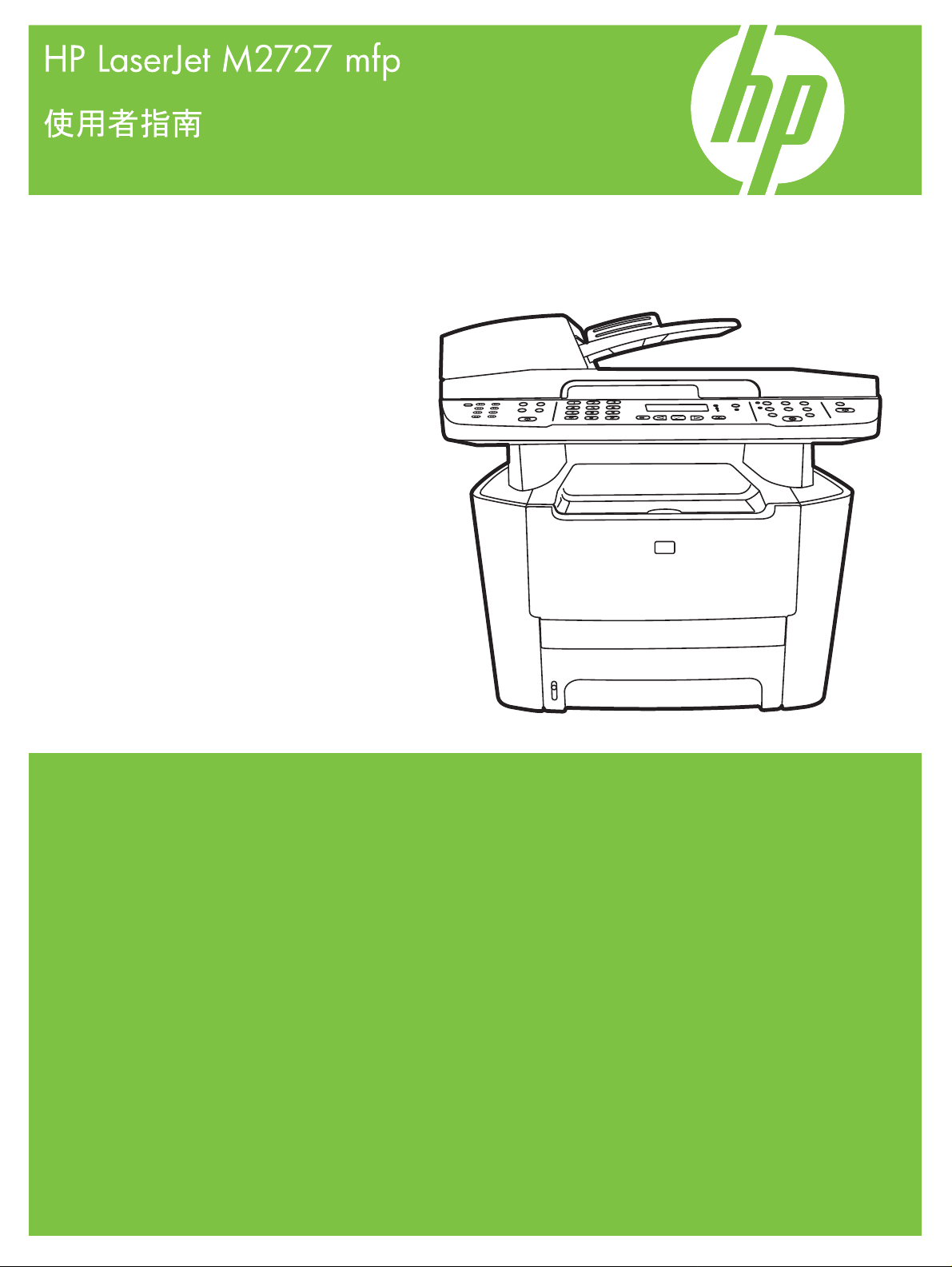
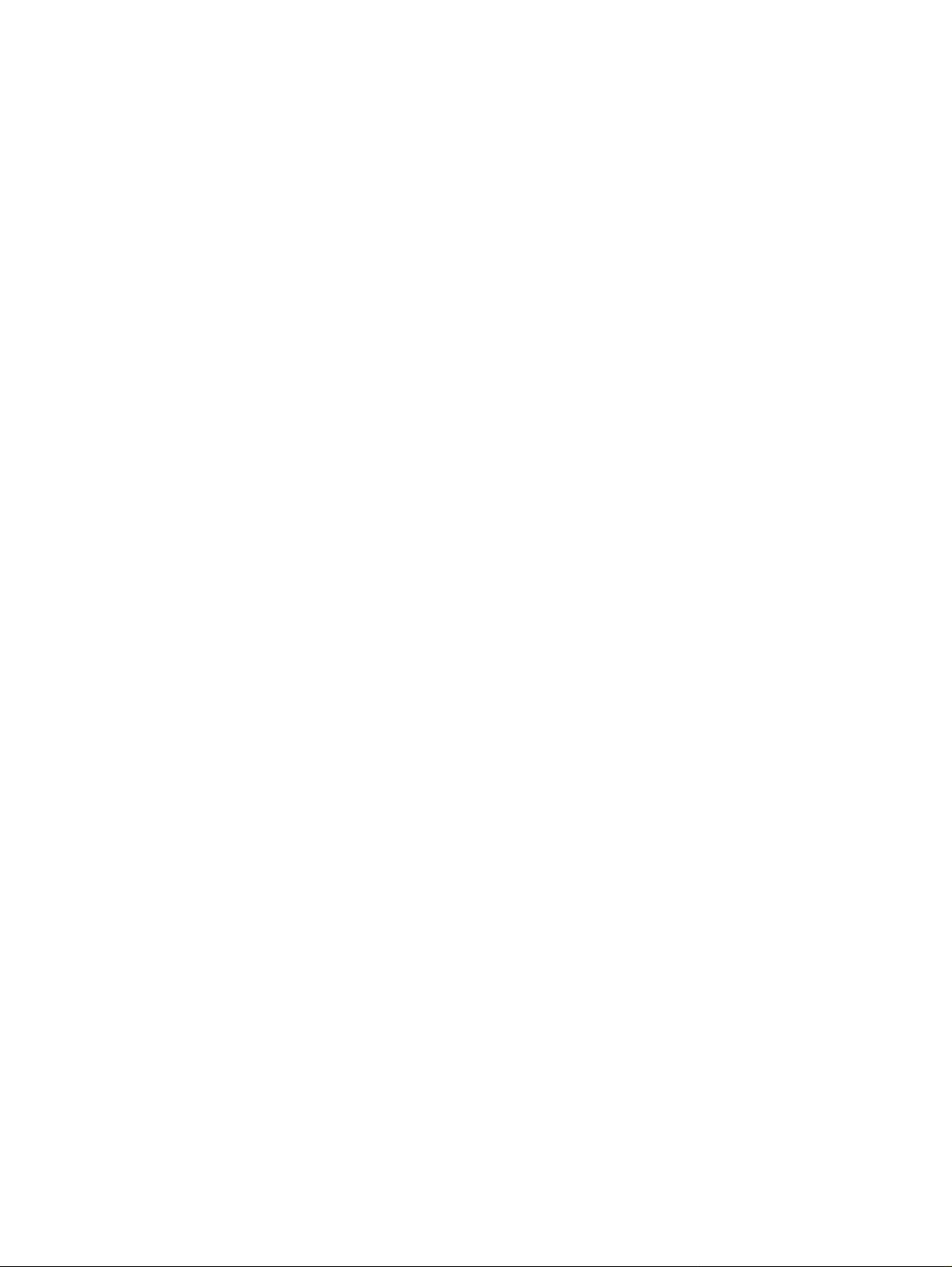
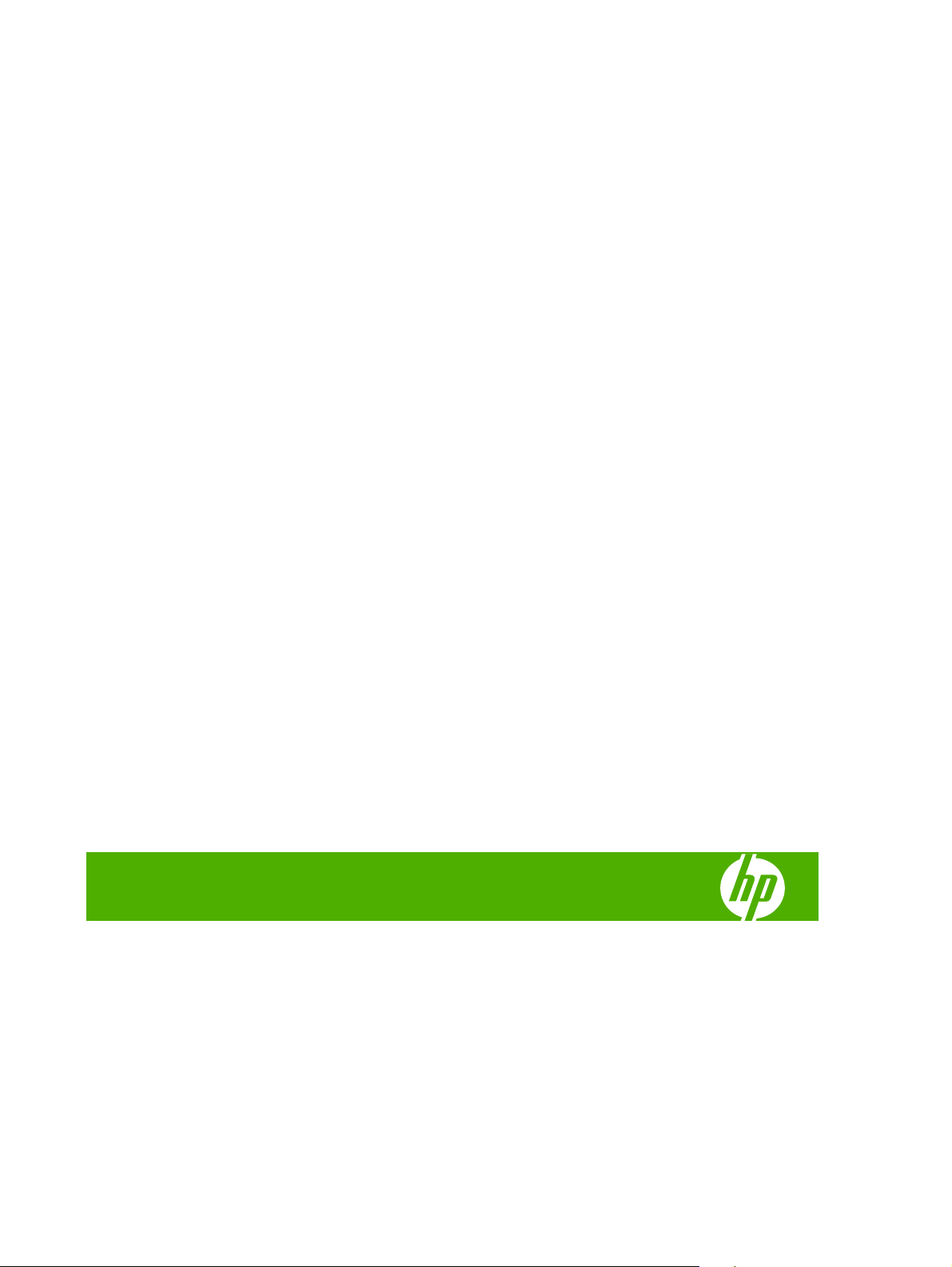
HP LaserJet M2727 mfp
使用者指南
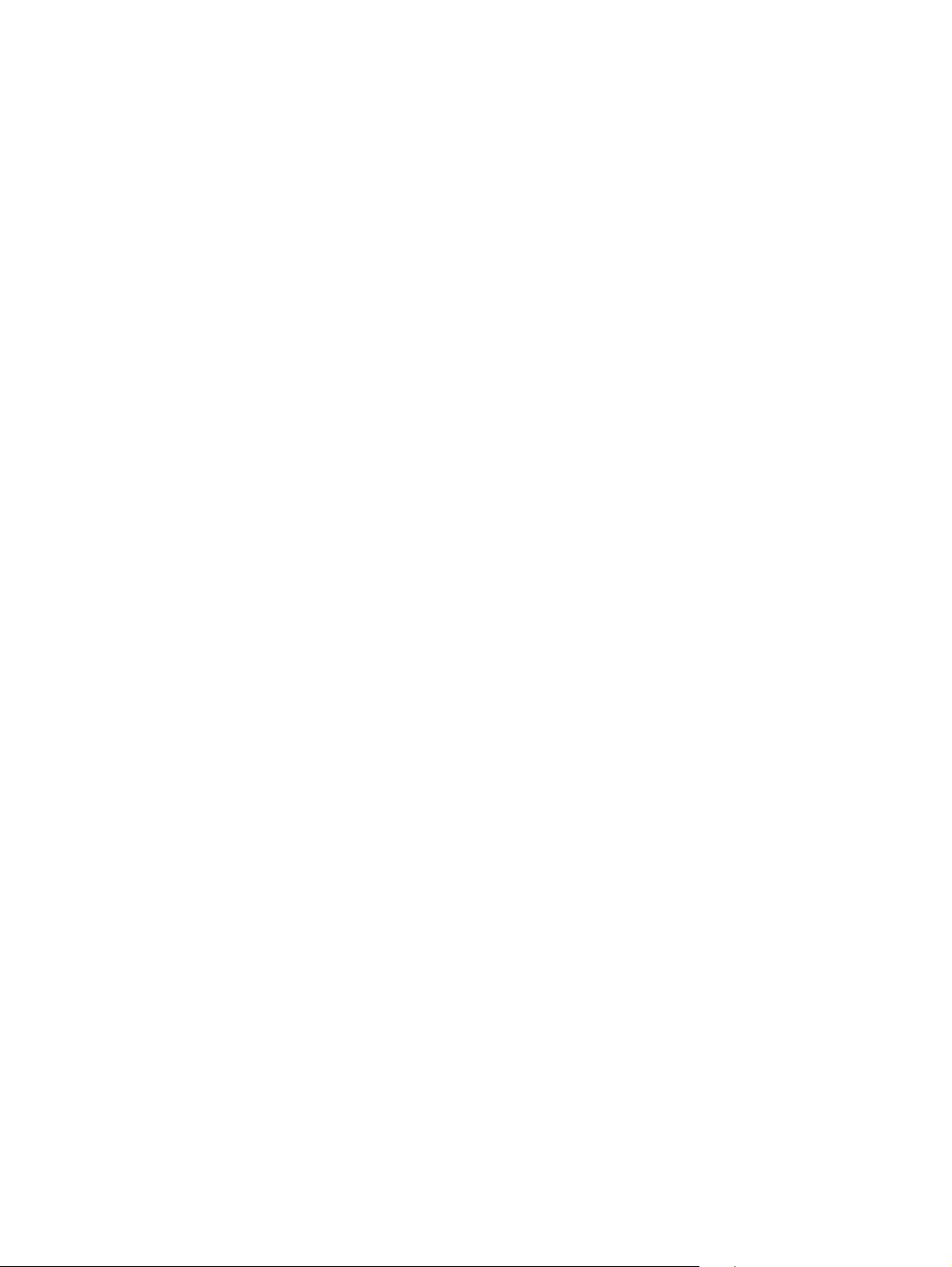
著作權與授權
© 2007 Copyright Hewlett-Packard
Development Company, L.P.
除著作權法允許的範圍外,若未經事先書面
許可,不得複製、修改或翻譯本手冊。
Edition 1, 12/2007
零件編號:CB532-90980
本文件包含的資訊如有變更,恕不另行通知。
本產品與服務所附的保固聲明是 HP 對其產品
與服務的唯一保固內容。除此之外,不含任
何附加保固。HP 對所含資訊在技術或編輯上
的錯誤或疏漏概不負責。
商標說明
®
Adobe
、Acrobat®,及 PostScript® 是
Adobe Systems Incorporated 的商標。
Microsoft Windows
Windows NT
®
、Windows® 和
®
是 Microsoft Corporation 在美
國的註冊商標。
®
是 Open Group 的註冊商標。
UNIX
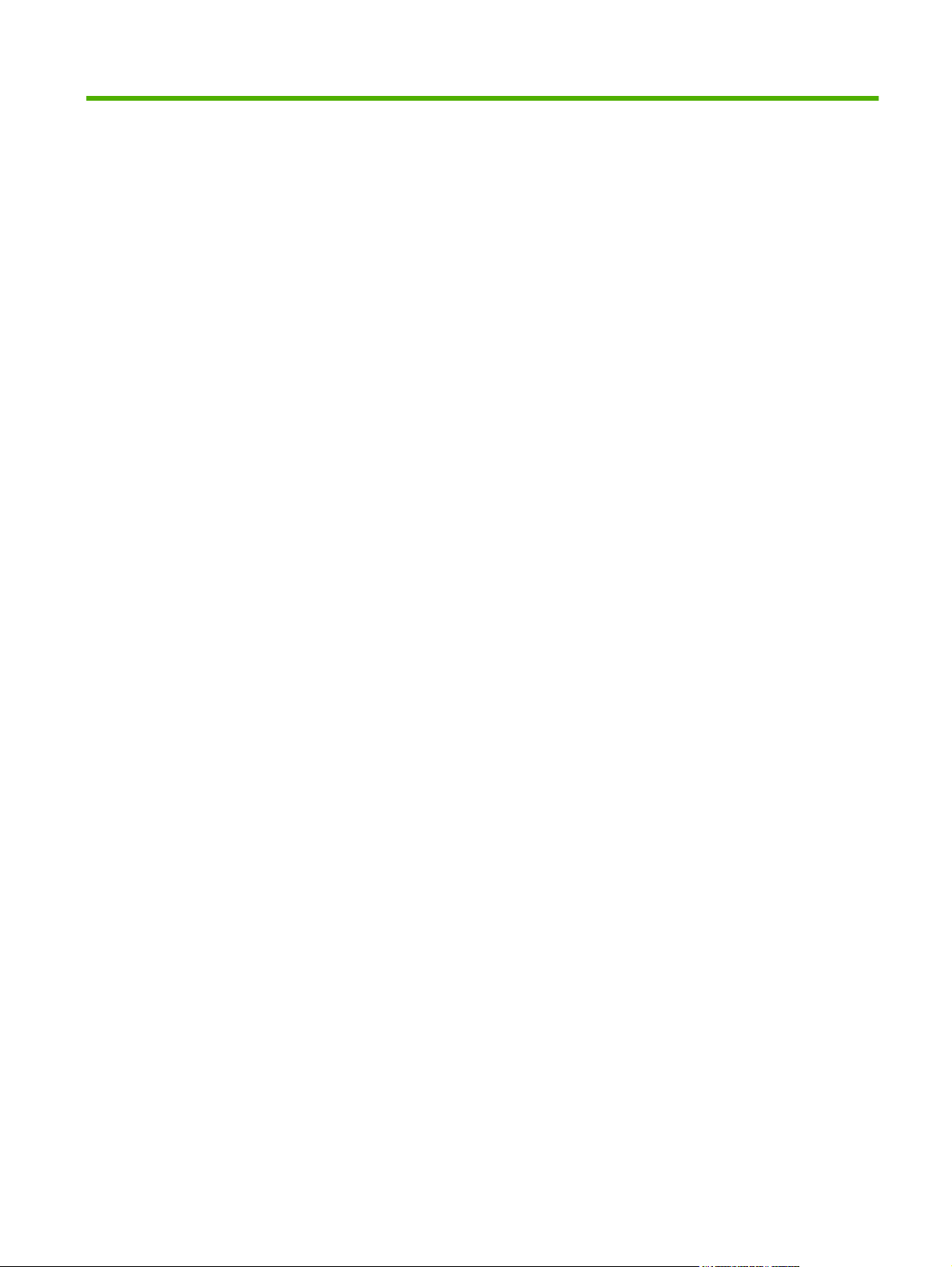
目錄
1 產品基本功能
產品比較 ............................................................................................................................................... 2
產品特性 ............................................................................................................................................... 3
產品細部介紹 ........................................................................................................................................ 4
支援的作業系統 .................................................................................................................................... 6
支援的產品軟體 .................................................................................................................................... 7
前視圖 .................................................................................................................................. 4
後視圖 .................................................................................................................................. 4
介面連接埠 ........................................................................................................................... 5
序號與型號的位置 ................................................................................................................ 5
本產品隨附的軟體 ................................................................................................................ 7
支援的印表機驅動程式 ......................................................................................................... 8
2 控制面板
控制面板細部介紹 ............................................................................................................................... 10
控制面板功能表 .................................................................................................................................. 11
3 Windows 軟體
支援的 Windows 作業系統 .................................................................................................................. 22
支援的 Windows 印表機驅動程式 ....................................................................................................... 23
為 Windows 選擇正確印表機驅動程式。 ............................................................................................ 24
列印設定值的優先順序 ....................................................................................................................... 25
為 Windows 變更印表機驅動程式設定值 ............................................................................................ 26
Windows 的軟體安裝類型 ................................................................................................................... 27
移除 Windows 軟體 ............................................................................................................................ 28
支援的 Windows 公用程式 .................................................................................................................. 29
其他作業系統的軟體 ........................................................................................................................... 30
使用控制面板功能表 .......................................................................................................... 11
控制面板主功能表 .............................................................................................................. 11
HP ToolboxFX ................................................................................................................... 29
嵌入式 Web 伺服器 ............................................................................................................ 29
HP Web Jetadmin .............................................................................................................. 29
其他 Windows 元件與公用程式。 ...................................................................................... 29
ZHTW iii
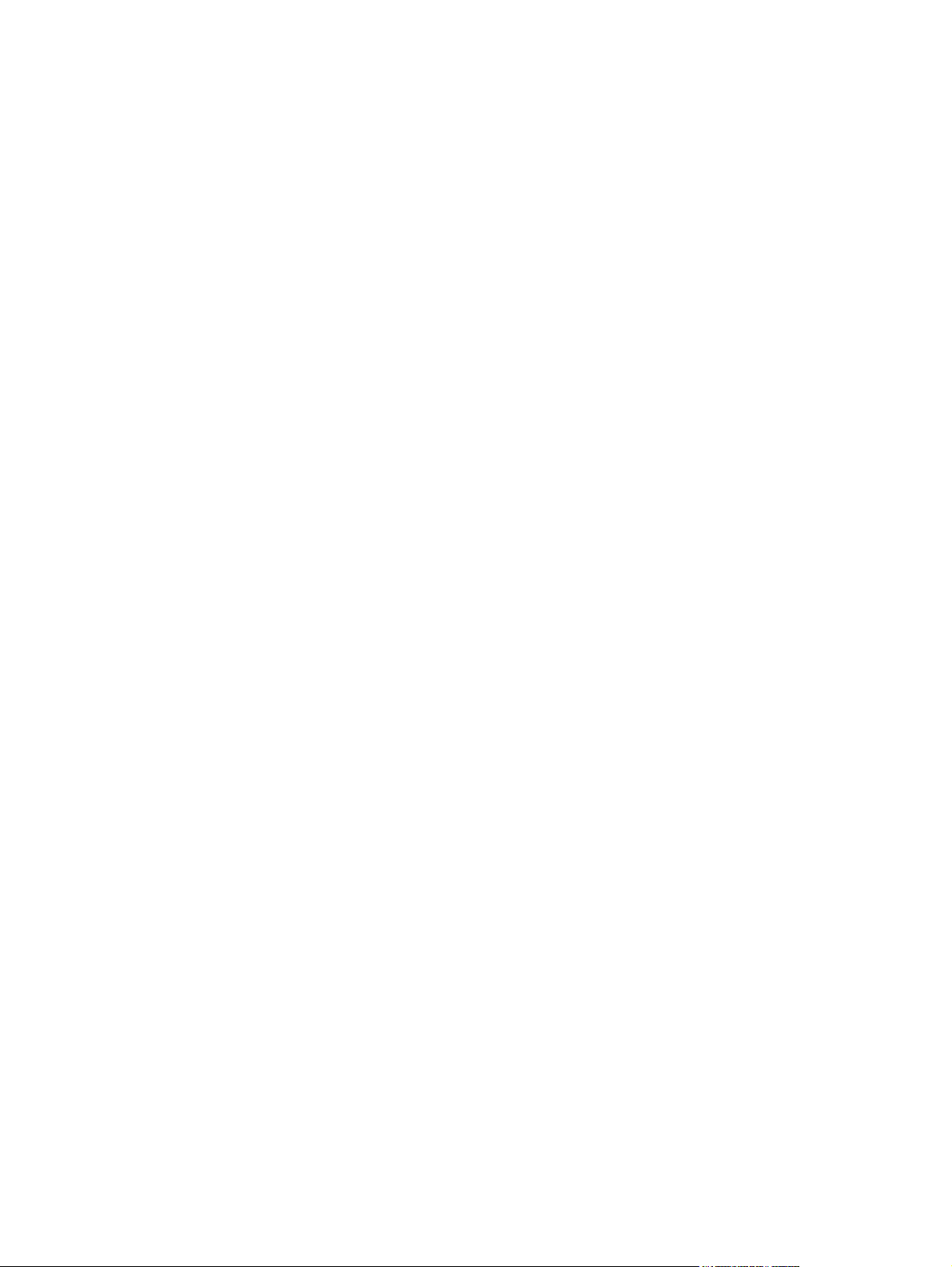
4 將本產品與 Macintosh 配合使用
用於 Macintosh 的軟體 ....................................................................................................................... 32
支援 Macintosh 作業系統 ................................................................................................... 32
支援的 Macintosh 印表機驅動程式 .................................................................................... 32
Macintosh 列印設定值的優先順序 ..................................................................................... 32
變更 Macintosh 的印表機驅動程式設定 ............................................................................. 32
Macintosh 的軟體安裝類型 ................................................................................................ 33
從 Macintosh 作業系統移除軟體 ........................................................................................ 34
支援的 Macintosh 公用程式 ............................................................................................... 34
使用 Macintosh 印表機驅動程式中的功能 .......................................................................................... 36
列印 .................................................................................................................................... 36
從本產品與 HP Director 掃描 (Macintosh) .......................................................................................... 39
掃描工作 ............................................................................................................................ 39
從 Macintosh 電腦傳真文件 ................................................................................................................ 40
5 連接
使用 USB 將本產品直接連接至電腦 ................................................................................................... 42
印表機共用免責聲明 ........................................................................................................................... 43
支援的網路作業系統 ........................................................................................................................... 43
支援的網路通訊協定 ........................................................................................................................... 44
在網路上安裝本產品 ........................................................................................................................... 45
設定網路產品 ...................................................................................................................................... 46
檢視設定 ............................................................................................................................ 46
變更設定 ............................................................................................................................ 46
IP 位址 ............................................................................................................................... 47
連線速度設定 ..................................................................................................................... 47
6 紙張與列印紙材
瞭解紙張與列印紙材使用 .................................................................................................................... 50
支援的紙張和紙材大小 ....................................................................................................................... 51
特殊紙張或列印紙材規定 .................................................................................................................... 52
裝入紙張與列印紙材 ........................................................................................................................... 53
1 號紙匣 ............................................................................................................................. 53
2 號或 3 號紙匣 .................................................................................................................. 53
設定紙匣
變更紙匣選擇 ...................................................................................................................................... 56
7 列印工作
變更印表機驅動程式,以配合紙材類型和尺寸 ................................................................................... 58
取得任何列印選項的說明 .................................................................................................................... 60
取消列印工作 ...................................................................................................................................... 61
iv ZHTW
............................................................................................................................................. 55
支援的紙張類型與紙匣容量 ................................................................................................ 58
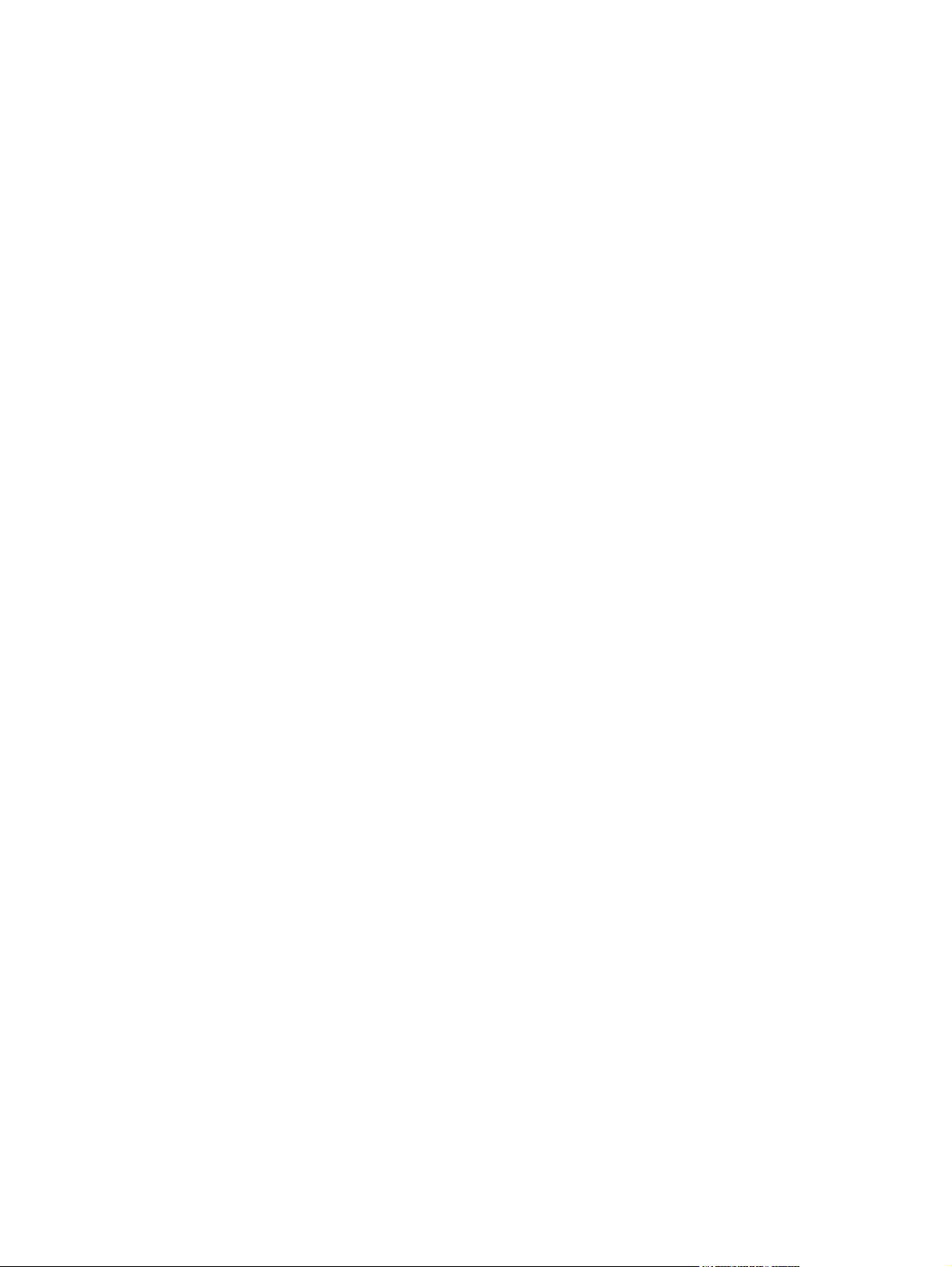
製作手冊 ............................................................................................................................................. 62
變更列印品質設定 ............................................................................................................................... 63
變更列印濃度 ...................................................................................................................................... 64
在特殊紙材上列印 ............................................................................................................................... 65
使用不同的紙張與列印封面 ................................................................................................................ 66
列印第一頁空白 .................................................................................................................................. 67
調整文件大小 ...................................................................................................................................... 68
選擇紙張尺寸 ...................................................................................................................................... 69
選擇紙張來源 ...................................................................................................................................... 70
選擇紙張類型 ...................................................................................................................................... 71
設定列印方向 ...................................................................................................................................... 72
使用浮水印 ......................................................................................................................................... 73
節省碳粉 ............................................................................................................................................. 74
在 Windows 中建立與使用列印捷徑 ................................................................................................... 75
在紙張的兩面 (雙面) 列印 ................................................................................................................... 76
使用自動雙面列印 .............................................................................................................. 76
手動雙面列印 ..................................................................................................................... 76
在 Windows 中的一張紙上列印多個頁面 ............................................................................................ 77
經濟設定 ............................................................................................................................................. 78
經濟模式 ............................................................................................................................ 78
封存列印 ............................................................................................................................ 78
字型 .................................................................................................................................................... 79
選擇字型 ............................................................................................................................ 79
列印可用字型清單 .............................................................................................................. 79
8 影印
載入原稿 ............................................................................................................................................. 82
使用影印 ............................................................................................................................................. 83
單鍵影印 ............................................................................................................................ 83
多份 .................................................................................................................................... 83
取消影印工作 ..................................................................................................................... 83
縮小或放大影印 .................................................................................................................. 84
變更影印分頁設定 .............................................................................................................. 85
影印設定 ............................................................................................................................................. 85
影印品質 ............................................................................................................................ 85
定義自訂影印設定 .............................................................................................................. 87
在不同類型與尺寸的紙材上影印 ........................................................................................ 88
還原影印設定預設值 .......................................................................................................... 89
影印書籍 ............................................................................................................................................. 89
影印相片 ............................................................................................................................................. 91
影印混合大小的原稿 ........................................................................................................................... 92
雙面 (兩面) 影印工作 .......................................................................................................................... 93
ZHTW v
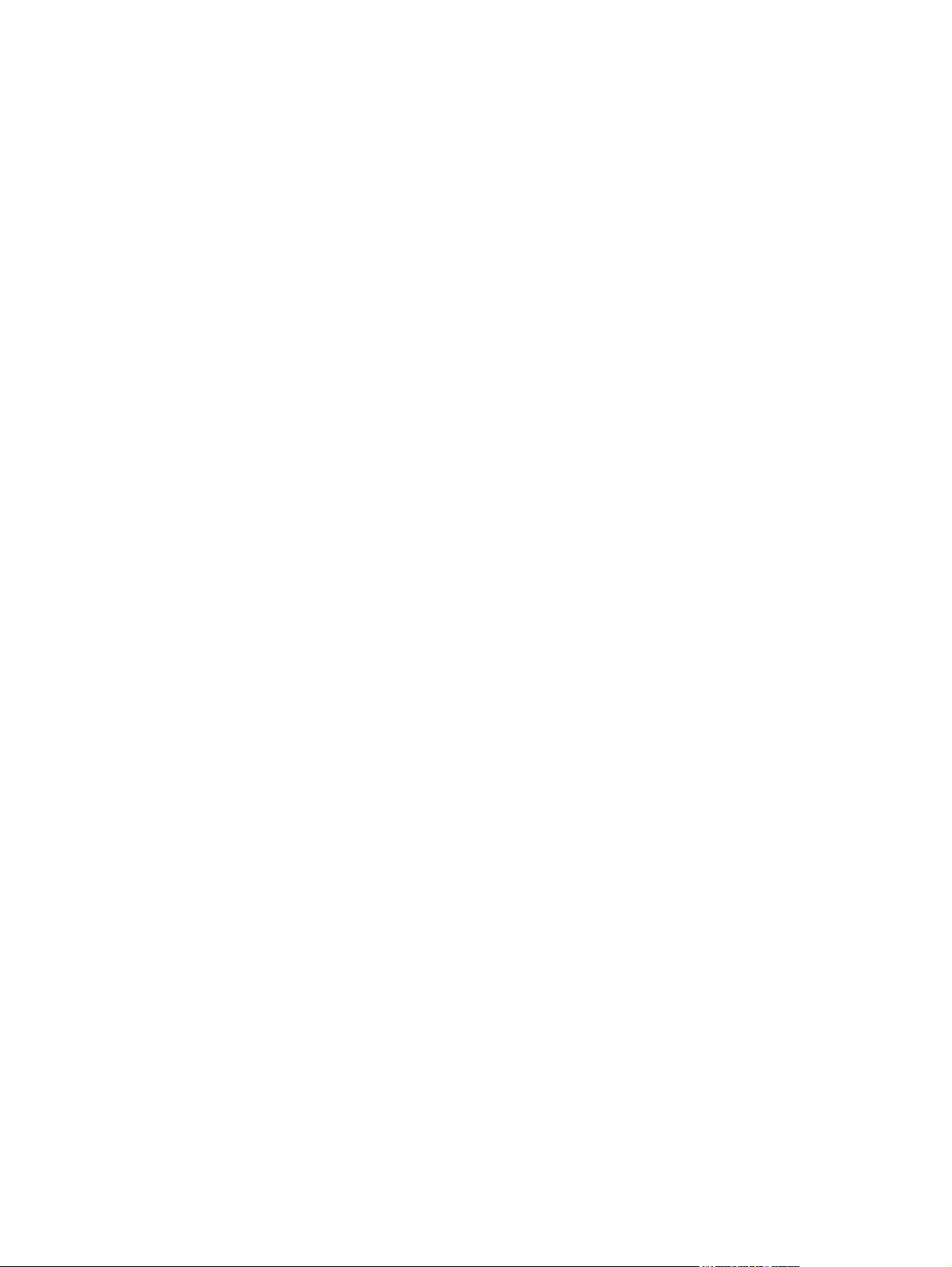
9 掃描
10 傳真
自動影印雙面文件 .............................................................................................................. 93
手動影印雙面文件 .............................................................................................................. 94
裝入原稿以進行掃描 ........................................................................................................................... 96
使用掃描 ............................................................................................................................................. 97
掃描方法 ............................................................................................................................ 97
使用掃描至功能 .................................................................................................................. 98
取消掃瞄工作 ................................................................................................................... 100
掃描設定 ........................................................................................................................................... 101
掃描檔案格式 ................................................................................................................... 101
掃瞄器解析度與色彩 ........................................................................................................ 101
掃描品質 .......................................................................................................................... 102
掃描書本 ........................................................................................................................................... 104
掃描相片 ........................................................................................................................................... 105
傳真功能 ........................................................................................................................................... 108
設定 .................................................................................................................................................. 109
安裝與連接硬體 ................................................................................................................ 109
設定傳真設定 ................................................................................................................... 111
管理電話簿 ....................................................................................................................... 112
設定傳真輪詢 ................................................................................................................... 116
安全性 .............................................................................................................................. 116
變更傳真設定 .................................................................................................................................... 118
設定音量設定 ................................................................................................................... 118
傳送傳真設定 ................................................................................................................... 118
接收傳真設定 ................................................................................................................... 122
使用傳真 ........................................................................................................................................... 128
傳真軟體 .......................................................................................................................... 128
取消傳真 .......................................................................................................................... 128
從記憶體中刪除傳真 ........................................................................................................ 129
在 DSL、PBX、ISDN 或 VoIP 系統上使用傳真 ............................................................... 129
傳送傳真 .......................................................................................................................... 130
接收傳真 .......................................................................................................................... 139
解決傳真問題 .................................................................................................................................... 141
傳真錯誤訊息 .................................................................................................................. 141
停電時保存傳真記憶體 ..................................................................................................... 145
傳真記錄與報告 ................................................................................................................ 145
變更錯誤更正與傳真速度 ................................................................................................. 149
無法傳送傳真 ................................................................................................................... 152
無法接收傳真 ................................................................................................................... 153
vi ZHTW
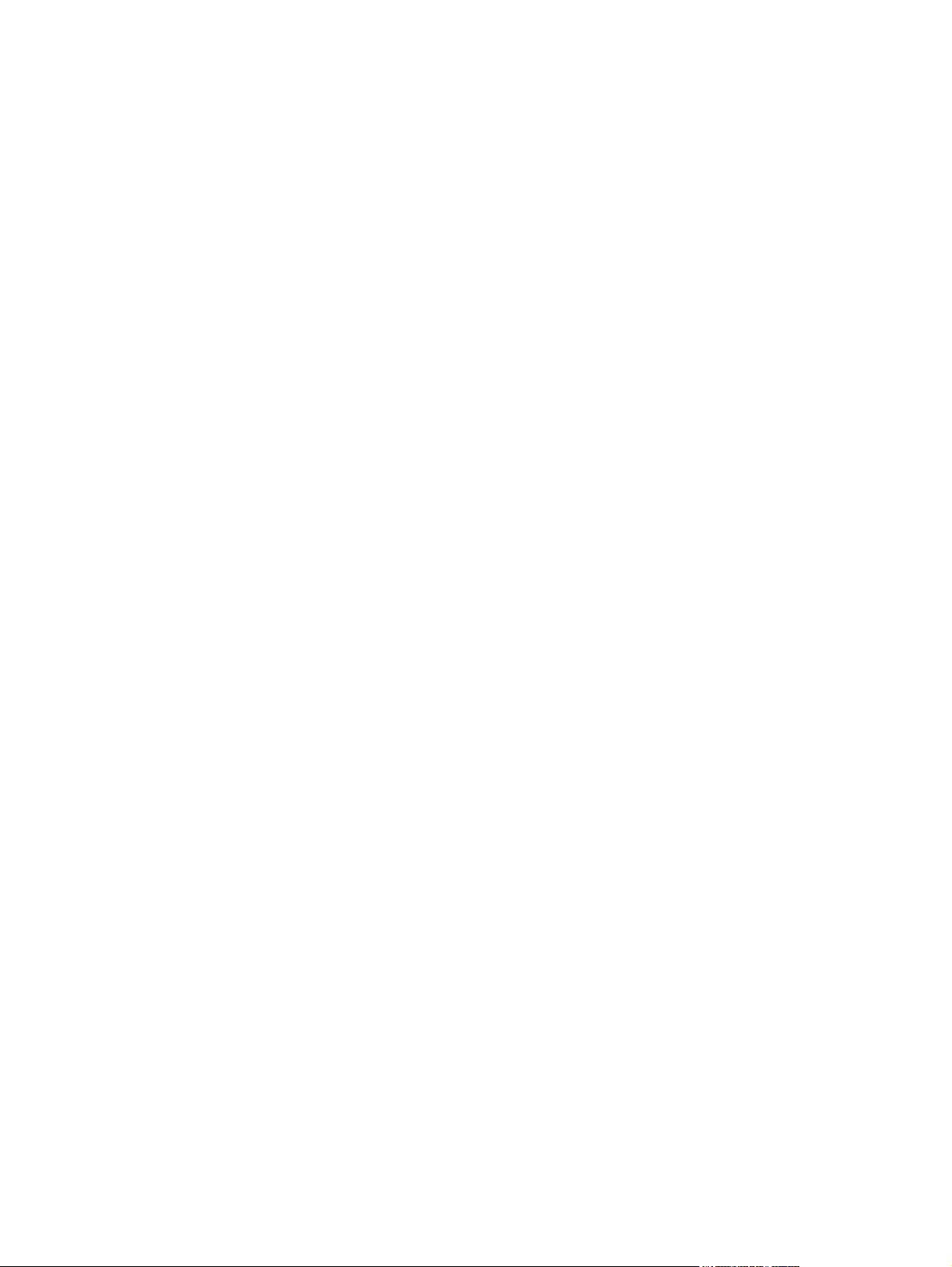
11 管理與維護本產品
資訊頁 ............................................................................................................................................... 158
HP ToolboxFX .................................................................................................................................. 159
嵌入式 Web 伺服器 .......................................................................................................................... 169
使用 HP Web Jetadmin 軟體 ............................................................................................................ 170
安全性功能 ....................................................................................................................................... 171
使用便捷釘書機 (僅限於 HP LaserJet M2727nfs mfp) ..................................................................... 172
管理耗材 ........................................................................................................................................... 174
效能問題 .......................................................................................................................... 155
檢視 HP ToolboxFX ......................................................................................................... 159
狀態 .................................................................................................................................. 160
警示 .................................................................................................................................. 161
傳真 .................................................................................................................................. 162
說明 .................................................................................................................................. 164
系統設定 .......................................................................................................................... 165
列印設定 .......................................................................................................................... 167
網路設定值 ....................................................................................................................... 168
功能 .................................................................................................................................. 169
保護嵌入式 Web 伺服器 ................................................................................................... 171
鎖定控制面板功能表 ........................................................................................................ 171
保密接收 .......................................................................................................................... 171
裝訂文件 .......................................................................................................................... 172
裝入釘書針 ....................................................................................................................... 173
檢查和訂購耗材 ................................................................................................................ 174
更換耗材 .......................................................................................................................... 176
清潔產品 .......................................................................................................................... 179
韌體更新 .......................................................................................................................... 182
12 解決問題
解決問題核對清單 ............................................................................................................................. 184
還原出廠預設值 ................................................................................................................................ 186
控制面板訊息 .................................................................................................................................... 187
警示和警告訊息 ............................................................................................................... 187
嚴重錯誤訊息 ................................................................................................................... 190
控制面板顯示幕問題 ......................................................................................................................... 192
清除卡紙 ........................................................................................................................................... 193
卡紙原因 .......................................................................................................................... 193
尋找卡紙的位置 ................................................................................................................ 194
清除 ADF 中的卡紙 .......................................................................................................... 194
清除進紙匣區域的卡紙 ..................................................................................................... 197
清除雙面列印裝置卡紙
ZHTW vii
..................................................................................................... 199
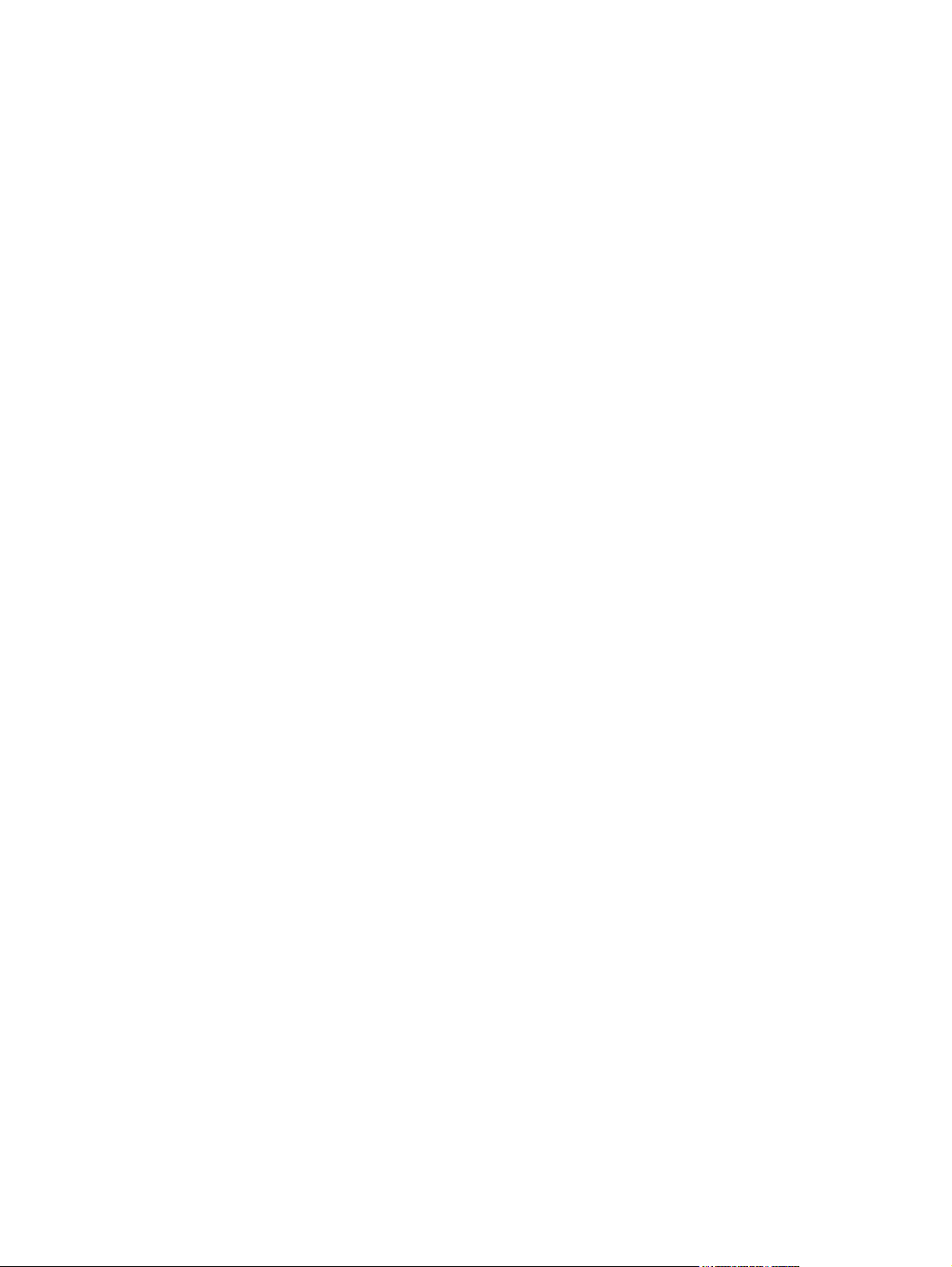
清除出紙槽區域的卡紙 ..................................................................................................... 201
清除碳粉匣區域的卡紙 ..................................................................................................... 203
清除便捷釘書機中的卡紙 (僅限於 HP LaserJet M2727nfs mfp) ...................................... 204
避免重複卡紙 .................................................................................................................. 205
解決影像品質問題 ............................................................................................................................. 206
列印問題 .......................................................................................................................... 206
影印問題 .......................................................................................................................... 212
掃瞄問題 .......................................................................................................................... 216
傳真問題 .......................................................................................................................... 218
最佳化與提升影像品質 ..................................................................................................... 219
解決便捷釘書機問題 ......................................................................................................................... 221
解決連線問題 .................................................................................................................................... 222
解決直接連接問題 ............................................................................................................ 222
網路問題 .......................................................................................................................... 222
解決軟體問題 .................................................................................................................................... 224
解決常見 Windows 問題 .................................................................................................. 224
解決常見 Macintosh 問題 ................................................................................................. 224
解決 PostScript (PS) 錯誤 ................................................................................................ 226
附錄 A 附件與訂購資訊
耗材 .................................................................................................................................................. 228
記憶體 ............................................................................................................................................... 228
纜線與介面附件 ................................................................................................................................ 228
紙張處理附件 .................................................................................................................................... 228
使用者可更換的零件 ......................................................................................................................... 229
附錄 B 服務與支援
惠普有限保固條款 ............................................................................................................................. 231
客戶自行維修保固服務 ..................................................................................................................... 232
列印碳粉匣有限保固聲明 .................................................................................................................. 233
HP 顧客貼心服務 .............................................................................................................................. 234
線上服務 .......................................................................................................................... 234
電話支援 .......................................................................................................................... 234
軟體公用程式、驅動程式及電子資訊 ............................................................................... 234
直接訂購 HP 附件或耗材 ................................................................................................. 234
HP 服務資訊 .................................................................................................................... 234
HP 服務合約 .................................................................................................................... 234
HP ToolboxFX ................................................................................................................. 234
HP 對 Macintosh 電腦的支援及相關資訊 ......................................................................... 235
HP 維護合約 ..................................................................................................................................... 236
現場服務合約 ................................................................................................................... 236
重新包裝印表機 ................................................................................................................ 236
viii ZHTW
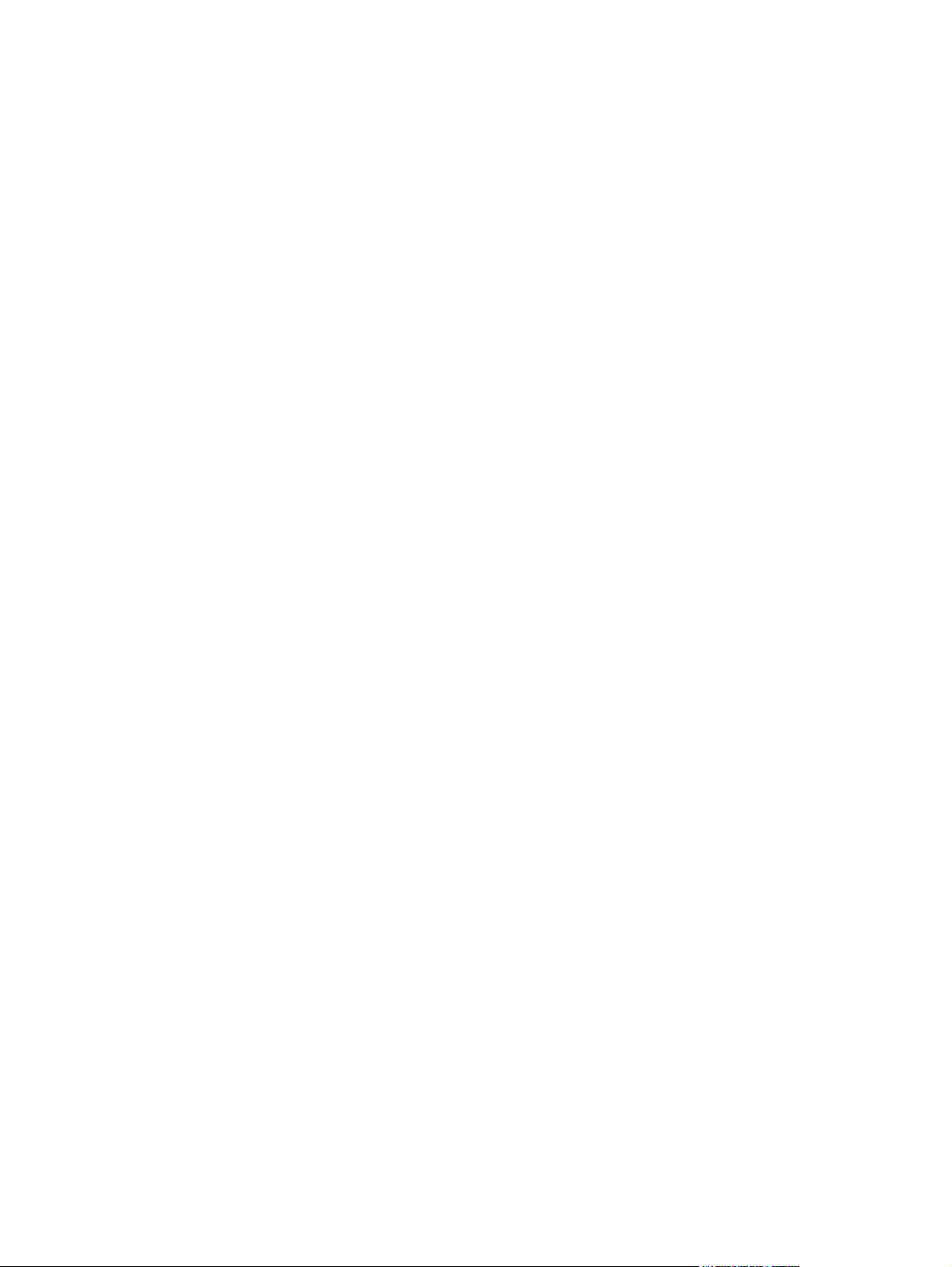
附錄 C 規格
硬體規格 ........................................................................................................................................... 238
電力規格 ........................................................................................................................................... 238
電力消耗 ........................................................................................................................................... 239
環境規格 ........................................................................................................................................... 239
聲音排放 ........................................................................................................................................... 240
附錄 D 法規資訊
符合 FCC .......................................................................................................................................... 242
環保產品管理計畫 ............................................................................................................................. 242
電話客戶保護條例 (美國) ................................................................................................................. 246
IC CS-03 規定 .................................................................................................................................. 247
EU 電訊作業宣告 .............................................................................................................................. 248
紐西蘭電訊宣告 ................................................................................................................................ 248
一致性聲明 ....................................................................................................................................... 249
安全聲明 ........................................................................................................................................... 250
延長保固 .......................................................................................................................... 236
保護環境 .......................................................................................................................... 242
臭氧的產生 ....................................................................................................................... 242
耗電量 .............................................................................................................................. 243
碳粉用量 .......................................................................................................................... 243
紙張使用 .......................................................................................................................... 243
塑膠 .................................................................................................................................. 243
HP LaserJet 列印耗材 ...................................................................................................... 243
返還與回收說明 ................................................................................................................ 243
紙張 .................................................................................................................................. 244
材料限制 .......................................................................................................................... 244
歐盟內個人家庭使用者廢棄設備處理 ............................................................................... 245
材料安全資料表 (MSDS) .................................................................................................. 245
更多資訊 .......................................................................................................................... 245
雷射安全 .......................................................................................................................... 250
加拿大 DOC 規則 ............................................................................................................. 250
EMI 聲明 (韓國) ................................................................................................................ 250
芬蘭雷射聲明 ................................................................................................................... 250
物品表 (中國) ................................................................................................................... 251
詞彙表 ............................................................................................................................................................... 253
................................................................................................................................................................... 255
索引
ZHTW ix
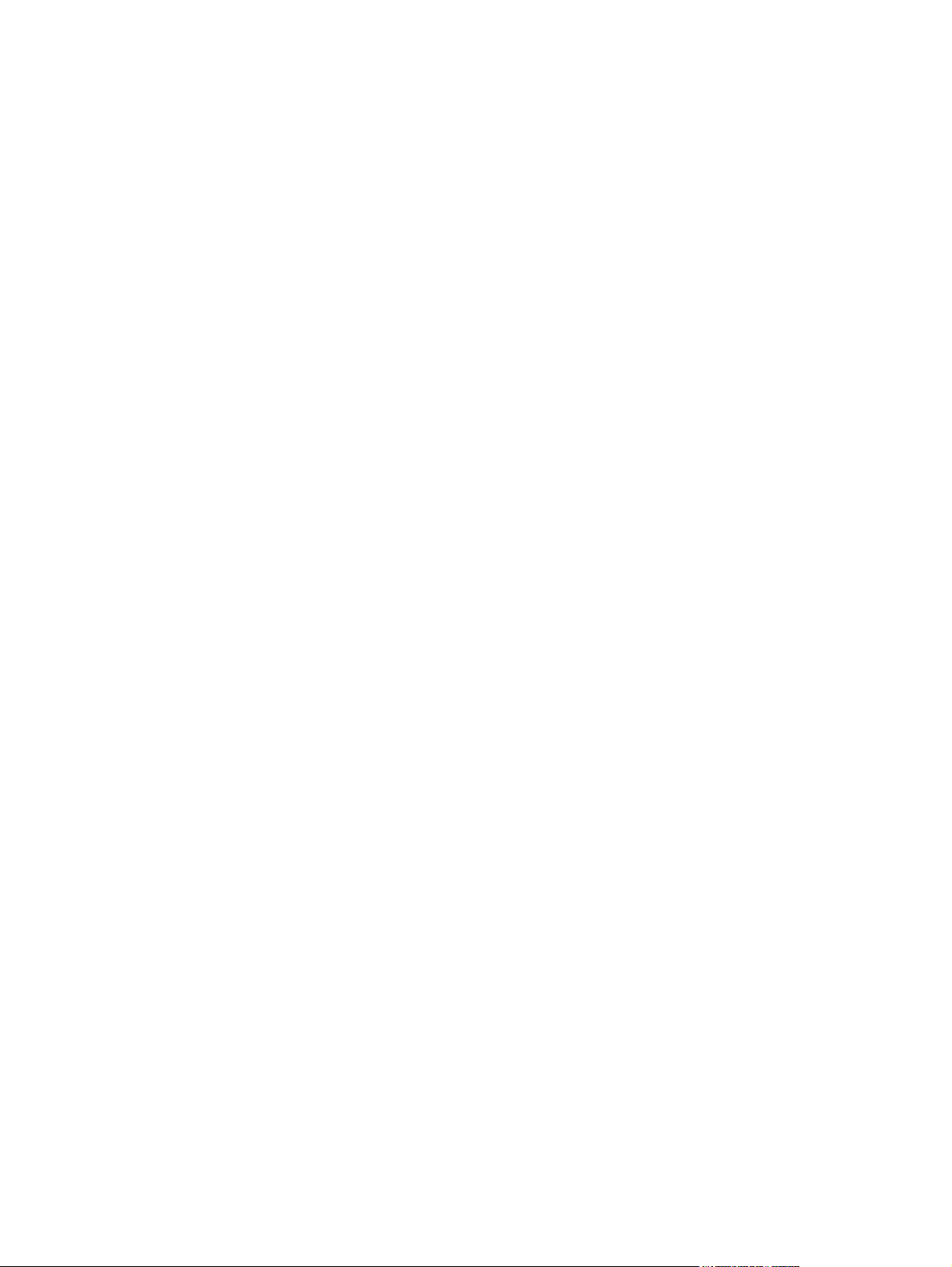
x ZHTW
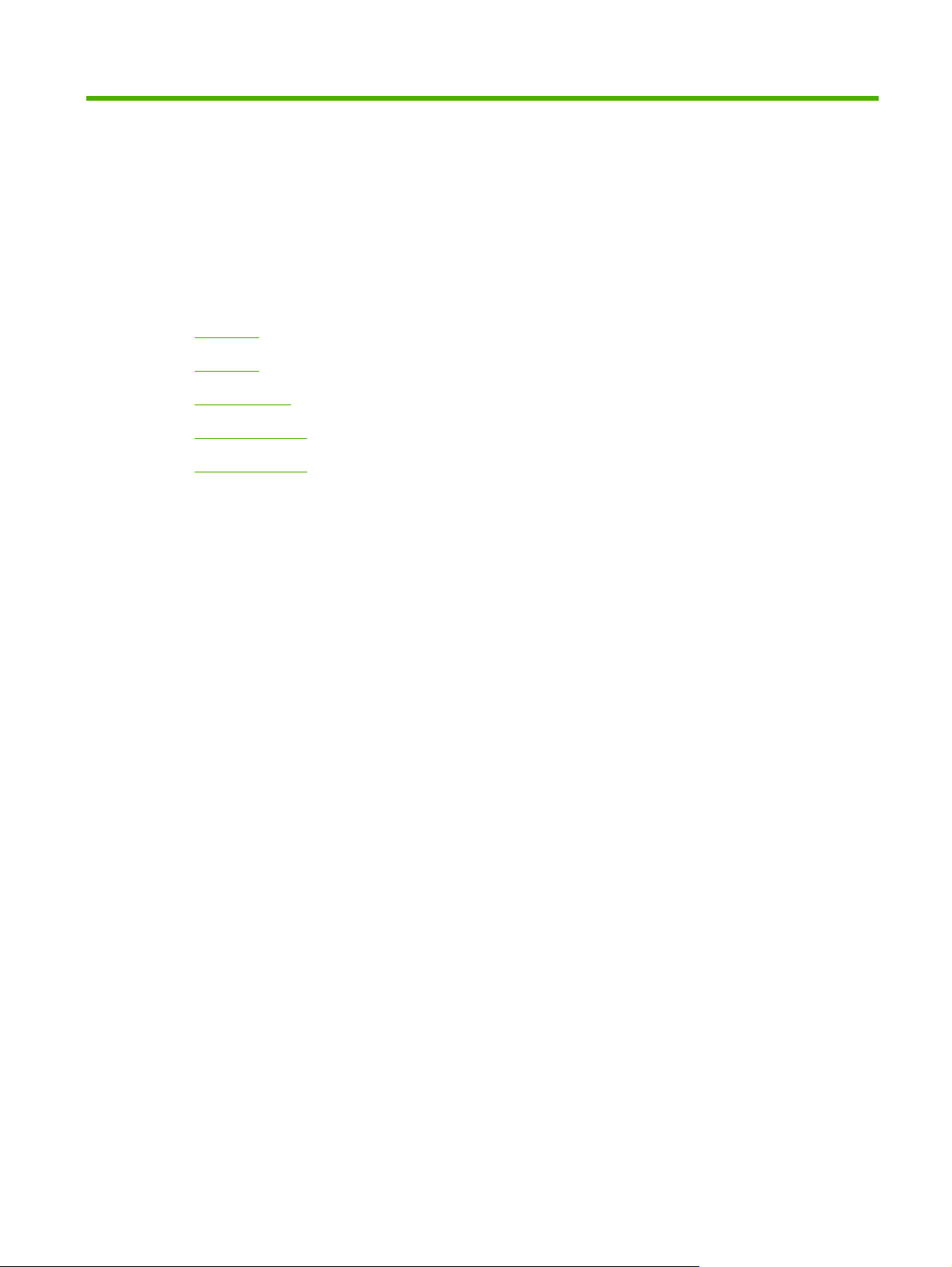
1
產品基本功能
產品比較
●
產品特性
●
產品細部介紹
●
支援的作業系統
●
支援的產品軟體
●
ZHTW 1
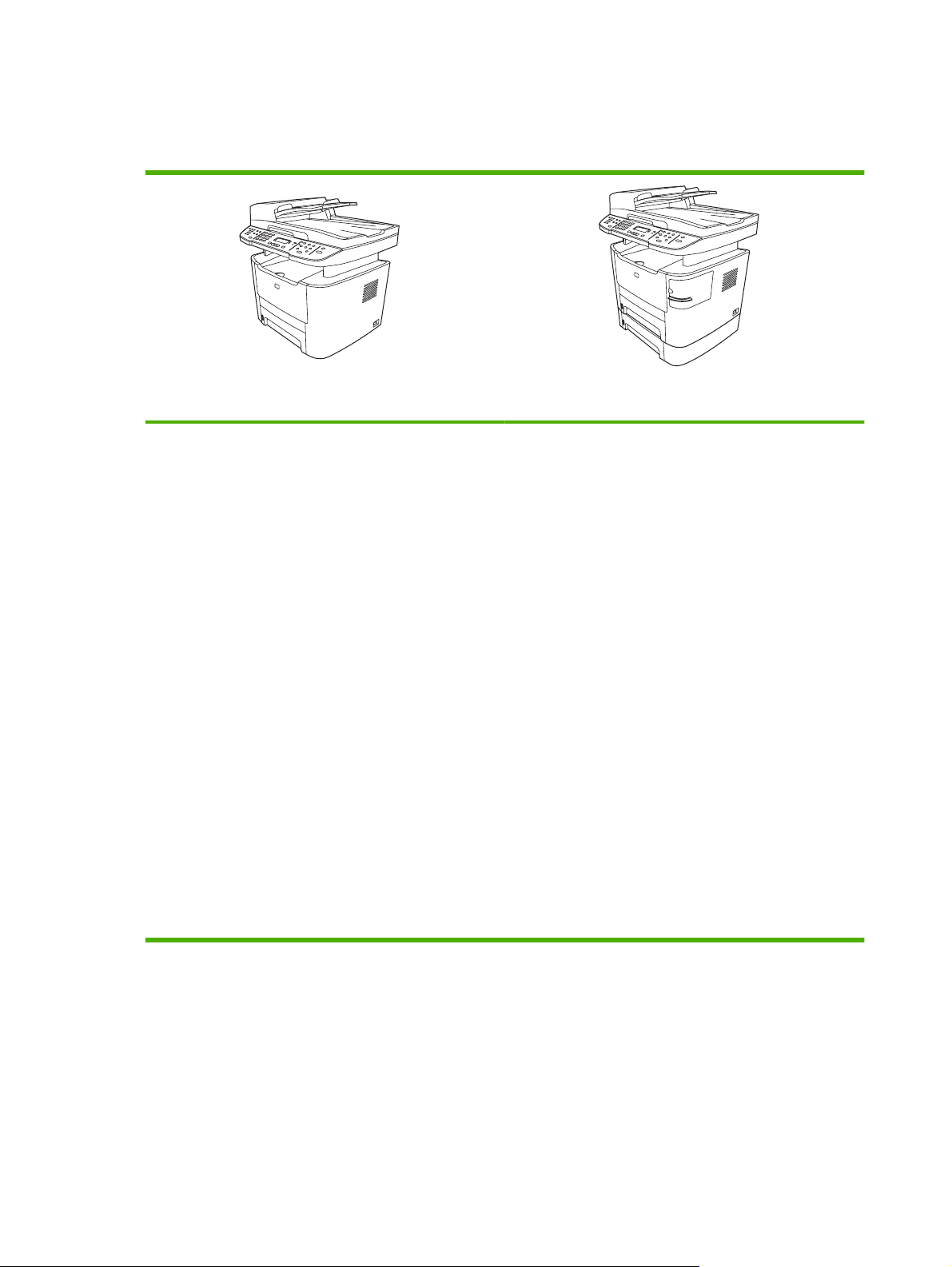
產品比較
本裝置提供了下列組態。
HP LaserJet M2727nf mfp
列印 letter 尺寸紙張的速度高達 27 頁/分鐘 (ppm),A4 尺
●
寸紙張的速度高達 26 ppm。
PCL 5 與 PCL 6 印表機驅動程式及 HP postscript level 3
●
模擬。
1 號紙匣可容納多達 50 張列印紙材或多達 5 個信封。
●
2 號紙匣最多可容納 250 張列印紙材。
●
可使用選購配件 250 張進紙匣 (紙匣 3)。
●
自動兩面 (雙面) 列印、傳真接收及影印。
●
標準黑色碳粉匣的平均可列印頁數為 3,000 頁,符合
●
ISO/IEC 19752 標準。平均可列印頁數取決於特定用途。
高容量碳粉匣的平均可列印頁數為 7,000 頁,符合 ISO/
●
IEC 19752 標準。平均可列印頁數取決於特定用途。
高速 USB 2.0 連接埠與 10/100 Base-T 網路連接埠。
●
V.34 傳真數據機與 8 百萬位元組 (MB) 快閃傳真儲存器記
●
憶體。
兩個 RJ-11 傳真電話線連接埠
●
64 MB 隨機存取記憶體 (RAM)。
●
HP LaserJet M2727nfs mfp
HP LaserJet M2727nf mfp,加上:
包含額外的 250 張進紙匣 (紙匣 3)。
●
便捷釘書機。
●
平台掃瞄器與 50 頁自動送紙器 (ADF)。
●
一個可用 DIMM 插槽,用於擴充記憶體 (最多 320 MB)。
●
2 第 1 章 產品基本功能 ZHTW
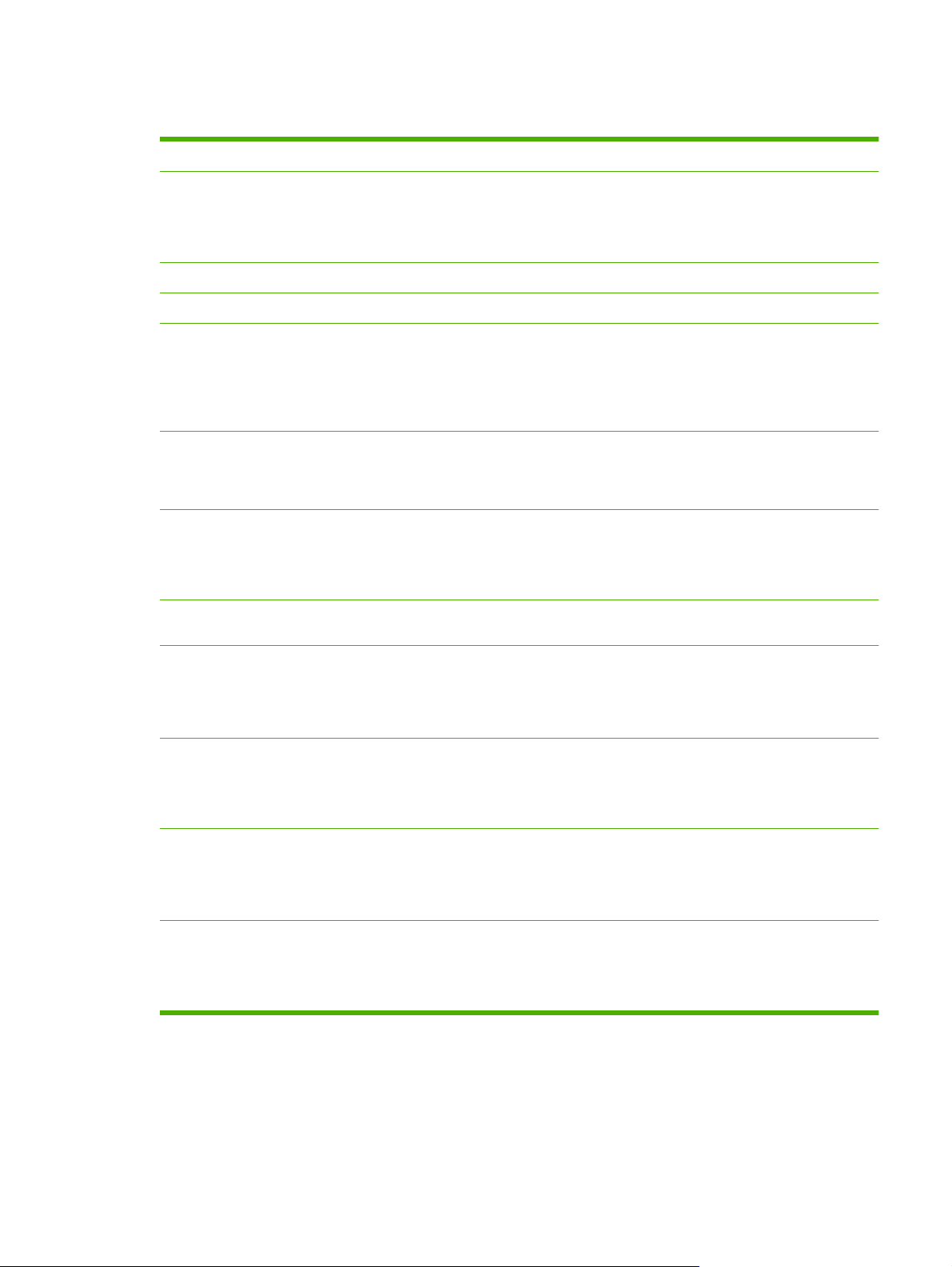
產品特性
效能
列印品質
傳真
影印
掃瞄
裝訂
網路
印表機驅動程式功能
列印速度高達 27 ppm (letter) 或 26 ppm (A4)。
●
每英吋 1,200 點 (dpi) Image REt 2400 文字與圖形。
●
可調整設定值以最佳化列印品質。
●
HP UltraPrecise 列印碳粉匣具備更優異的調色劑配方,可提供更銳利的文字與圖形。
●
含有 V.34 傳真的完整傳真功能,包括電話薄、傳真/電話及延遲傳真功能。
●
包含 ADF,可提供更快速、更有效率的多頁文件列印作業。
●
本產品透過 letter/A4 尺寸的掃描器玻璃板,提供每英吋 1,200 畫素 (ppi)、24 位元全彩掃
●
描。
本產品透過自動送紙器 (ADF) 提供了 300 ppi、24 位元全彩掃描。
●
包含 ADF,可提供更快速、更有效率的多頁文件掃描工作。
●
HP LaserJet M2727nfs 包含便捷釘書機,可快速、便捷地在本產品裝訂多達 20 張 80 g/
●
2
或 20 磅紙材。
m
大容量可更換的釘書針匣可容納 1,500 根釘書針。
●
TCP/IP
●
IPv4
◦
IPv6
◦
源自於 PCL 6 印表機語言的快速列印效能、內建 Intellifont 與 TrueType 縮放技術,以及
●
先進影像功能。
介面連線
經濟的列印
耗材
存取性
高速 USB 2.0 連接埠。
●
10/100 Base-T 乙太網路連接埠 (RJ-45)。
●
RJ-11 傳真/電話線連接埠。
●
每張 N 頁的列印 (在同一張紙上列印多頁)。
●
使用自動雙面列印裝置進行雙面列印。
●
經濟模式設定。
●
耗材狀態頁,顯示碳粉匣的剩餘使用壽命。
●
HP 碳粉匣認證。
●
可用的耗材 – 可訂購。
●
與文字螢幕讀取器相容的線上使用指南。
●
可以使用一隻手安裝或移除碳粉匣。
●
用一隻手即可打開所有擋門與護蓋。
●
ZHTW
產品特性
3
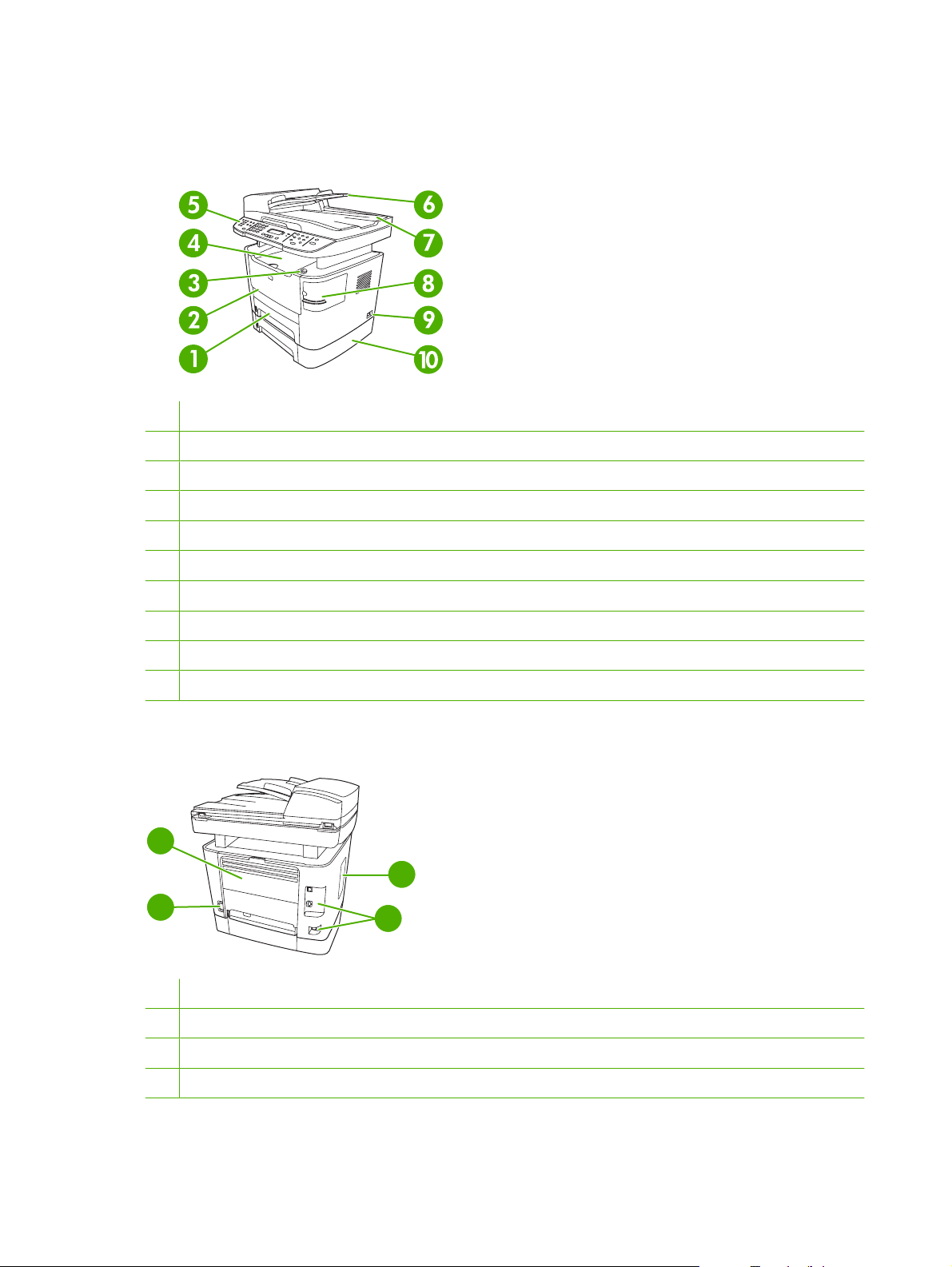
產品細部介紹
前視圖
1 2 號紙匣
2 1 號紙匣
碳粉匣擋門卡鎖
3
4 上 (頁面向下) 出紙槽
控制面板
5
6 自動送紙器 (ADF) 進紙匣
後視圖
7 自動送紙器 (ADF) 出紙槽
8 便捷釘書機 (僅限於 HP LaserJet M2727nfs mfp)
電源開關
9
10 選購的 3 號紙匣 (HP LaserJet M2727nfs mfp 上為標準配件)
12
13
11
電源接頭
11
12 後出紙擋門 (頁面向上輸出紙匣的直通紙張路徑)
13 DIMM 擋門
14
介面連接埠
14
4 第 1 章 產品基本功能 ZHTW
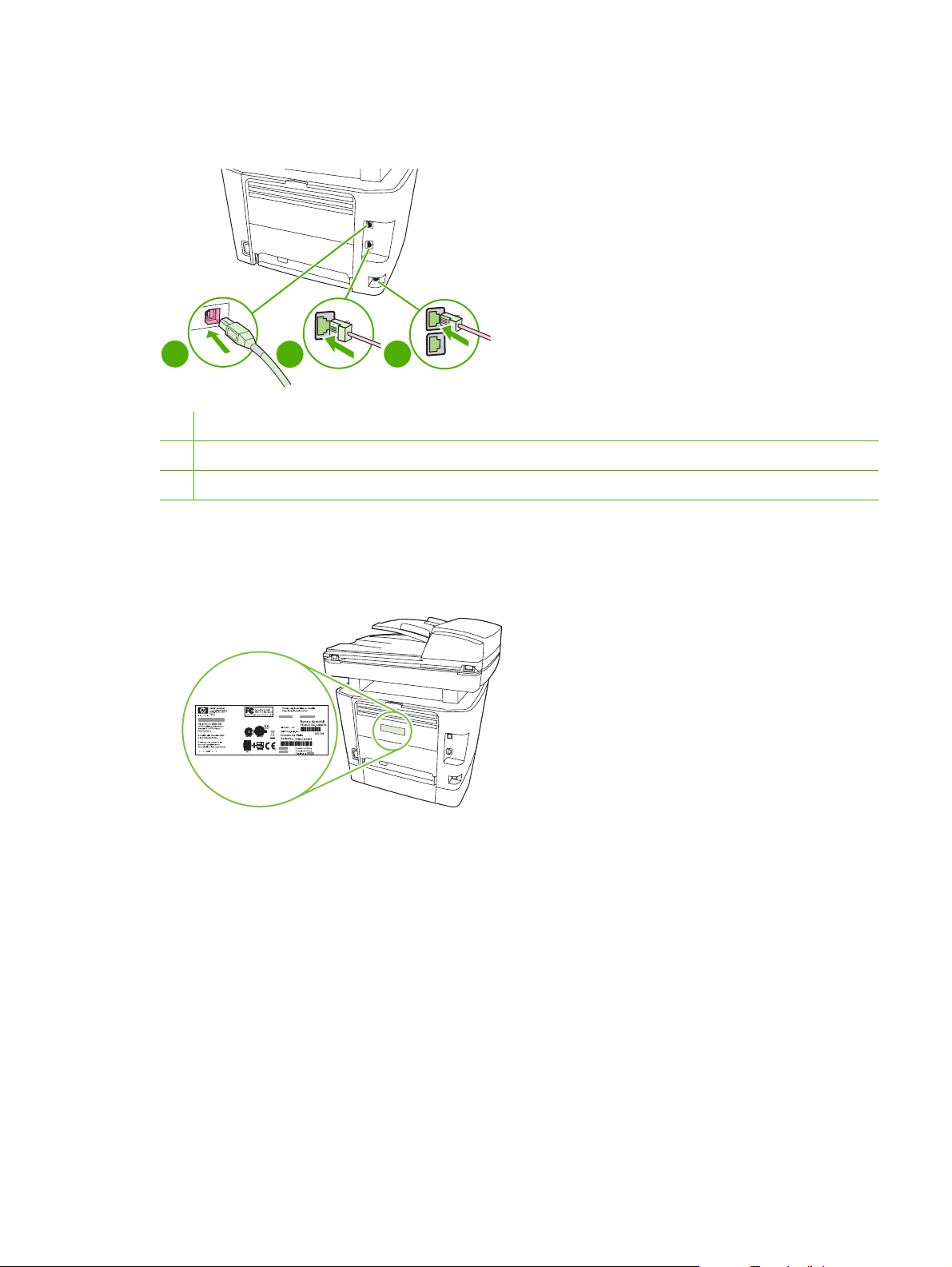
介面連接埠
本產品具有 10/100 Base-T (RJ-45) 網路連接埠、高速 USB 2.0 連接埠及傳真連接埠。
1
1 高速 USB 2.0 連接埠
網路連接埠
2
傳真連接埠
3
序號與型號的位置
序號與產品型號標籤位於產品背面後出紙槽擋門上。
2
3
ZHTW
產品細部介紹
5
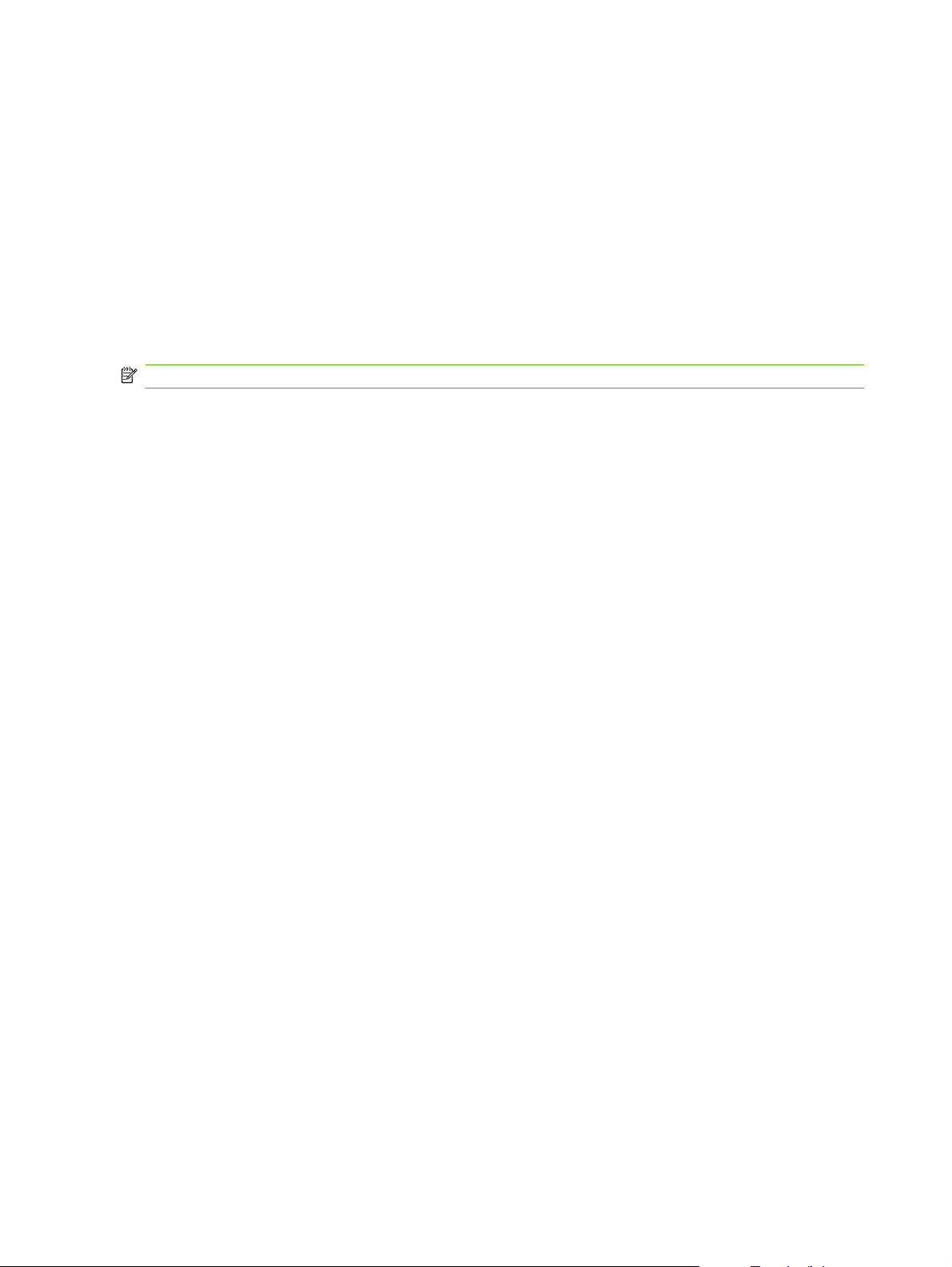
支援的作業系統
產品支援下列作業系統:
完整軟體安裝
Windows XP (32 位元與 64 位元)
●
Windows Vista (32 位元與 64 位
●
元)
Mac OS X v10.3、v10.4 及更新版
●
本
列印與掃描驅動程式
Windows 2000
●
Windows 2003 Server (32 位元與
●
64 位元)
僅限於印表機驅動程式
Linux (僅限於 Web)
●
UNIX model script (僅限於 Web)
●
附註: 對於 Mac OS X v10.4 與更新版本,支援 PPC 與 Intel 核心處理器 Mac。
6 第 1 章 產品基本功能 ZHTW
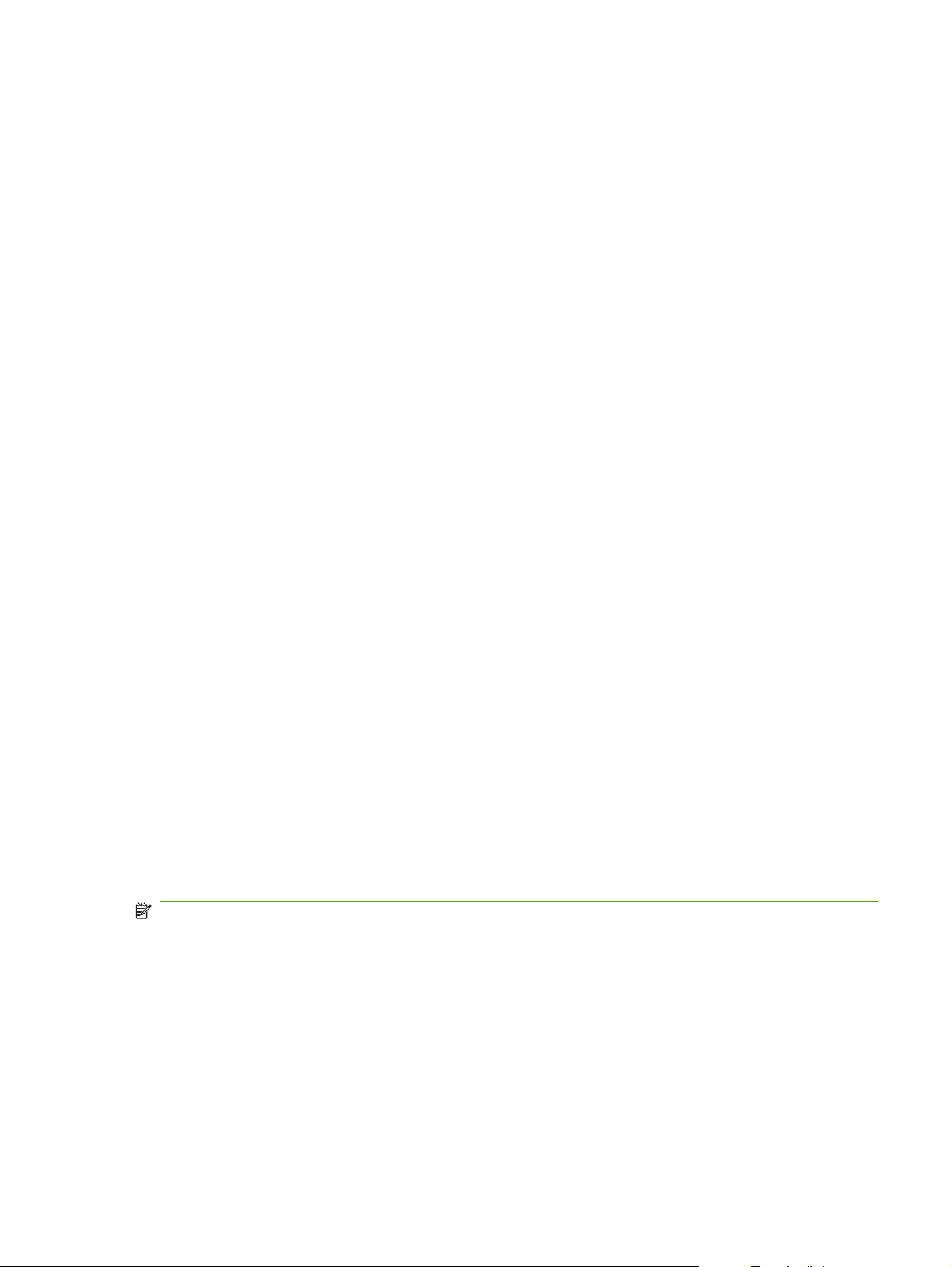
支援的產品軟體
本產品隨附的軟體
有數個選項可讓您完成建議的安裝。「簡易安裝」將使用預設值完成安裝。「進階安裝」可讓您選擇自
訂設定,然後選擇安裝的元件。
建議的 Windows 安裝
HP 驅動程式
●
PCL 6 印表機驅動程式
◦
掃描驅動程式
◦
HP MFP 軟體
●
HP ToolboxFX
◦
HP LaserJet Scan 程式
◦
HP Send Fax 程式與驅動程式
◦
HP 傳真設定精靈
◦
解除安裝程式
◦
HP 更新程式
●
HP 客戶參與計劃
●
購買 HP 耗材程式
●
其他程式
●
Readiris OCR (不會與其他軟體一起安裝,需要個別安裝)
◦
快速安裝 (USB 或網路)
快速安裝包含下列軟體:
PCL 6 印表機驅動程式
●
HP LaserJet Scan 程式與驅動程式
●
附註: 快速安裝支援使用控制面板進行傳真。
附註: 您可以使用 Microsoft 的「新增印表機」精靈安裝 PCL 5 與 HP postscript level 3 模擬驅動程
式。
Macintosh 軟體
HP 產品 Setup Assistant
●
ZHTW
HP Device Configuration(HP 裝置組態)
●
支援的產品軟體
7
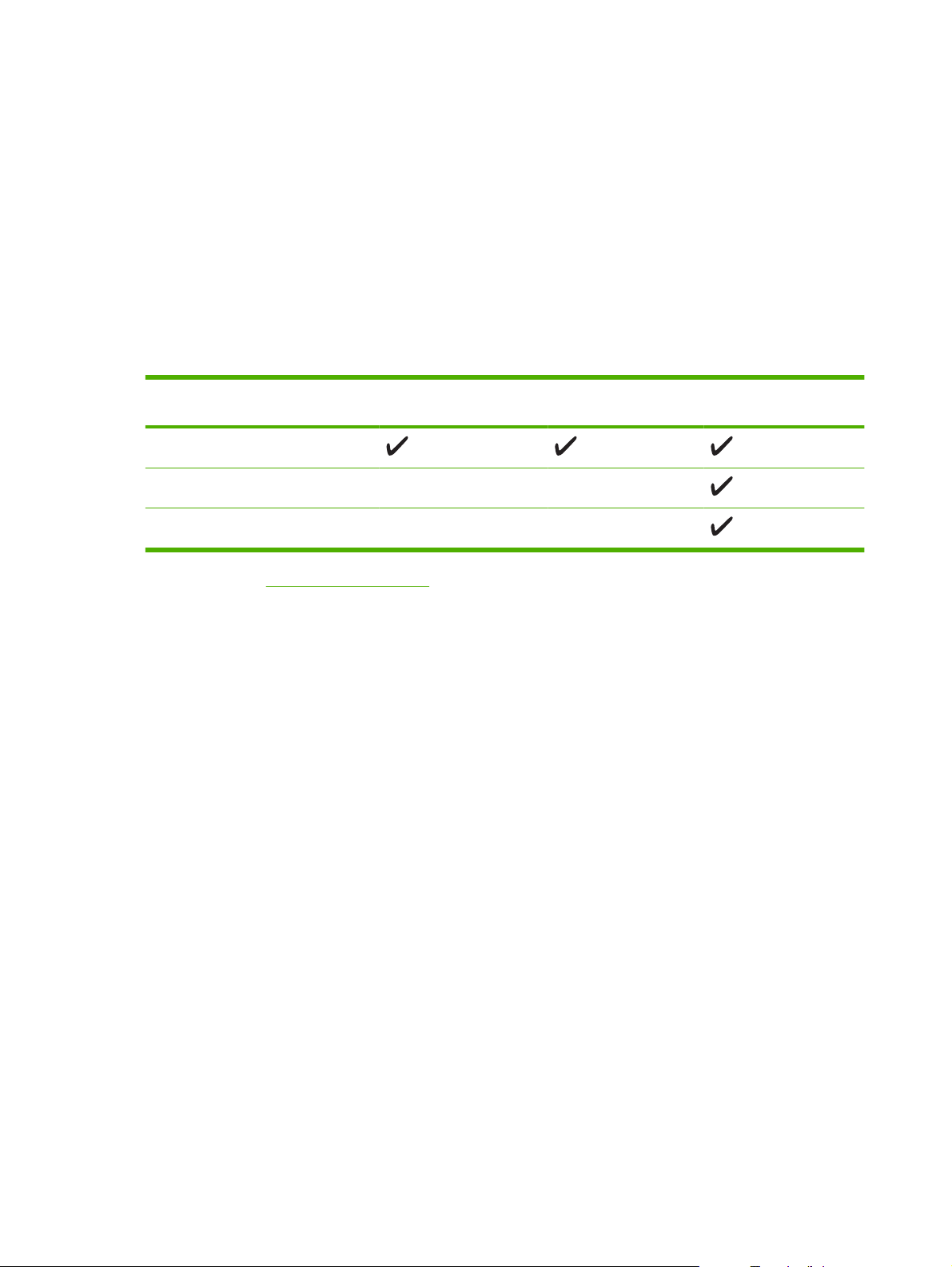
HP 解除安裝程式
●
HP LaserJet 軟體
●
HP Scan
◦
HP Director
◦
傳真程式
◦
掃描至電子郵件程式
◦
HP Photosmart
◦
支援的印表機驅動程式
作業系統
Windows
Mac OS X v10.3、v10.4 及更新版本
2
Linux
1
您也可以使用 Microsoft「新增印表機」精靈安裝驅動程式。
2
對於 Linux,請從 www.hp.com/go/linuxprinting 下載 HP postscript level 3 模擬驅動程式。
PCL 5 PCL 6 HP postscript level 3 模
擬
1 1
印表機驅動程式隨附的線上說明內含一般列印工作的相關說明,並說明印表機驅動程式中的按鈕、核取
方塊及下拉式清單。
8 第 1 章 產品基本功能 ZHTW
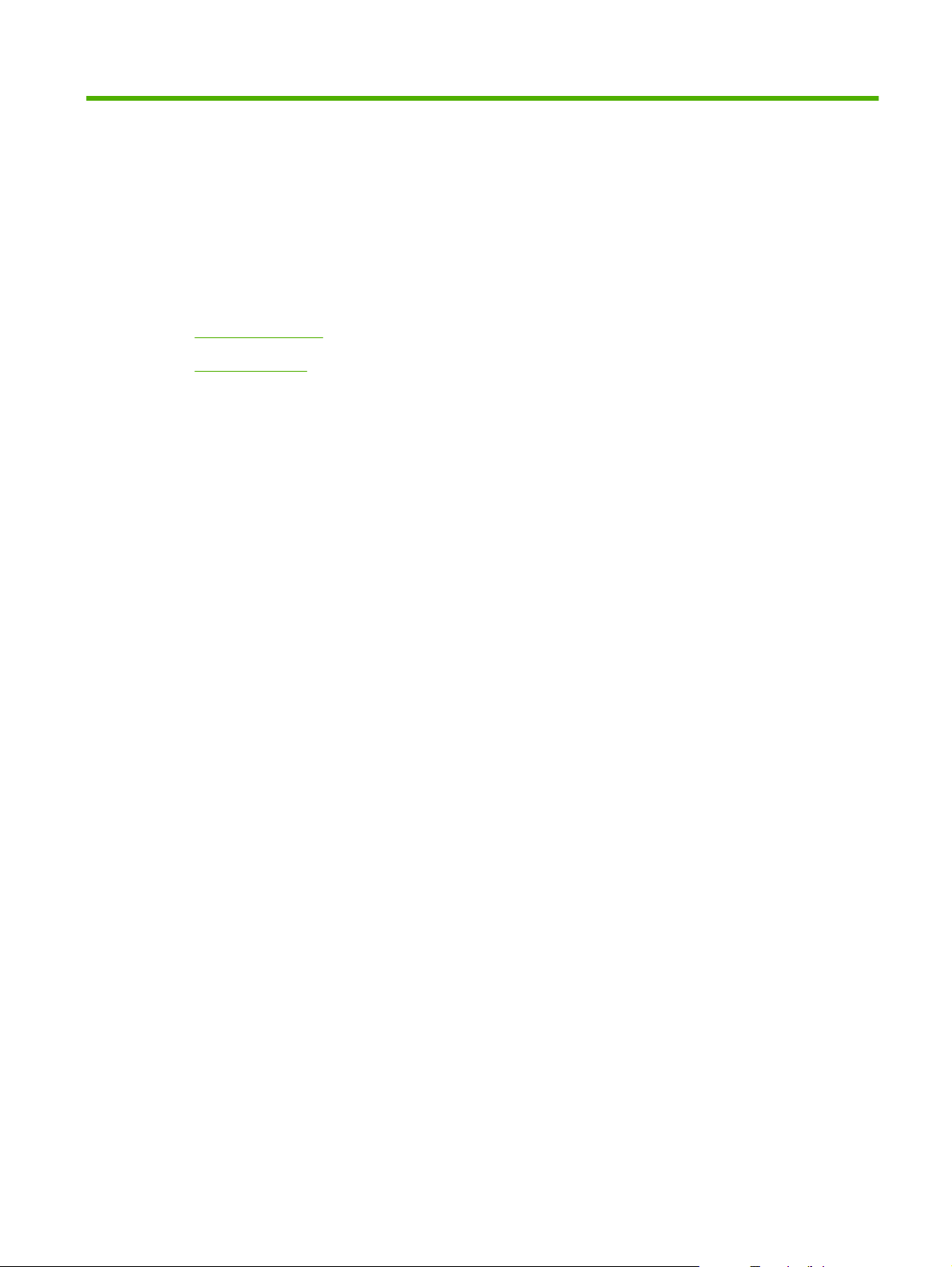
2
控制面板
控制面板細部介紹
●
控制面板功能表
●
ZHTW 9
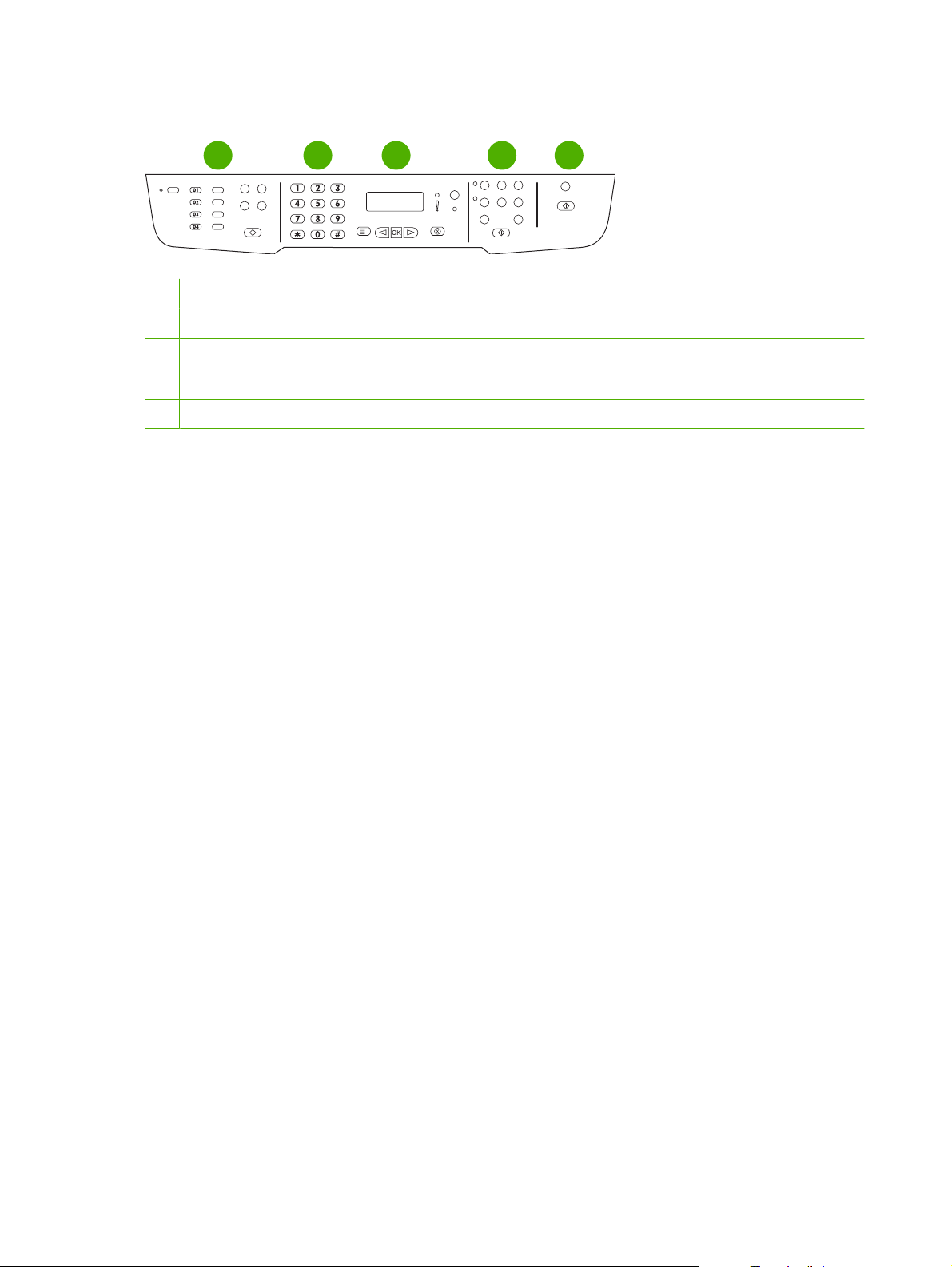
控制面板細部介紹
1
Shift
05
06
07
08
1 傳真控制。 使用傳真控制以變更常用的傳真設定。
2 文數字按鈕。 使用文數字按鈕可在產品控制面板顯示幕上鍵入資料,並可撥打傳真電話號碼。
3 設定與取消控制。 使用這些控制可選擇功能表選項、決定產品的狀態及取消目前的工作。
4 影印控制。 使用這些控制可以變更常用預設值和開始影印。
5 掃描控制。 使用這些控制可掃描至電子郵件或資料夾。
2 4
3
5
10 第 2 章 控制面板 ZHTW
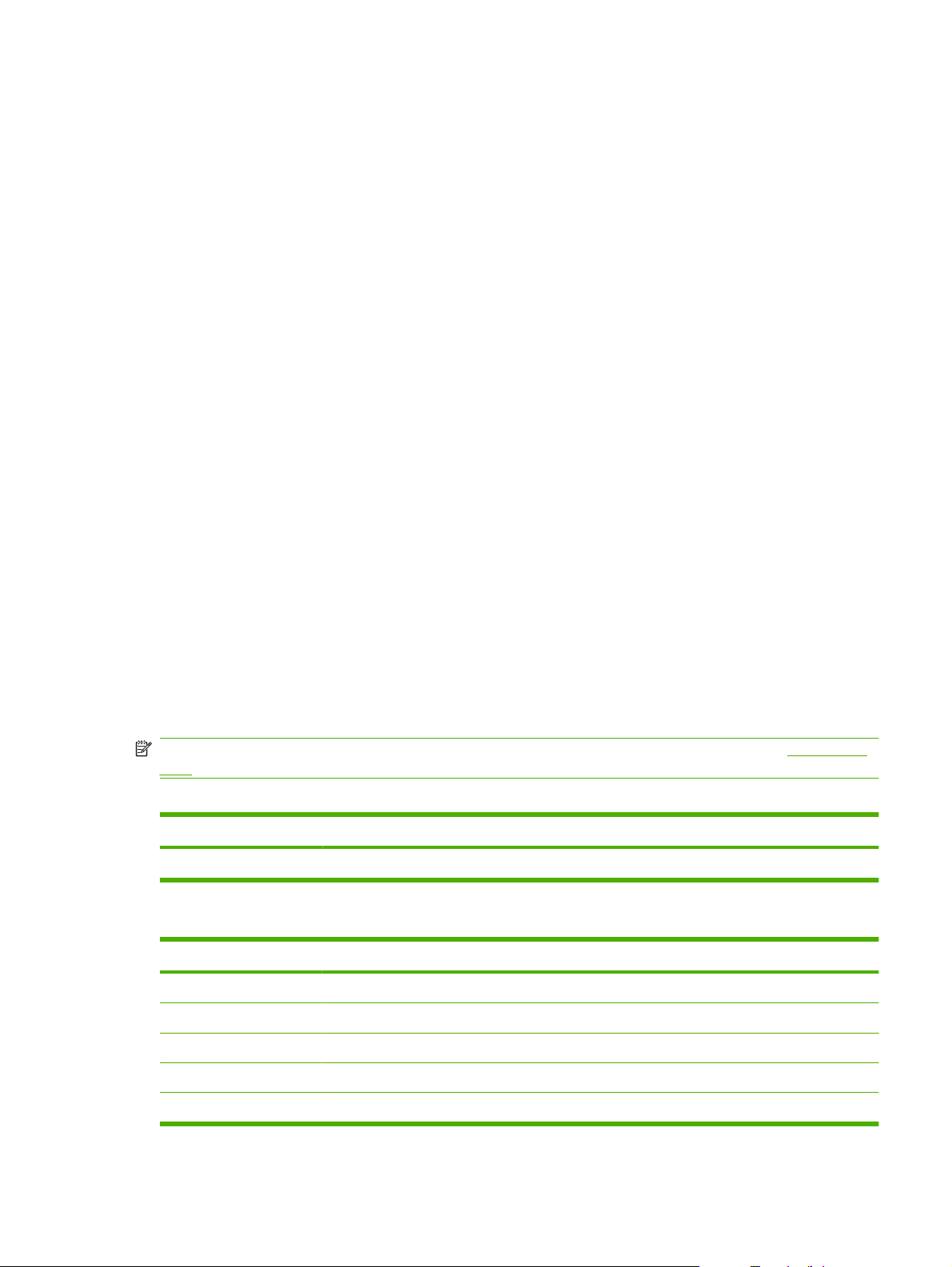
控制面板功能表
使用控制面板功能表
若要存取控制面板功能表,請使用下列步驟。
按下設定。
1.
使用箭頭按鈕導覽清單。
2.
按下確定以選擇適當的選項。
●
按下取消以取消動作或返回就緒狀態。
●
控制面板主功能表
在控制面板主功能表中,可以使用下列功能表:
使用傳真工作狀態功能表可顯示正在等待傳送,或者已接收但正在等待列印、轉寄或更新至電腦的
●
所有傳真清單。
使用傳真功能功能表可設定傳真功能,如排定延遲的傳真、取消取消接收至 PC 模式、重新列印之
●
前列印的傳真或列印記憶體中儲存的傳真。
使用影印設定功能表可設定基本影印預設值,如對比度、分頁或列印的份數。
●
使用報告功能表可列印報告,以提供本產品相關資訊。
●
使用傳真設定功能表可設定傳真電話簿、外送與內送傳真選項以及所有傳真的基本設定。
●
使用系統安裝功能表可建立基本產品設定,如語言、列印品質或音量。
●
使用網路設定功能表可設定網路設定,如 TCP/IP 組態。
●
使用服務功能表可還原預設值、清潔產品及啟動可影響列印輸出的特殊模式。
●
附註: 要列印整個控制面板功能表及其結構的詳細清單,請列印功能表選擇圖。請參閱 158 頁的資
訊頁。
表格 2-1 傳真工作狀態功能表
功能表項目 說明
傳真工作狀態 顯示擱置的傳真工作,並可讓您取消擱置的傳真工作。
表格 2-2 傳真功能功能表
功能表項目 說明
稍後傳送傳真 允許稍後的日期與時間傳送傳真。
停止接收至 PC 停用接收至 PC 設定,可讓電腦上傳尚未列印的目前所有傳真及產品接收的所有未來傳真。
ZHTW
重新列印最後一份 重新列印儲存在產品記憶體中的傳真。
輪詢接收 可讓產品呼叫已啟用輪詢傳送的其他傳真機。
清除儲存的傳真 清除產品記憶體中的所有傳真。
控制面板功能表
11
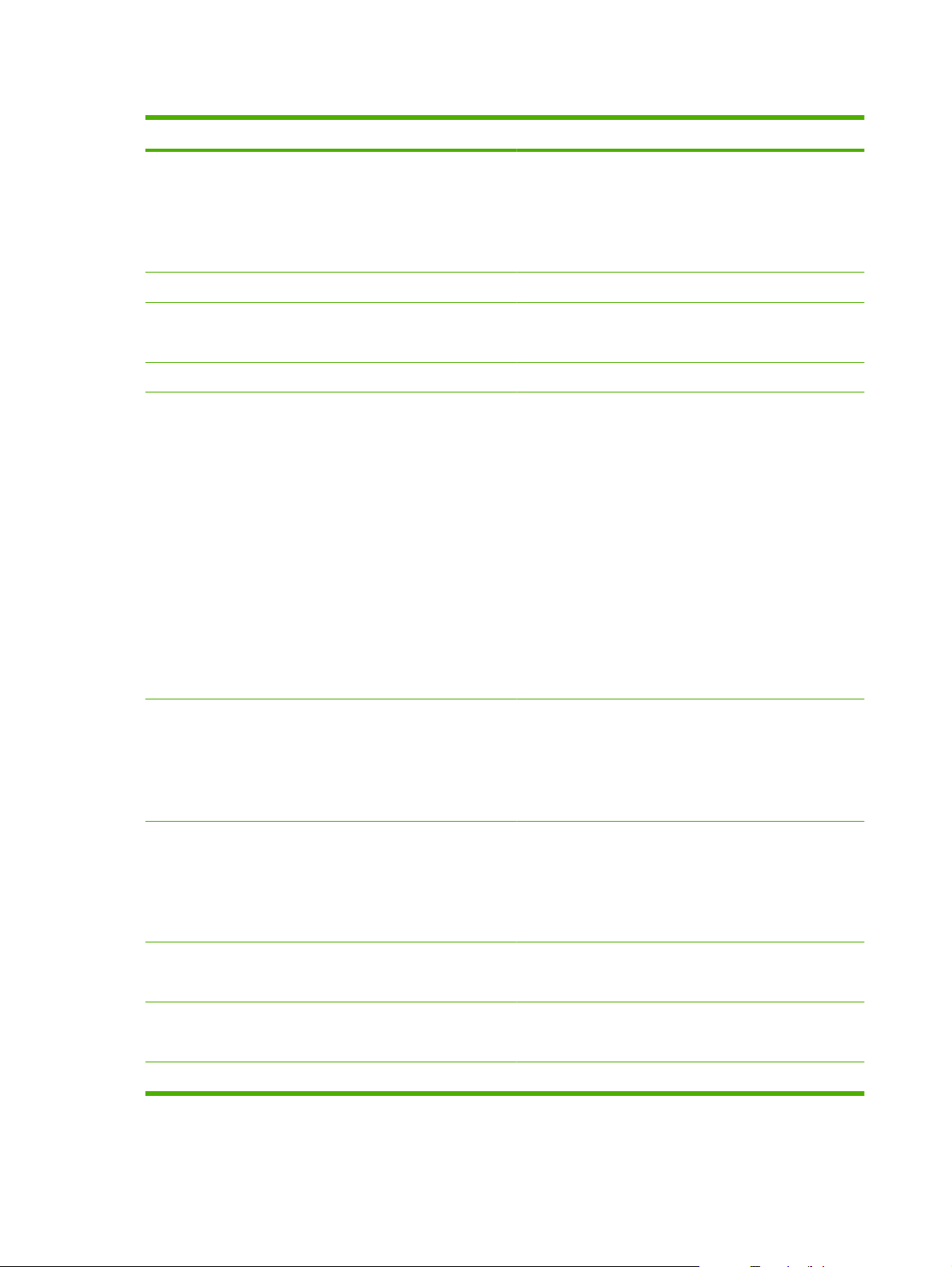
表格 2-3 影印設定功能表
功能表項目 子功能表項目 說明
預設品質 混合
圖片
影片相片
文字
預設 深/淺
預設 分頁
預設 份數: (範圍: 1-99)
預設 縮小/放大 原稿=100%
開啟
關閉
Lgl->Ltr=78%
Lgl->A4=83%
A4–>Ltr=94%
Ltr->A4=97%
全頁=91%
調整至頁面大小
每張 2 頁
設定預設的影印品質。
設定預設對比度選項。
設定預設分頁選項。
設定預設份數。
設定縮小或放大影印文件的預設百分比。
每張 4 頁
自訂:25-400%
預設 紙匣選取
預設雙面列印 單面至單面
預設 影印草稿
預設 多頁
還原預設值
自動選取
1 號紙匣
2 號紙匣
3 號紙匣 (如果已安裝該紙匣)
單面至雙面
雙面至雙面
雙面至單面
開啟
關閉
開啟
關閉
設定預設進紙匣。
設定預設輸入掃描格式與預設輸出格式。只有從 ADF 列印才
支援雙面列印。
設定預設草稿模式選項。
設定預設多頁平台影印選項。
將所有自訂影印設定值,設定成出廠預設值。
12 第 2 章 控制面板 ZHTW
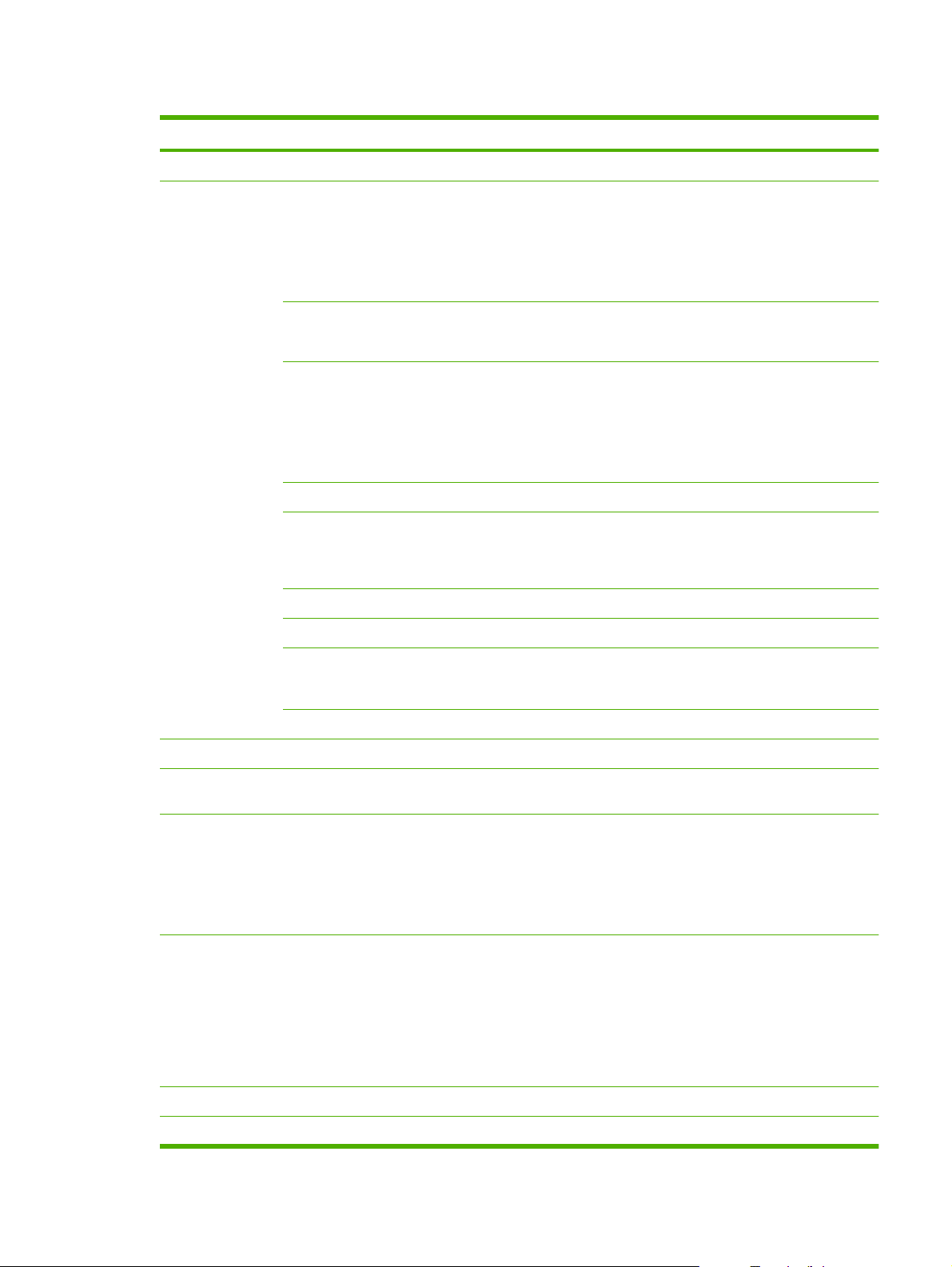
表格 2-4 報告功能表
功能表項目 子功能表項目 子功能表項目 說明
示範頁
傳真報告 傳真確認 從不
每次傳真時
僅傳送傳真
接收傳真
包含第一頁 開啟
關閉
傳真錯誤報告 每項錯誤
傳送錯誤
接收錯誤
從不
最後呼叫報告
傳真活動記錄 立即列印記錄
電話簿報告
自動列印記錄
列印展示列印品質的頁面。
設定本產品在成功傳送或接收工作後是否列印確認報告。
設定本產品是否在報告包含傳真第一頁的縮圖影像。
設定本產品在傳送或接收工作失敗後是否列印報告。
列印上次傳送或接收傳真作業的詳細報告。
立即列印記錄: 列印本產品傳送或接收過的傳真清單。
自動記錄列印: 選擇開啟以自動在每項傳真工作後列印報
告。選擇關閉以關閉自動列印功能。
列印本產品已設定的快速撥號清單。
選單結構
組態報告
耗材狀態
網路報告
封鎖傳真清單
帳單報告
所有傳真報告
列印本產品封鎖拒收傳真的電話號碼清單。
列印外送傳真用過的帳單代碼清單。此報告列出每個代碼共
用於幾次外送傳真。此功能表項目僅在開啟帳單代碼功能後
才顯示。
列印所有與傳真相關的報告。
列印控制面板功能表配置圖。列出每個功能表的現行設定值。
列印所有產品設定值的清單。本產品連線至網路時,則包括
網路資訊。
列印碳粉匣狀態。包含下列資訊:
預估剩餘頁數
●
序號
●
已列印的頁數
●
顯示以下相關狀態:
網路硬體組態
●
啟用的功能
●
TCP/IP 和 SNMP 資訊
●
網路統計資料
●
ZHTW
用量頁
PCL 字型清單 列印所有安裝的 PCL 5 字型清單。
顯示本產品已列印、傳真、影印及掃描的頁數。
控制面板功能表
13
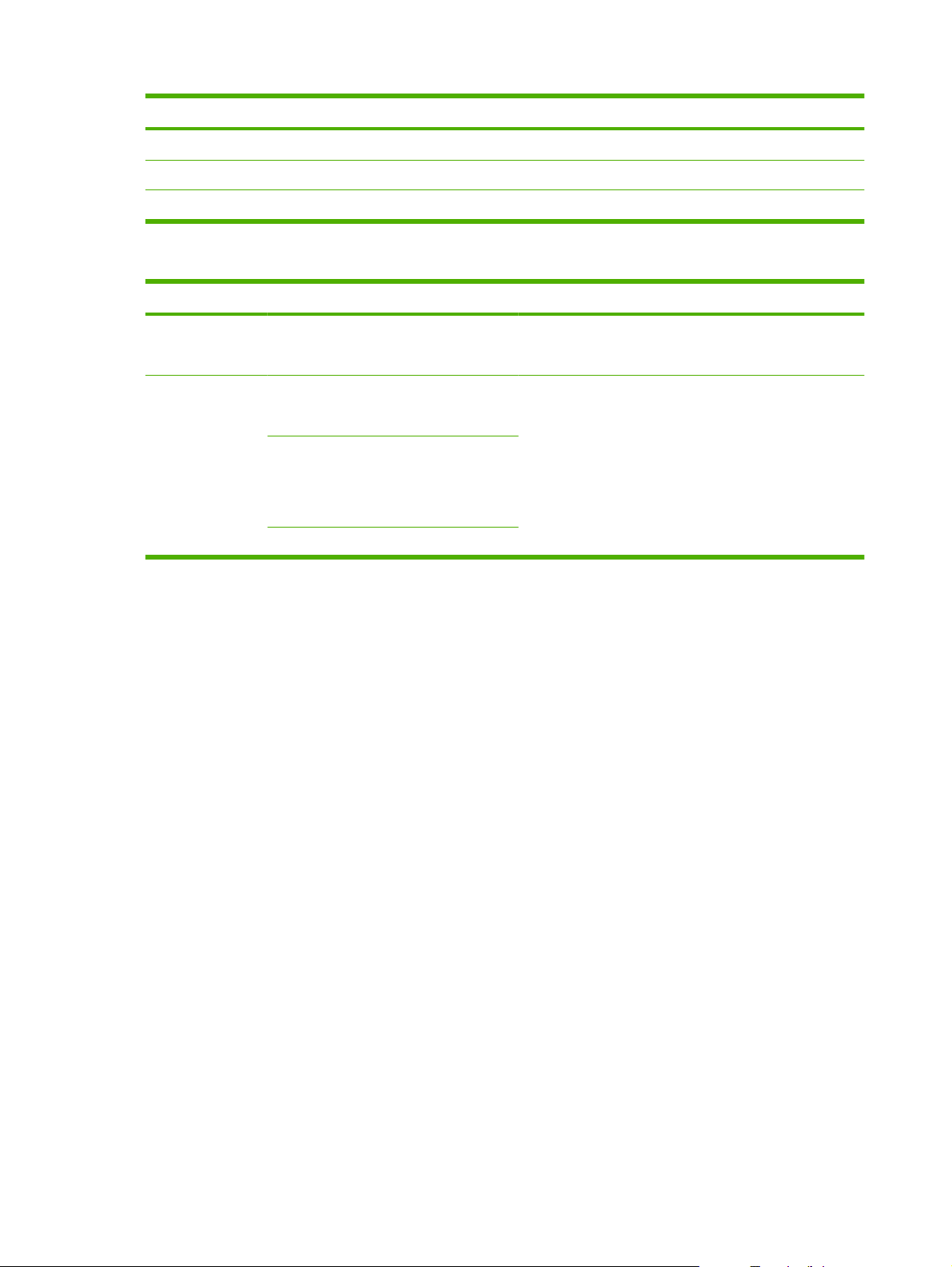
表格 2-4 報告功能表 (續)
功能表項目 子功能表項目 子功能表項目 說明
PS 字型清單 列印所有安裝的 PS 字型清單。
PCL6 字型清單 列印所有安裝的 PCL 6 字型清單。
服務頁
表格 2-5 傳真設定功能表
功能表項目 子功能表項目 子功能表項目 說明
傳真標頭 您的傳真號碼
公司名稱
電話簿 個別設定
群組設定
全部刪除
新增/編輯
刪除
新增/編輯群組
刪除群組
刪除 群組中的號碼
顯示支援的紙張類型、影印設定及其他產品設定。
設定傳送至接收產品的識別資訊。
編輯傳真電話簿快速撥號與群組撥號項目。本產品支援多達
120 個電話簿項目,這些項目可以是個別或群組項目。
14 第 2 章 控制面板 ZHTW
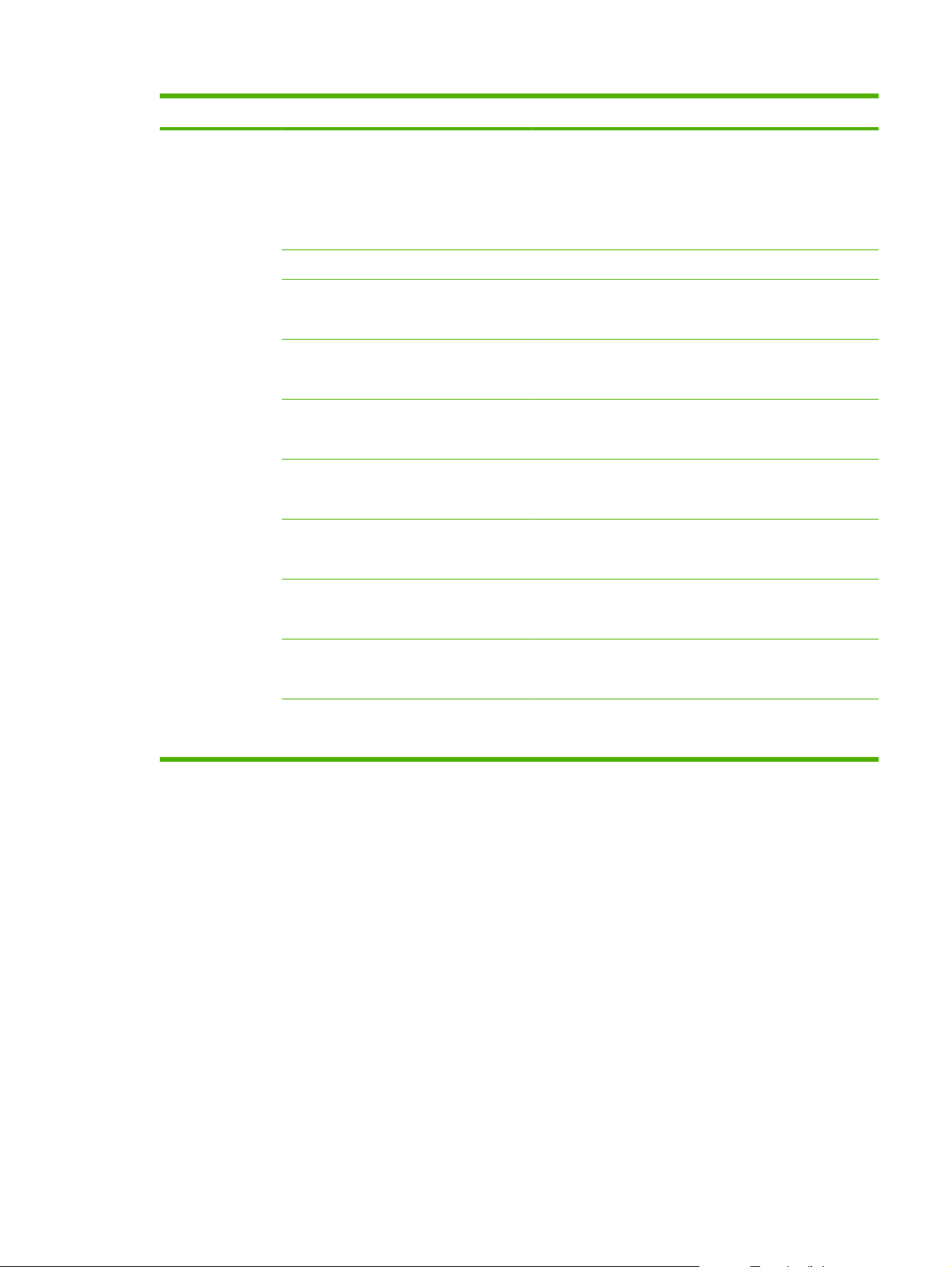
表格 2-5 傳真設定功能表 (續)
功能表項目 子功能表項目 子功能表項目 說明
傳真傳送設定
預設 解析度
預設 深/淺
預設 玻璃板大小 Letter
撥號模式 音頻式
忙線時重撥 開啟
無人接聽時重撥 開啟
重撥通訊錯誤 開啟
撥號前碼 開啟
佳
極佳
相片
標準
A4
脈衝式
關閉
關閉
關閉
設定傳送文件的解析度。解析度越高,每英吋點數 (dpi) 越
多,顯示的細節也越多。解析度越低,每英吋點數越少,顯
示的細節也越少,但檔案大小也越小。
設定外送傳真的暗度。
設定要從平台掃描器掃描的文件的預設紙張尺寸。
設定本產品應使用音頻式還是脈衝式撥號。
設定本產品是否應在忙線時嘗試重撥。
設定本產品是否應在無人接聽時嘗試重撥收件者傳真號碼。
設定本產品是否應在發生通訊錯誤時嘗試重撥收件者傳真號
碼。
指定從本產品傳送傳真時必須撥打的前置號碼。
關閉
偵測撥號音 開啟
關閉
帳單代碼 開啟
關閉
設定本產品是否應先檢查撥號音,再傳送傳真。
設定開啟時,啟用帳單代碼。將會出現一則提示,要求您輸
入外送傳真的帳單代碼。
ZHTW
控制面板功能表
15
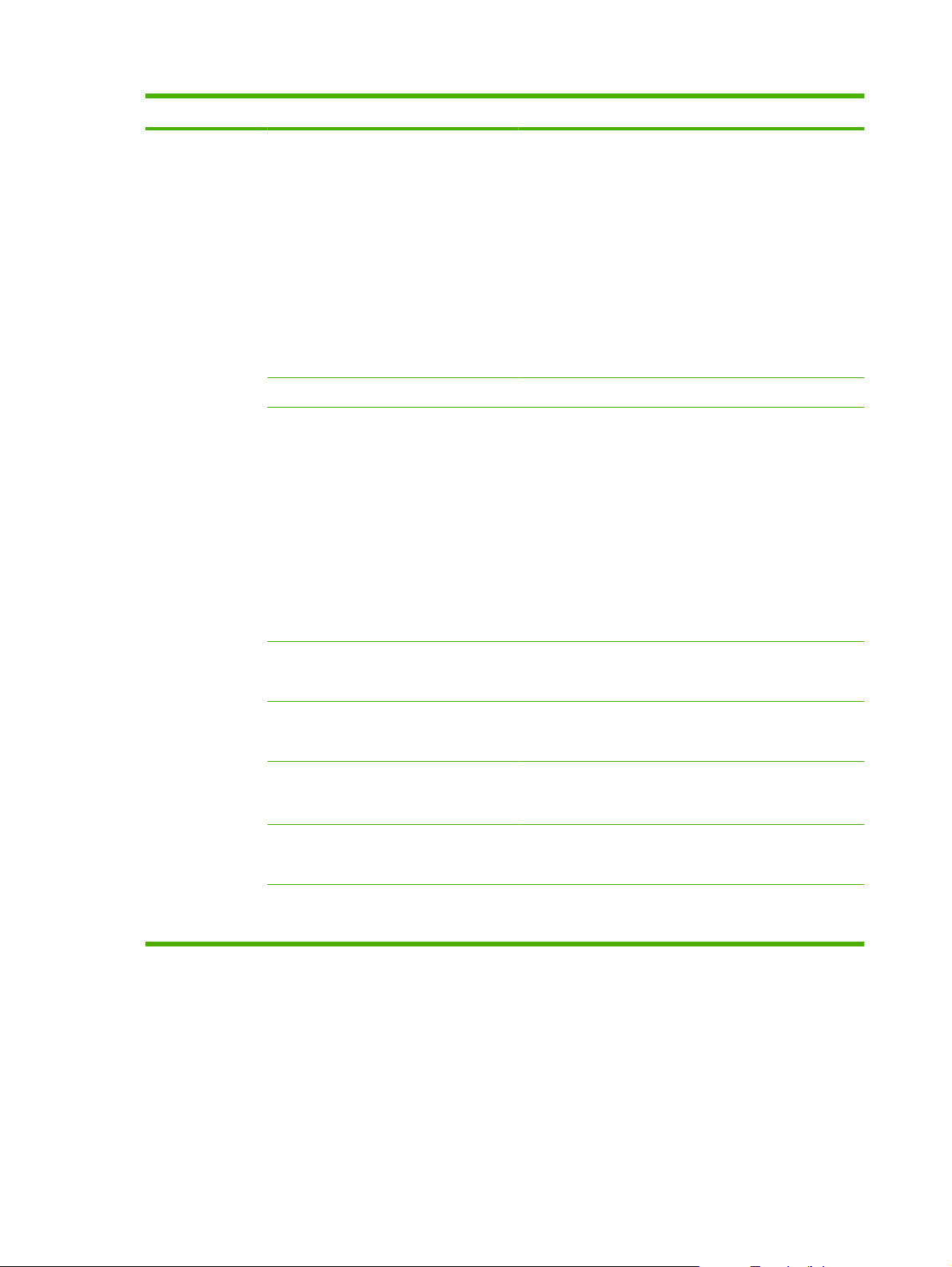
表格 2-5 傳真設定功能表 (續)
功能表項目 子功能表項目 子功能表項目 說明
傳真接收設定 接聽模式 自動
TAM
傳真/電話
手動
接聽鈴聲
答鈴類型 所有鈴聲
(範圍為 1-9)
一聲
兩聲
三聲
兩聲與三聲
設定接聽模式的類型。提供下列選項:
自動: 本產品會自動在設定的鈴聲次數時接聽來電。
●
TAM: 將電話答錄機 e (TAM) 連接至本產品的 Aux 電
●
話連接埠。本產品不會接聽任何來電,只會在答錄機接
聽來電後聆聽傳真訊號。
傳真/電話: 本產品會自動接聽來電,並決定來電是語
●
音還是傳真來電。如果是傳真來電,本產品會如往常一
般處理來電。如果是語音來電,會發出合成鈴聲以警示
使用者有語音來電。
手動:使用者必須按下開始傳真按鈕或使用分機讓本產
●
品接聽來電。
設定傳真數據機接聽前的響鈴次數。
可讓使用者在一條線路上有兩個或三個電話號碼,每個電話
號碼具有不同的鈴聲模式 (在具有鈴聲區別服務的電話系統
上)。
所有鈴聲: 本產品將接聽電話線路上的所有來電。
●
一聲: 本產品將接聽發出一聲鈴聲的所有來電。
●
兩聲: 本產品將接聽發出兩聲鈴聲的所有來電。
●
三聲: 本產品將接聽發出三聲鈴聲的所有來電。
●
分機 開啟
關閉
靜音偵測 開啟
關閉
調整至頁面大小 開啟
關閉
標記傳真 開啟
關閉
轉寄傳真 開啟
關閉
兩聲與三聲: 本產品將接聽發出兩聲或三聲鈴聲的所有
●
來電。
啟用此功能時,使用者可以按下分機上的 1-2-3 按鈕讓本產
品接聽傳真來電。
設定本產品能否在傳真傳送期間不發出用過的初始傳真訊號
之舊型傳真機接收傳真。
將超過 Letter 或 A4 尺寸的傳真縮小,使其適合 Letter 或
A4 尺寸紙張。如果將此功能設為關閉,則超過 Letter 或
A4 的傳真會分印在多個頁面。
將本產品設定為在本產品收到的每頁傳真新增日期、時間、
傳送者電話號碼及頁碼。
將本產品設定為將所有收到的傳真傳送至其他傳真機。
16 第 2 章 控制面板 ZHTW
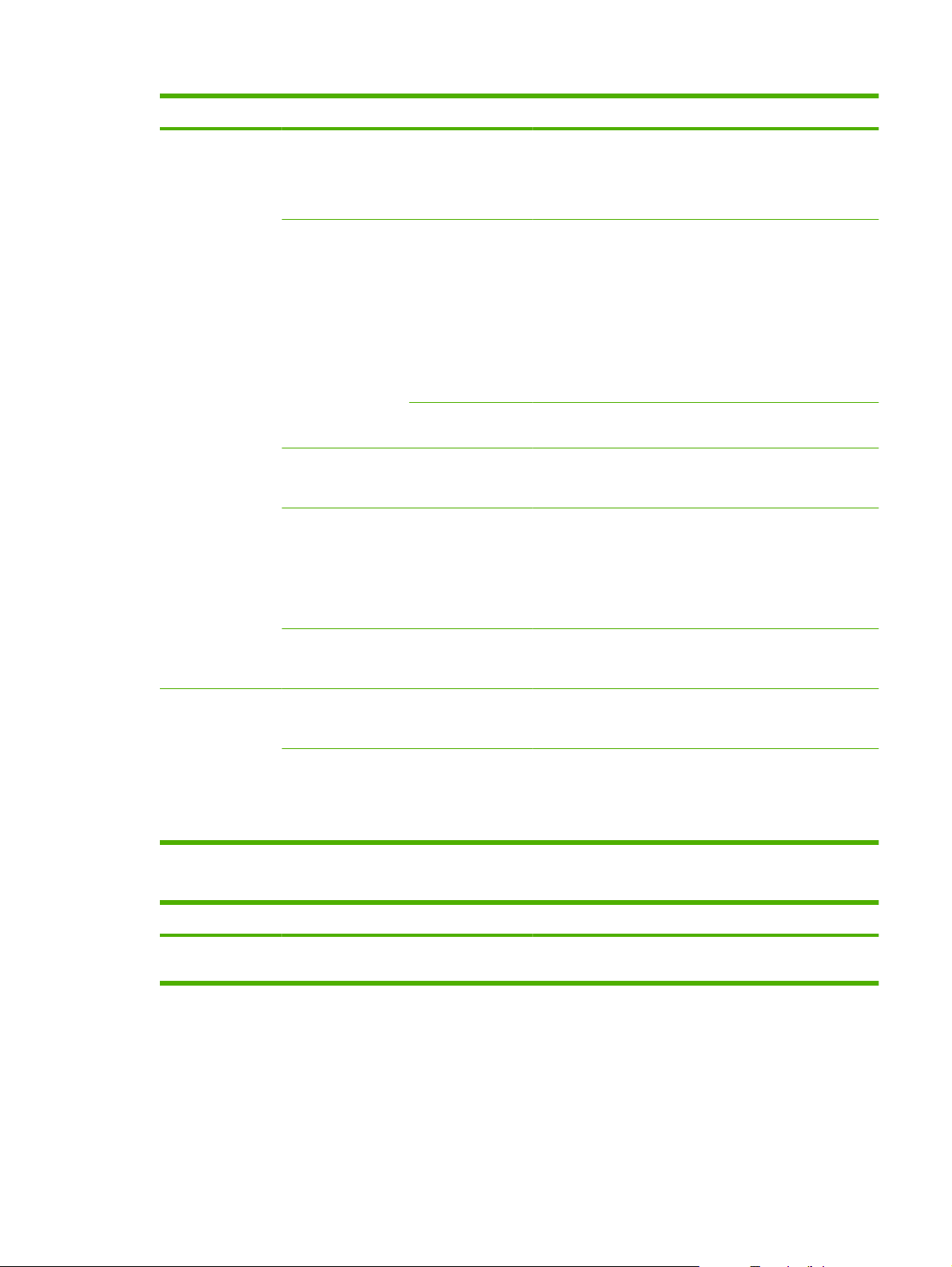
表格 2-5 傳真設定功能表 (續)
功能表項目 子功能表項目 子功能表項目 說明
封鎖傳真 新增項目
刪除項目
全部清除
保密接收 開啟
關閉
列印傳真 開啟保密接收功能時列印儲存的傳真。此功能表項目僅在開
重新列印傳真 開啟
關閉
傳真/電話聲響次數 20
30
40
修改封鎖傳真清單。封鎖傳真清單最多可有 30 個號碼。本
產品收到來自封鎖傳真號碼的來電時,會將其內送傳真刪
除。同時還會將被封鎖的傳真記錄在活動記錄,並加上工作
會計資訊。
將保密接收設定為開啟需要使用者設定產品安全性中的密
碼。設定密碼後,設定下列選項:
開啟保密接收。
●
刪除記憶體中的所有舊傳真。
●
傳真轉寄或接收至 PC 設定為開啟,不允許再進行設
●
定。
將所有內送傳真儲存在記憶體中。
●
啟保密接收功能後才顯示。
設定能否重新列印可用記憶體中儲存的所有接收的傳真。
設定本產品應何時停止發出通知使用者有語音來電的傳真/電
話鈴聲。
70
雙面列印 開啟
關閉
所有傳真 錯誤更正 開啟
關閉
傳真速度
快(V.34)
中等(V.17)
慢(V.29)
表格 2-6 系統安裝功能表
功能表項目 子功能表項目 子功能表項目 說明
語言
(可用控制面板顯示幕
語言的清單。)
設定是否在紙張的兩面列印所有接收的傳真。
設定在發生傳真傳送錯誤時,本產品是否再次傳送或接收錯
誤部分。
提高或降低允許的傳真通訊速度。
設定控制面板用來顯示訊息與本產品報告的語言。
ZHTW
控制面板功能表
17
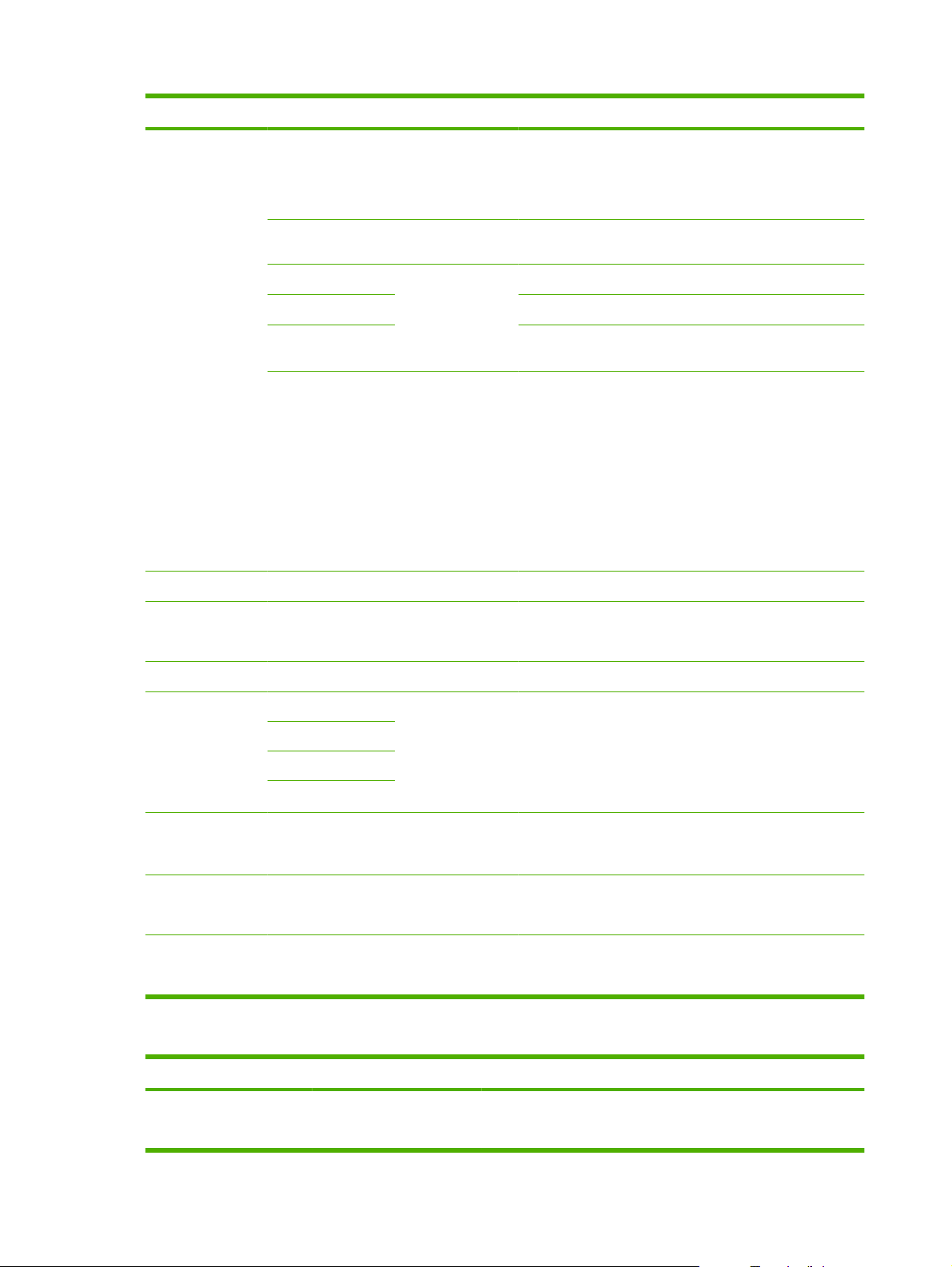
表格 2-6 系統安裝功能表 (續)
功能表項目 子功能表項目 子功能表項目 說明
紙張設定
列印品質 碳粉匣使用壽命將盡
預設 紙張尺寸 Letter
預設 紙張類型
1 號紙匣
2 號紙匣 設定 2 號紙匣的預設尺寸與類型。
3 號紙匣 設定選購的 3 號紙匣之預設尺寸與類型。此功能表項目僅在
紙張用盡措施 永遠等候
設定列印內部報告、或任何未指定尺寸列印工作的尺寸。
A4
Legal
列示可用的紙材類型。設定用於列印內部報告的類型,或者不需要指定類型的列印
紙張類型
紙張尺寸
取消
置換
(範圍為 1-20)
工作。
設定 1 號紙匣的預設尺寸與類型。
安裝有 3 號紙匣時才會出現。
決定列印工作需要的紙材尺寸或類型無法取得,或當指定的
紙匣沒有紙時,本產品如何處理。
選擇永遠等待,讓本產品等候至裝入正確的紙材為止。
●
選擇置換,以在指定的延遲時間後於不同尺寸的紙張上
●
列印。
選擇取消,以在指定的延遲時間後自動取消列印工作。
●
如果選擇置換或取消,控制面板會提示要延遲的秒數。
●
使用方向鍵減少時間或增加時間,最多 3600 秒。
設定控制面板會產生碳粉不足訊息的百分比。
更換耗材 用盡時停止
用盡時置換
列印濃度
音量設定 警報音量 低
時間/日期 (時間格式、目前時
產品安全性 開啟
Courier 字型
(範圍為 1-5)
鈴聲音量
按鍵音量
電話線音量
間、日期格式及目前
日期的設定。)
關閉
一般
深
適中
高
關閉
設定 Courier 字型值。
表格 2-7 服務功能表
功能表項目 子功能表項目 說明
設定本產品偵測到碳粉匣碳粉用盡時如何處理。
設定本產品應噴灑多少碳粉到粗線條與邊緣。
設定本產品的音量。
設定本產品的時間與日期設定。
設定產品安全性功能。設定為開啟時,您必須設定個人識別
碼 (PIN)。
列印 T.30 追蹤
從不
如果錯誤
列印或排定用於解決傳真傳送問題的報告。
18 第 2 章 控制面板 ZHTW

表格 2-7 服務功能表 (續)
功能表項目 子功能表項目 說明
來電結束
現在
清潔模式
USB 速度
減少紙張捲曲 開啟
保存列印 開啟
還原預設值
高
全雙工
關閉
關閉
表格 2-8 網路設定功能表
功能表項目 子功能表項目 說明
TCP/IP 設定
自動
在列印輸出出現污點或其他污跡時,清潔本產品。此清潔程序會清
除紙張路徑上的灰塵及多餘碳粉。
選擇時,本產品會提示您在 1 號紙匣中裝入一般 Letter 或 A4 紙。
按下確定以開始清潔程序。等候直到完成整個程序。再丟棄列印的
紙張。
設定 USB 速度。
列印頁面持續捲曲時,此選項會將本產品設定成可減少捲曲的模
式。
預設值為關閉。
列印的紙張會長期儲存時,此選項會將本產品設定成減少碳粉污跡
與粉塵的模式。
預設值為關閉。
將所有自訂的設定值設為出廠預設值。
自動會透過 DHCP、BootP 或 AutoIP 自動設定所有 TCP/IP 設定。
手動
連線速度 自動
10T 全雙工
10T 半雙工
100TX 全雙工
100TX 半雙工
自動交叉送紙 開啟
關閉
網路服務
IPv4
IPv6
手動要求您手動設定 IP 位址、子網路遮罩及預設閘道。
控制面板會提示您,指定每一個位址部份的值。使用箭頭按鈕增加
或減少值。按下確定,以接受值並將游標移至下一個欄位。
完成每個位址之後,本產品會提示確認位址,然後才移至下一個位
址。設定所有位址之後,本產品會自動重新啟動。
若有需要,手動設定連線速度。
設定連線速度之後,本產品會自動重新啟動。
設定自動交叉送紙功能。
設定本產品將使用 IPv4 還是 IPv6 通訊協定。
ZHTW
控制面板功能表
19
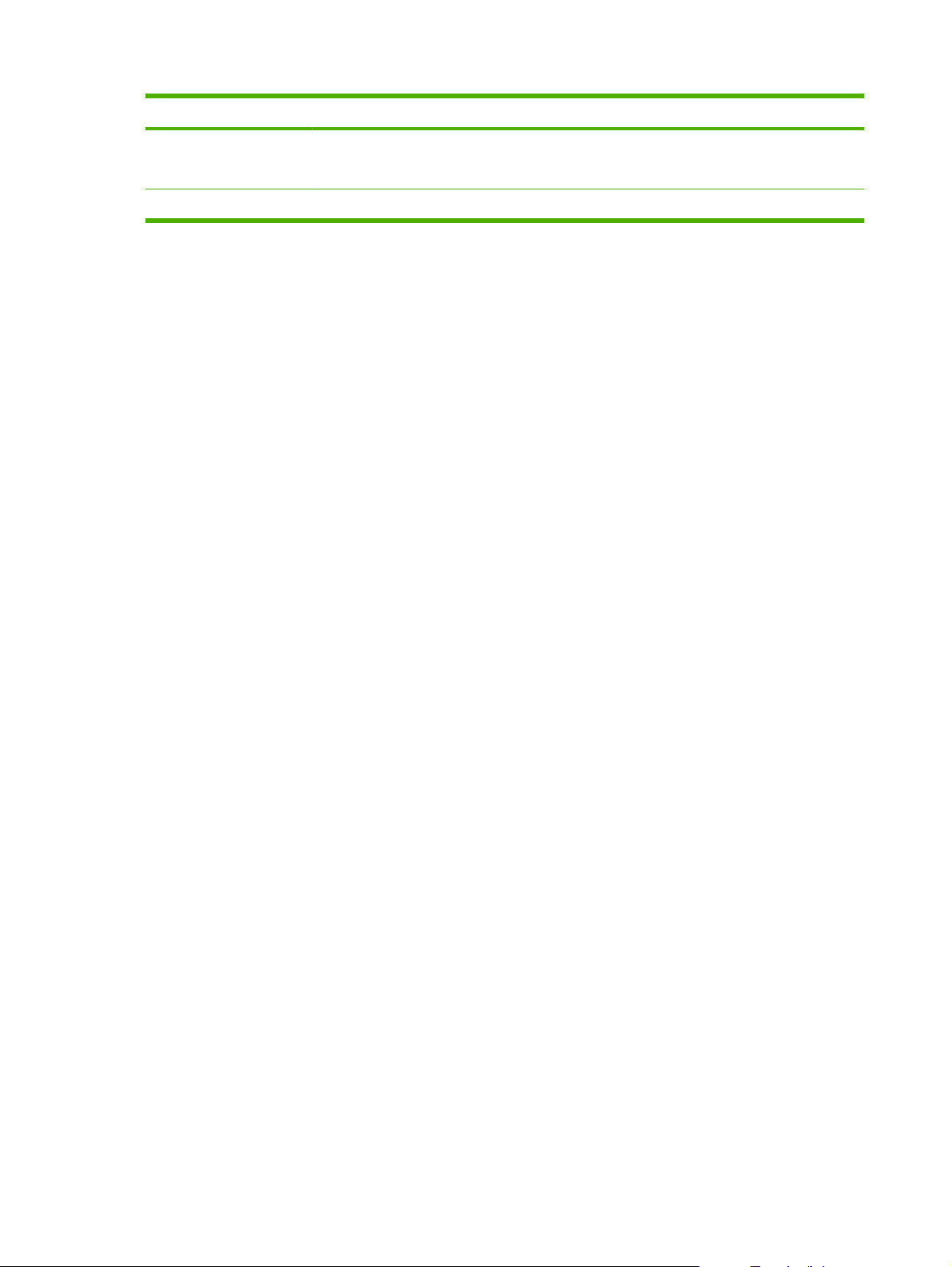
表格 2-8 網路設定功能表 (續)
功能表項目 子功能表項目 說明
顯示 IP 位址
還原預設值
是
否
設定本產品是否在控制面板上顯示 IP 位址。
將所有網路組態重設回出廠預設值。
20 第 2 章 控制面板 ZHTW
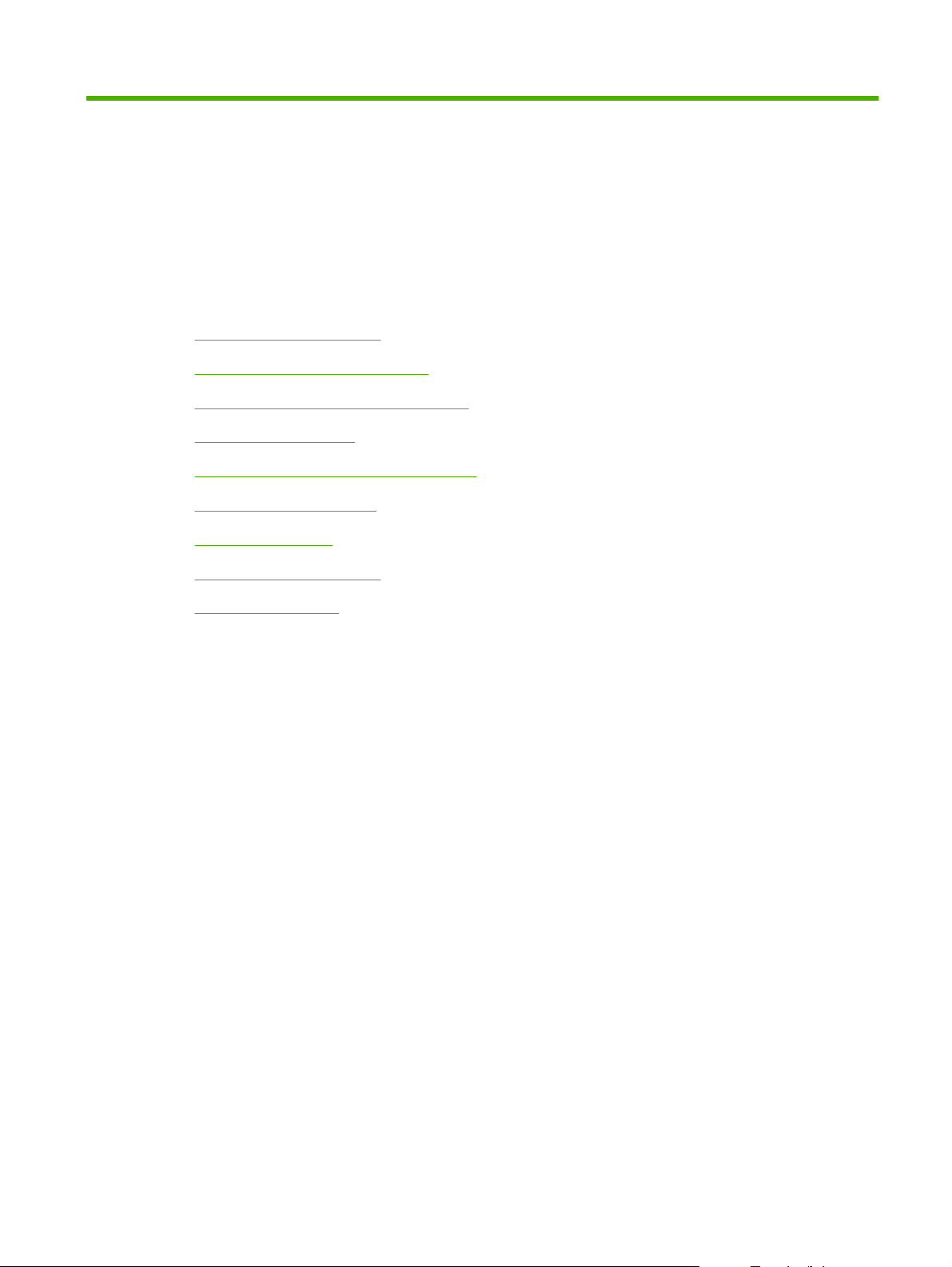
3 Windows 軟體
支援的 Windows 作業系統
●
支援的 Windows 印表機驅動程式
●
為 Windows 選擇正確印表機驅動程式。
●
列印設定值的優先順序
●
為 Windows 變更印表機驅動程式設定值
●
Windows 的軟體安裝類型
●
移除 Windows 軟體
●
支援的 Windows 公用程式
●
其他作業系統的軟體
●
ZHTW 21

支援的 Windows 作業系統
本產品支援下列 Windows 作業系統:
完整軟體安裝
Windows XP (32 位元與 64 位元)
●
Windows Vista (32 位元與 64 位元)
●
列印與掃描驅動程式
Windows 2000
●
Windows 2003 Server (32 位元與 64 位元)
●
22 第 3 章 Windows 軟體 ZHTW

支援的 Windows 印表機驅動程式
PCL 5
●
PCL 6
●
PS level 3 模擬
●
印表機驅動程式隨附的線上說明內含一般列印工作的相關說明,並說明印表機驅動程式中的按鈕、核取
方塊及下拉式清單。
ZHTW 支援的 Windows 印表機驅動程式 23
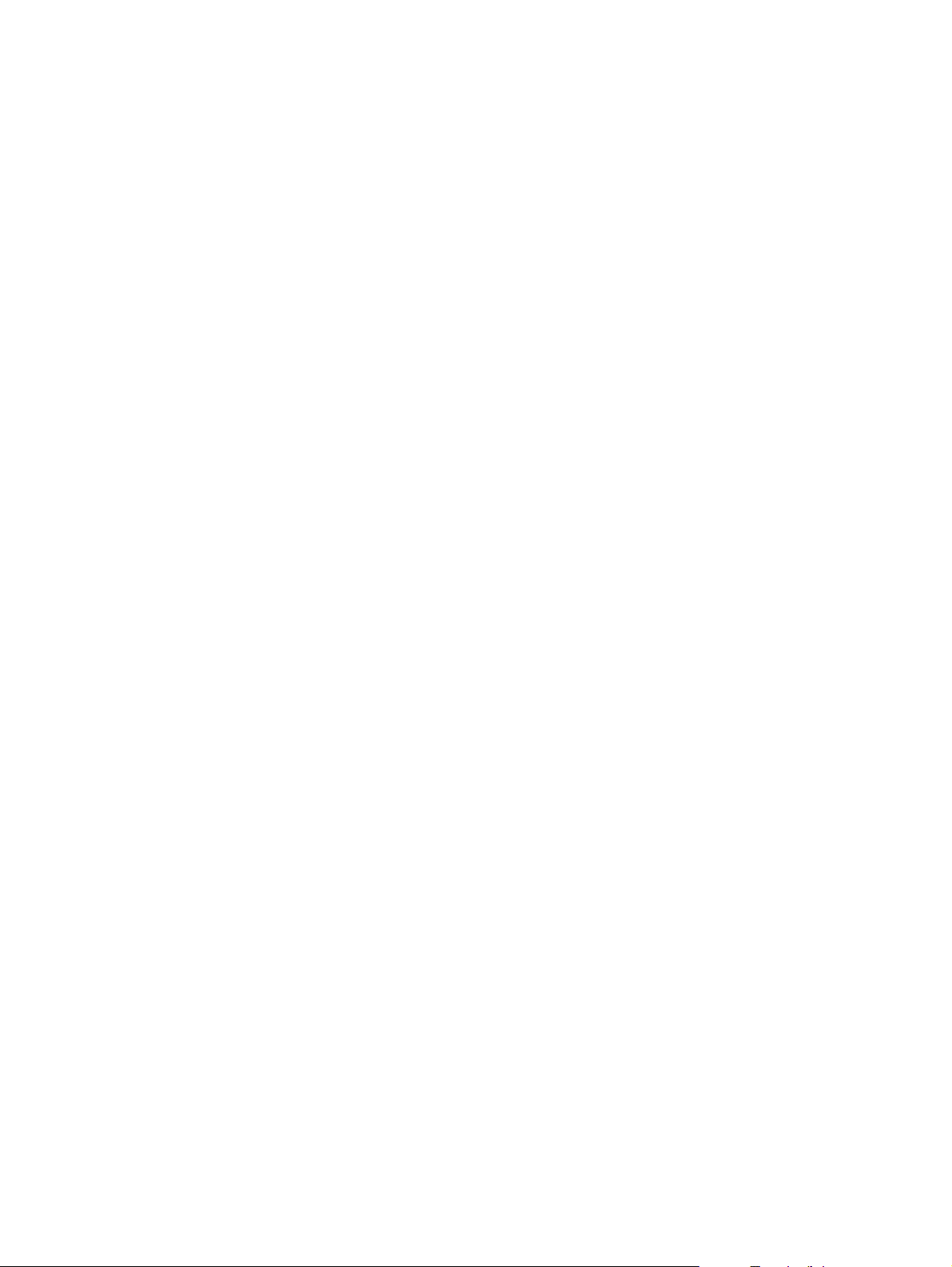
為 Windows 選擇正確印表機驅動程式。
印表機驅動程式可讓您存取裝置功能,並允許電腦與裝置進行通訊 (使用印表機語言)。如需其他軟體及
語言的相關資訊,請查閱裝置 CD 上的安裝注意事項與 Readme 檔案。
最佳的全面效能,請使用 PCL 6 印表機驅動程式。
●
一般辦公列印,請使用 PCL 5 印表機驅動程式。
●
對於根據 postscript 層級 3 模擬需求列印,或 postscript 快閃字型支援,請使用 HP postscript 層
●
級 3 模擬驅動程式。
24 第 3 章 Windows 軟體 ZHTW

列印設定值的優先順序
對列印設定的變更是根據做出變更的位置排定優先順序:
附註: 指令和對話方塊的名稱可能會因軟體程式而異。
「頁面設定」對話方塊: 在使用程式的檔案功能表上按一下頁面設定或相似的指令,以開啟此對話
●
方塊。在此處變更的設定會置換在其他任何位置所做的變更。
「列印」對話方塊: 在使用程式的檔案功能表上按一下列印、頁面設定或相似的指令,以開啟此對
●
話方塊。在列印對話方塊中變更的設定,優先順序較低,且不會置換在頁面設定對話方塊中所做的
變更。
「印表機內容」對話方塊 (印表機驅動程式): 按一下列印對話方塊中的內容以開啟印表機驅動程
●
式。在印表機內容對話方塊中變更的設定不會置換在列印軟體中其他地方的設定。
印表機驅動程式預設值: 印表機驅動程式預設值可決定所有列印工作所使用的設定,除非在頁面
●
設定、列印或印表機內容對話方塊中變更設定。
印表機控制面板設定: 在印表機控制面板中變更的設定,其優先順序比在其他任何地方所做的變
●
更都還要低。
ZHTW
列印設定值的優先順序
25

為 Windows 變更印表機驅動程式設定值
變更所有列印工作的設定值直到軟體程式
結束為止
在軟體程式的檔案功能表中,按一
1.
下列印。
選擇驅動程式,然後按一下內容或
2.
喜好設定。
步驟可能會有差異;此程序是最常用的方
法。
變更所有列印工作的預設值 變更裝置組態設定值
依次按一下開始、設定及印表機
1.
(Windows 2000) 或印表機和傳真
(Windows XP Professional 與
Server 2003) 或印表機和其他硬體
裝置 (Windows XP Home)。
對於 Windows Vista,依次按一下開
始、控制台及印表機。
以滑鼠右鍵按一下驅動程式圖示,
2.
然後選擇列印喜好設定。
依次按一下開始、設定及印表機
1.
(Windows 2000) 或印表機和傳真
(Windows XP Professional 與
Server 2003) 或印表機和其他硬體
裝置 (Windows XP Home)。
對於 Windows Vista,依次按一下開
始、控制台及印表機。
以滑鼠右鍵按一下驅動程式圖示,
2.
然後選擇內容。
按一下裝置設定值標籤。
3.
26 第 3 章 Windows 軟體 ZHTW

Windows 的軟體安裝類型
提供了下列軟體安裝類型:
建議。完整安裝所有軟體解決方案。
●
快速。僅安裝印表機驅動程式。有一個用於 USB 連線產品的快速選項,及另一個用於網路連線產
●
品的快速選項。
自訂。使用自訂安裝以選擇要安裝的軟體與驅動程式。
●
ZHTW Windows 的軟體安裝類型 27

移除 Windows 軟體
按一下開始,然後按一下程式集或所有程式。
1.
2. 按一下 HP,然後按一下 HP LaserJet M2727。
按一下解除安裝,然後依照螢幕上的指示移除軟體。
3.
28 第 3 章 Windows 軟體 ZHTW

支援的 Windows 公用程式
HP ToolboxFX
HP ToolboxFX 是一種您可以用於下列工作的程式:
查看裝置狀態
●
檢查耗材狀態
●
設定警示
●
檢視裝置的說明文件
●
存取疑難排解與維護工具
●
在從本產品 CD-ROM 進行建議的軟體安裝期間安裝 HP ToolboxFX。
如需更多資訊,請參閱
嵌入式 Web 伺服器
裝置配備了嵌入式 Web 伺服器,可用於存取有關裝置及網路活動的資訊。 此資訊將顯示在 Web 瀏覽
器中,如 Microsoft Internet Explorer、Netscape Navigator、Apple Safari 或 Firefox。
嵌入式 Web 伺服器位於裝置中, 並非位於網路伺服器中。
嵌入式 Web 伺服器提供了裝置介面,任何配備網路連線電腦以及標準 Web 瀏覽器的使用者均可使
用。 無需安裝或設定特殊軟體,但電腦上必須配備支援的 Web 瀏覽器。 要取得嵌入式 Web 伺服器的
存取權,請在瀏覽器的位址列中鍵入裝置的 IP 位址 (要尋找 IP 位址,請列印組態頁。 要獲得更多有關
列印組態頁的資訊,請參閱
要獲得有關嵌入式 Web 伺服器特性與功能的完整說明,請參閱
HP Web Jetadmin
HP Web Jetadmin 是一種瀏覽器導向的管理工具,適用於內部網路中相互連接的印表機,僅應安裝在網
路管理員的電腦上。
要下載最新版本的 HP Web Jetadmin 並獲得最新的主機系統支援清單,請造訪
webjetadmin。
主機伺服器上安裝了 HP Web Jetadmin 後,Windows 用戶端可使用支援的 Web 瀏覽器 (例如,
Microsoft® Internet Explorer 4.x 或 Netscape Navigator 4.x 或更新版本) 瀏覽至 HP Web Jetadmin 主
機來存取 HP Web Jetadmin。
159 頁的檢視 HP ToolboxFX。
158 頁的資訊頁)。
169 頁的嵌入式 Web 伺服器。
www.hp.com/go/
其他 Windows 元件與公用程式。
軟體安裝程式 - 自動安裝列印系統
●
線上網路註冊
●
HP 客戶參與計劃
●
HP 更新
●
ZHTW 支援的 Windows 公用程式 29

其他作業系統的軟體
OS
UNIX 對於 HP-UX 與 Solaris 網路,請瀏覽 www.hp.com/support/net_printing 以下載適用於
Linux 如需相關資訊,請瀏覽 www.hp.com/go/linuxprinting。
軟體
UNIX 的 HP Jetdirect 印表機安裝程式。
30 第 3 章 Windows 軟體 ZHTW

4 將本產品與 Macintosh 配合使用
用於 Macintosh 的軟體
●
使用 Macintosh 印表機驅動程式中的功能
●
從本產品與 HP Director 掃描 (Macintosh)
●
從 Macintosh 電腦傳真文件
●
ZHTW 31

用於 Macintosh 的軟體
支援 Macintosh 作業系統
本裝置支援下列 Macintosh 作業系統:
Mac OS X v10.3、v10.4 及更新版本
●
附註: 對於 Mac OS v10.4 與更新版本,支援 PPC 與 Intel 核心處理器 Mac。
支援的 Macintosh 印表機驅動程式
HP 安裝程式提供了用於 Macintosh 電腦的 PostScript® 印表機描述 (PPD) 檔、印表機對話延伸 (PDE)
以及 HP 印表機公用程式。
PPD 與 Apple PostScript 印表機驅動程式結合,可讓您存取裝置的各種功能。請使用電腦隨附的
Apple PostScript 印表機驅動程式。
Macintosh 列印設定值的優先順序
對列印設定的變更是根據做出變更的位置排定優先順序:
附註: 指令和對話方塊的名稱可能會因軟體程式而異。
「頁面設定」對話方塊: 在使用程式的檔案功能表上按一下頁面設定或相似的指令,以開啟此對話
●
方塊。在此處變更的設定會置換在其他任何位置所做的變更。
「列印」對話方塊: 在使用程式的檔案功能表上按一下列印、頁面設定或相似的指令,以開啟此對
●
話方塊。在列印對話方塊中變更的設定,優先順序較低,且不會置換在頁面設定對話方塊中所做的
變更。
「印表機內容」對話方塊 (印表機驅動程式): 按一下列印對話方塊中的內容以開啟印表機驅動程
●
式。在印表機內容對話方塊中變更的設定不會置換在列印軟體中其他地方的設定。
印表機驅動程式預設值: 印表機驅動程式預設值可決定所有列印工作所使用的設定,除非在頁面
●
設定、列印或印表機內容對話方塊中變更設定。
印表機控制面板設定: 在印表機控制面板中變更的設定,其優先順序比在其他任何地方所做的變
●
更都還要低。
變更 Macintosh 的印表機驅動程式設定
變更所有列印工作的設定值直到軟體程式
結束為止
在檔案功能表上,按一下列印。
1.
在各個快顯功能表中,變更需要的
2.
設定。
變更所有列印工作的預設值 變更裝置組態設定值
在檔案功能表上,按一下列印。
1.
在各個快顯功能表中,變更需要的
2.
設定。
在預先設定快顯功能表中,按一下
3.
另存新檔,然後鍵入預先設定的名
稱。
這些設定值儲存在預先設定功能表中。要
使用新的設定值,必須在每次開啟程式列
印時都去選擇已儲存的預先設定選項。
在「搜尋程式」的立即搜尋功能表
1.
中,按一下應用程式。
開啟公用程式,然後開啟印表機設
2.
定公用程式。
按一下列印佇列。
3.
在印表機功能表中,按一下顯示資
4.
訊。
按一下可安裝選項功能表。
5.
32 第 4 章 將本產品與 Macintosh 配合使用 ZHTW

變更所有列印工作的設定值直到軟體程式
結束為止
變更所有列印工作的預設值 變更裝置組態設定值
Macintosh 的軟體安裝類型
安裝 Macintosh 軟體以便直接連線 (USB)
1. 在 USB 連接埠裝置與電腦的 USB 連接埠之間連接 USB 纜線。使用標準 2 尺 (6.56 英呎) 的 USB
纜線。
2. 將 CD 放入 CD-ROM 光碟機,然後執行安裝程式。如果沒有自動執行 CD 電腦,則連按兩下桌面
的 CD 圖示。
3. 在「HP LaserJet Installer」資料夾中,連按兩下安裝程式圖示。
按照電腦螢幕上的說明進行操作。
4.
當裝置連接至電腦時,USB 印表機佇列會自動產生。但是,如果在連接 USB 纜線之前尚未執行安
裝程式,則佇列會使用一般 PPD 檔。完成下列步驟以變更佇列 PPD 檔。
在電腦磁碟機上,依次開啟應用程式、公用程式及印表機設定公用程式。
5.
附註: 組態設定值可能無法在 Classic
模式中使用。
選擇正確的印表機佇列,然後按一下顯示資訊以開啟印表機資訊對話方塊。
6.
7. 在快顯功能表中,選擇 Printer Model (印表機型號);然後於選取 Generic (一般) 的快顯功能表
中,選擇該裝置的 PPD 檔。
從任一軟體程式列印測試頁,以確定軟體已正確安裝。
8.
如果安裝失敗,請重新安裝軟體。如果此步驟失敗,請參閱安裝注意事項或 裝置 CD 上最新的讀
我檔或包裝盒內隨附的傳單。
安裝 Macintosh 軟體以便網路連線
1. 連接 HP Jetdirect 列印伺服器與網路連接埠之間的網路纜線。
2. 將 CD 插入 CD-ROM 光碟機。如果 CD 未自動執行,請連按兩下桌面上的 CD 圖示。
3. 在「HP LaserJet Installer」資料夾中,連按兩下安裝程式圖示。
按照電腦螢幕上的說明進行操作。
4.
在電腦磁碟機上,依次開啟應用程式、公用程式及印表機設定公用程式。
5.
按一下新增印表機。
6.
7. 選擇 Rendezvous 或 Bonjour 作為連線類型。
附註: 依據產品組態差異,也可能出現 Appletalk 或 IP Printing 這兩種連線類型。
從清單中選擇驅動程式。
8.
ZHTW 用於 Macintosh 的軟體 33
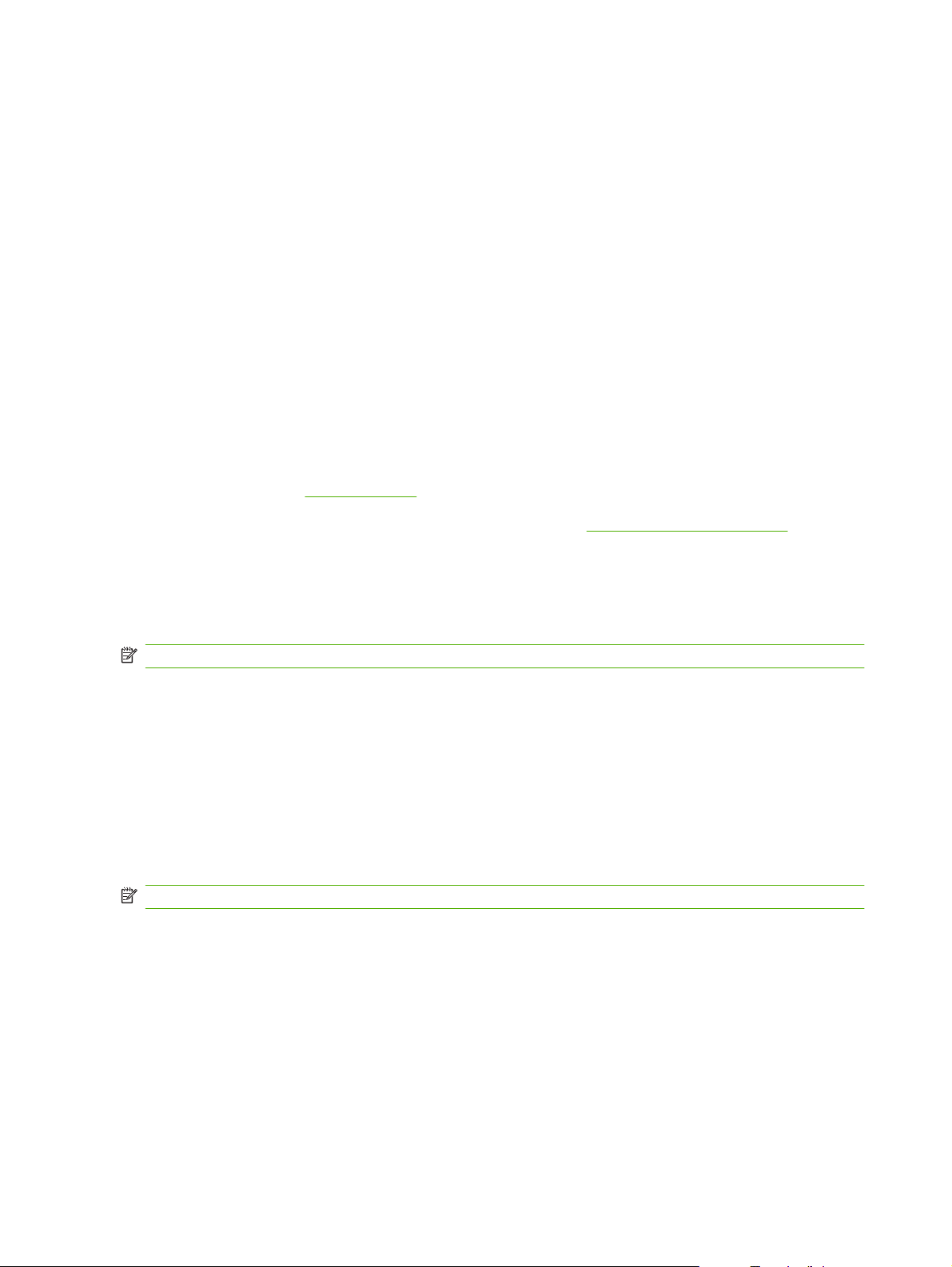
按一下新增印表機。
9.
關閉「列印中心」或「印表機設定公用程式」。
10.
從 Macintosh 作業系統移除軟體
要從 Macintosh 電腦中移除軟體,請將 PPD 檔案拖曳至資源回收筒。
支援的 Macintosh 公用程式
嵌入式 Web 伺服器
裝置配備了嵌入式 Web 伺服器,可用於存取有關裝置及網路活動的資訊。此資訊將顯示在 Web 瀏覽器
中,如 Microsoft Internet Explorer、Netscape Navigator、Apple Safari 或 Firefox。
嵌入式 Web 伺服器位於裝置中, 並非位於網路伺服器中。
嵌入式 Web 伺服器提供了裝置介面,任何配備網路連線電腦以及標準 Web 瀏覽器的使用者均可使用。
無需安裝或設定特殊軟體,但電腦上必須配備支援的 Web 瀏覽器。要取得嵌入式 Web 伺服器的存取
權,請在瀏覽器的位址列中鍵入裝置的 IP 位址 (要尋找 IP 位址,請列印組態頁。要獲得更多有關列印
組態頁的資訊,請參閱
158 頁的資訊頁)。
要獲得有關嵌入式 Web 伺服器特性與功能的完整說明,請參閱
Macintosh 設定裝置
「Macintosh 設定裝置」是以 Web 為基礎的程式,可用來存取有關本產品的資訊 (例如,有關耗材狀態
與本產品設定的資訊)。從電腦使用「Macintosh 設定裝置」來監控並管理本產品
附註: 您必須執行完整的軟體安裝,以使用 Macintosh 設定裝置。
檢查本產品狀態並列印資訊頁。
●
檢查及變更本產品系統設定。
●
檢查預設列印設定。
●
檢查並變更傳真設定、包含傳真傳送、傳真接收、傳真電話簿與快速撥號設定,以及傳真報告。
●
檢查並變更網路設定,包括 IP 組態、進階、mDNS、SNMP、網路組態與密碼。
●
當本產品直接連接至您的電腦或連線至網路時,您可以檢視「Macintosh 設定裝置」。
附註: 您無需使用網際網路,即可開啟與使用「Macintosh 設定裝置」。
在本產品直接連接至電腦時檢視 Macintosh 設定裝置
1. 按一下 HP Director 圖示,以開啟 HP Director。
169 頁的嵌入式 Web 伺服器。
2. 在 HP Director,按一下設定。
3. 選擇設定裝置,以在瀏覽器中開啟「Macintosh 設定裝置」首頁。
34 第 4 章 將本產品與 Macintosh 配合使用 ZHTW
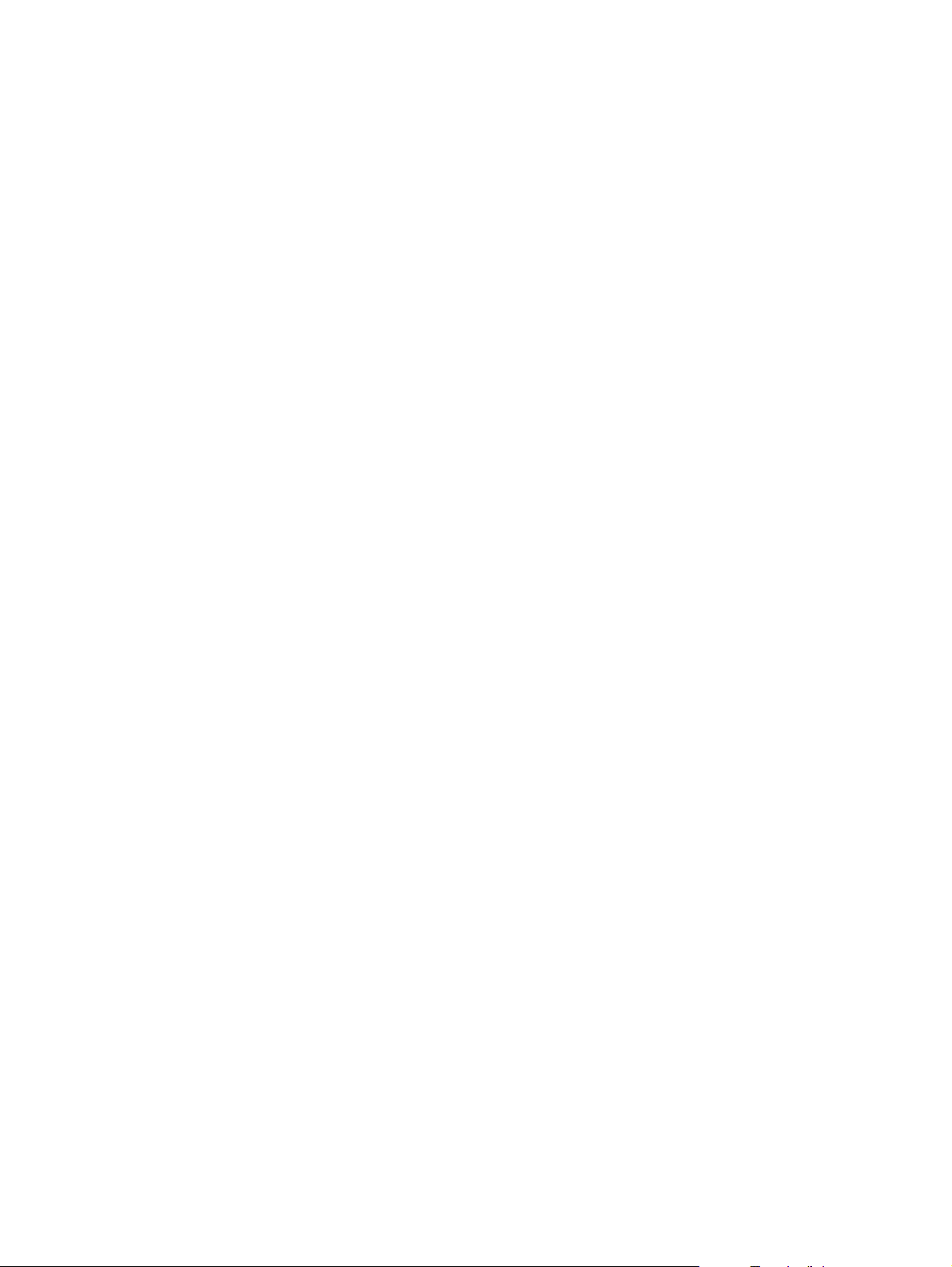
在本產品連線至網路時檢視 Macintosh 設定裝置。
1. 開啟下列其中一個支援的 Web 瀏覽器:
Safari 1.2 或更新版本
●
Microsoft Internet Explorer 5.0 或更新版本
●
Netscape Navigator 4.75 或更新版本
●
Opera 6.05 或更新版本
●
2. 在 Web 瀏覽器中輸入本產品的 IP 位址,以開啟「Macintosh 設定裝置」首頁。
ZHTW 用於 Macintosh 的軟體 35
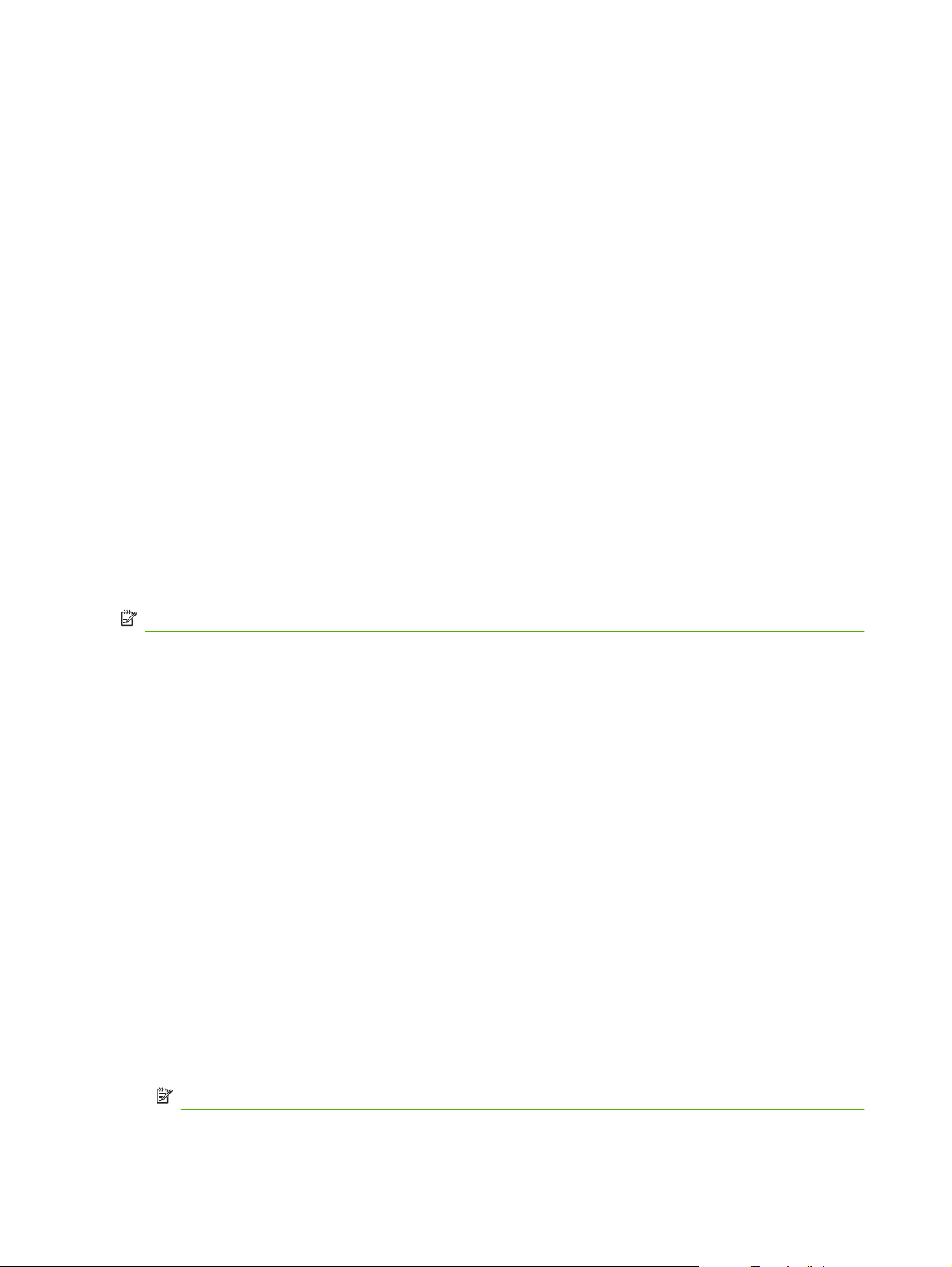
使用 Macintosh 印表機驅動程式中的功能
列印
在 Macintosh 中建立並使用列印預設
使用列印預設儲存目前印表機驅動程式設定值以便再次使用。
建立列印預設
在檔案功能表中,按一下列印。
1.
選擇驅動程式。
2.
選擇列印設定值。
3.
4. 在 Presets (預設) 方塊中,按一下 Save As... (另存新檔...),然後鍵入預設名稱。
按一下好。
5.
使用列印預設
在檔案功能表中,按一下列印。
1.
選擇驅動程式。
2.
3. 在 Presets (預設) 方塊中,選擇要使用的列印預設。
附註: 要使用印表機驅動程式預設值,請選擇 Factory Defaults(出廠預設值)。
調整文件大小或在自訂尺寸的紙張上列印
您可以縮放文件以適合不同尺寸的紙張。
在檔案功能表中,按一下列印。
1.
開啟紙張處理功能表。
2.
在目的地紙張尺寸區域中,選擇縮放以適合紙張尺寸,然後從下拉式清單中選擇尺寸。
3.
如果希望僅使用小於文件的紙張,請選擇僅縮放。
4.
列印封面
您可以單獨列印文件的封面頁,並加入訊息 (如「機密文件」)。
在檔案功能表中,按一下列印。
1.
選擇驅動程式。
2.
3. 開啟 Cover Page (封面頁類型) 快顯功能表,然後選擇在 Before Document (文件之前) 還是
After Document (文件之後) 列印封面頁。
在封面頁類型快顯功能表中,選擇要在封面頁上列印的訊息。
4.
附註: 要列印空白封面頁,請選擇標準作為封面頁類型。
36 第 4 章 將本產品與 Macintosh 配合使用 ZHTW

使用浮水印
浮水印是列印在文件每一頁背景上的告示,例如「機密文件」。
在檔案功能表中,按一下列印。
1.
開啟浮水印功能表。
2.
3. 在模式旁邊,選擇要使用的浮水印類型。 選擇浮水印以列印半透明訊息。 選擇重疊以列印不透明
的訊息。
在頁面旁邊,選擇是在所有頁面還是僅在第一頁列印浮水印。
4.
在文字旁邊,選擇其中一則標準訊息,或選擇自訂,然後在方塊中鍵入新訊息。
5.
選擇其餘設定值的選項。
6.
在 Macintosh 中進行單張多頁列印
您可在一張紙上列印多個頁面。此功能可讓您以符合成本效益的方式列印草稿頁面。
在檔案功能表中,按一下列印。
1.
選擇驅動程式。
2.
3. 開啟 Layout (版面) 快顯功能表。
4. 在 Pages per Sheet(每張頁數)旁,選擇要在每張紙上列印的頁數 (1、2、4、6、9 或 16)。
5. 在 Layout Direction(版面方向)旁,選擇各頁面在紙張上的排列順序和位置。
6. 在 Borders(框線)旁,選擇要在紙張上每頁周圍列印的框線類型。
ZHTW 使用 Macintosh 印表機驅動程式中的功能 37

在紙張的兩面 (雙面) 列印
使用自動雙面列印
在其中一個紙匣裝入足夠的紙張,以供列印工作使用。若裝入特殊紙張,如信紙信頭,請以下列方
1.
式之一裝入:
對於 1 號紙匣,請將信紙信頭正面朝上,使底端先裝入印表機。
●
對於所有其他紙匣,請以正面朝下、頂端朝紙匣後方的方式裝入信紙信頭。
●
在檔案功能表中,按一下列印。
2.
開啟版面快顯功能表。
3.
4. 在 Two-Sided (雙面) 旁邊,選擇 Long-Edge Binding (長邊裝訂) 或 Short-Edge Binding (短邊
裝訂)。
按一下列印。
5.
手動雙面列印
在其中一個紙匣裝入足夠的紙張,以供列印工作使用。若裝入特殊紙張,如信紙信頭,請以下列方
1.
式之一裝入:
對於 1 號紙匣,請將信紙信頭正面朝上,使底端先裝入印表機。
●
●
注意: 為避免卡紙,裝入的紙張磅數不能超過 105 g/m2 (28 磅合約紙)。
在檔案功能表中,按一下列印。
2.
在外觀快顯功能表中,選擇手動雙面列印選項。
3.
4. 按一下列印。按照電腦螢幕上顯示的快顯視窗中的說明進行,然後再將輸出紙疊放回 1 號紙匣,以
便列印第二面。
5. 取出印表機 1 號紙匣中的所有空白紙張。
6. 將已列印的紙疊正面朝上、底端先送入的方式裝入印表機 1 號紙匣中。您必須從 1 號紙匣列印紙張
的第二面。
如果出現提示,請按下適當的控制面板按鈕以繼續。
7.
使用服務功能表
如果裝置已連接至網路,請使用 Services(服務)功能表以取得裝置與耗材狀態資訊。
在檔案功能表中,按一下列印。
1.
2. 開啟 Services(服務)功能表。
3. 從下拉式清單中選擇維護工作,然後按一下 Launch(啟動)。 嵌入式 Web 伺服器會移至可提供您
選擇的工作之資訊的頁面。
對於所有其他紙匣,請以正面朝下、頂端朝紙匣後方的方式裝入信紙信頭。
要移至此裝置的各種支援網站,請從下拉式清單中選擇「網際網路服務」選項,然後按一下移至。
4.
38 第 4 章 將本產品與 Macintosh 配合使用 ZHTW

從本產品與 HP Director 掃描 (Macintosh)
如需有關本章節所述的工作與設定的更多資訊,請參閱 HP Director 線上說明。
掃描工作
若要掃描至軟體程式, 請使用程式本身來掃描項目。任何 TWAIN 相容程式均可掃描影像。如果使用的
程式與 TWAIN 不相容,您可將掃描的影像儲存到檔案中,然後將該檔案放置、開啟或匯入到軟體程式。
使用逐頁掃描
掀起平台掃描器外蓋,將要掃描的原稿正面朝下放在平台掃描器上,並將文件左上角置於玻璃的右
1.
下角。輕輕地合上外蓋。
2. 連按兩下 HP Director 桌面別名。
3. 按一下 HP Director,然後按一下掃描以開啟 HP 對話方塊。
按一下掃描。
4.
若要掃描多頁,請裝入下一頁,然後按一下掃描。重複一直到所有頁面掃描完畢為止。
5.
按一下完成,然後按一下目的地。
6.
掃描至檔案
1. 在目的地,選擇 儲存至檔案。
2.
3.
掃描至電子郵件
1.
2.
3.
命名檔案並指定目的地位置。
按一下儲存。原稿即會掃描並儲存。
在目的地中,選擇電子郵件。
將會開啟一封空白電子郵件,將已掃描文件作為附件。
輸入電子郵件收件者,新增文字或其他附件,然後按按一下傳送。
ZHTW 從本產品與 HP Director 掃描 (Macintosh) 39

從 Macintosh 電腦傳真文件
在軟體程式的檔案功能表中,選擇列印。
1.
2. 按一下 PDF,然後選擇傳真 PDF。
在收件者欄位中輸入傳真號碼。
3.
4. 要包含傳真封面,請選擇使用封面,然後輸入封面主旨與訊息 (可選)。
按一下傳真。
5.
40 第 4 章 將本產品與 Macintosh 配合使用 ZHTW

5
連接
使用 USB 將本產品直接連接至電腦
●
印表機共用免責聲明
●
支援的網路作業系統
●
支援的網路通訊協定
●
在網路上安裝本產品
●
設定網路產品
●
附註: 設定 TCP/IP 設定很複雜、且應僅由有經驗的網路管理員執行。BOOTP 將需要伺服器來設定
本產品的特定 TCP/IP 設定。DHCP 也需要伺服器,但無法修復本產品的 TCP/IP 設定。最後,若要手
動設定特定 TCP/IP 設定,您可以從控制台或嵌入式 Web 伺服器、HP ToolboxFX 或 HP Web
Jetadmin 完成。如需另外說明或網路配置、請聯絡您的網路提供者。
ZHTW 41

使用 USB 將本產品直接連接至電腦
附註: 請在安裝程式提示時,才將 USB 電纜從本產品連接至電腦。
1. 將本產品 CD 插入電腦中。如果軟體安裝程式沒有啟動,請瀏覽至 CD 上的 setup.exe 檔案,然後
連按兩下檔案。
依照安裝程式說明進行。
2.
允許完成安裝程序,然後重新啟動電腦。
3.
42 第 5 章 連接 ZHTW

印表機共用免責聲明
HP 不支援對等式網路連線,因為該功能是 Microsoft 作業系統的功能,而不是 HP 印表機驅動程式的功
能。請造訪 Microsoft 網站
支援的網路作業系統
下列作業系統可支援網路列印:
www.microsoft.com。
完整軟體安裝
Windows XP (32 位元與 64 位元)
●
Windows Vista (32 位元與 64 位
●
元)
Mac OS X v10.3、v10.4 及更新版
●
本
列印與掃描驅動程式
Windows 2000
●
Windows 2003 Server (32 位元與
●
64 位元)
僅限於印表機驅動程式
Linux (僅限於 Web)
●
UNIX model script (僅限於 Web)
●
ZHTW
印表機共用免責聲明
43

支援的網路通訊協定
本產品支援 TCP/IP 網路通訊協定。這是最廣為使用及接受的網路協定。許多網路服務都使用這種通訊
協定。本產品還支援 IPv4 與 IPv6。下表列出了本產品支援的網路服務/通訊協定。
表格 5-1 列印
服務名稱 說明
port9100(直接模式)
行式印表機服務程式(LPD)
列印服務
列印服務
表格 5-2 搜尋網路產品
服務名稱 說明
SLP(Service Location Protocol,服務定位協定)
mDNS (多點傳送網域名稱服務 - 亦稱為「Rendezvous」或
「Bonjour」)
裝置探索通訊協定,用於尋找與設定網路裝置。主要使用在
Microsoft 架構的軟體程式。
裝置探索通訊協定,用於尋找與設定網路裝置。主要使用在
Apple Macintosh 架構的軟體程式。
表格 5-3 訊息與管理
服務名稱 說明
HTTP (超文字傳輸協定) 允許 Web 瀏覽器與內嵌 Web 伺服器通訊。
EWS(嵌入式 Web 伺服器) 允許使用者透過 Web 瀏覽器管理本產品。
SNMP (簡易網路管理通訊協定) 供網路程式用於本產品管理用途。支援 SNMP V1 與標準
MIB-II (管理資訊庫) 物件。
表格 5-4 IP 位址
服務名稱 說明
DHCP (動態主機組態通訊協定) 用於自動指定 IP 位址。DHCP 伺服器會為本產品提供 IP 位
址。通常不需要使用者介入,即可讓本產品從 DHCP 伺服器取
得 IP 位址。
BOOTP (開機通訊協定) 用於自動指定 IP 位址。BOOTP 伺服器會為本產品提供 IP 位
址。需要管理員在 BOOTP 伺服器上輸入本產品的 MAC 硬體
位址,以供本產品從該伺服器取得 IP 位址。
Auto IP 用於自動指定 IP 位址。如果 DHCP 伺服器與 BOOTP 伺服器
都不存在,此伺服器可允許本產品產生唯一 IP 位址。
44 第 5 章 連接 ZHTW

在網路上安裝本產品
在此組態中,本產品直接連線至網路,且可以設定為讓網路上的所有電腦直接列印至本產品。
附註: 此模式為本產品的建議網路組態。
在開啟本產品之前,將網路電纜插入本產品的網路連接埠,以將本產品直接連線至網路。
1.
2. 開啟本產品電源,等待 2 分鐘,然後使用控制面板列印組態頁。取得。
附註: 請確定組態頁上列出了 IP 位址,然後繼續進行下一步。如果不存在 IP 位址,請重新列印
組態頁。
3. 將本產品 CD 放入電腦中。如果軟體安裝程式沒有啟動,請瀏覽至 CD 上的 setup.exe 檔案,然後
連按兩下檔案。
依照安裝程式說明進行。
4.
附註: 在安裝程式提示輸入網址時,提供在啟動安裝程式之前所列印組態頁上列出的 IP 位址,
或在網路上搜尋本產品。
允許完成安裝程序,然後重新啟動電腦。
5.
ZHTW
在網路上安裝本產品
45

設定網路產品
檢視設定
網路組態頁
網路組態頁會列出本產品網路卡的目前設定與內容。若要從本產品列印網路組態頁,請完成下列步驟。
在控制面板上按下設定。
1.
使用箭頭按鈕選擇報告,然後按下確定。
2.
使用箭頭按鈕選擇網路報告,然後按下確定。
3.
組態頁
組態頁列出了本產品的目前設定與內容。您可以從本產品或 HP ToolboxFX 列印組態頁。若要從本產品
列印組態頁,請完成下列步驟。
在控制面板上按下設定。
1.
使用箭頭按鈕選擇報告,然後按下確定。
2.
使用箭頭按鈕選擇組態報告,然後按下確定。
3.
也會列印第二頁。該頁上的傳真設定與影像設定部分提供有關本產品傳真設定的詳細資料。
變更設定
您可以使用嵌入式 Web 伺服器 (EWS) 或 HP ToolboxFX 來檢視或變更 IP 組態設定。要存取嵌入式
Web 伺服器,請在 Web 瀏覽器的網址列中鍵入本產品的 IP 位址。
本產品直接連接至電腦或連線至網路時,您可以檢視 HP ToolboxFX。您必須執行完整的軟體安裝,才
能使用 HP ToolboxFX。
以下列其中一種方式開啟 HP ToolboxFX:
●
●
在 HP ToolboxFX 中,按一下網路設定標籤。
從網路標籤 (EWS) 或網路設定標籤 (HP ToolboxFX) 中,您可以變更下列組態:
●
●
●
●
在 Windows 系統匣中,連按兩下 HP ToolboxFX 圖示。
在 Windows 開始功能表上,依次按一下程式集 (或 Windowx XP 的 所有程式)、HP、本產品名稱
及 HP ToolboxFX。
主機名稱
手動 IP 位址
手動子網路遮罩
手動預設閘道
附註: 再次與本產品通訊之前,變更網路組態可能會要求您變更瀏覽器 URL。網路重設時,將會有幾
分鐘無法使用本產品。
46 第 5 章 連接 ZHTW

IP 位址
手動組態
自動組態
本產品 IP 位址可以手動設定,也可以透過 DHCP、BootP 或 AutoIP 自動設定。
在控制面板上按下設定。
1.
使用箭頭按鈕選擇網路設定,然後按下確定。
2.
3. 使用箭頭按鈕選擇 TCP/IP 設定,然後按下確定。
使用箭頭按鈕選擇手動,然後按下確定。
4.
5. 使用文數字按鈕鍵入 IP 位址,然後按下確定。
6. 如果 IP 位址不正確,請使用箭頭按鈕選擇否,然後按下確定。以正確的 IP 位址重複步驟 5 ,再重
複步驟 5 輸入子網路遮罩和預設閘道設定。
在控制面板上按下設定。
1.
使用箭頭按鈕選擇網路設定,然後按下確定。
2.
3. 使用箭頭按鈕選擇 TCP/IP 設定,然後按下確定。
使用箭頭按鈕選擇自動,然後按下確定。
4.
可能還需要幾分鐘才能使用自動 IP 位址。
附註: 如果您想要停用或啟用特定的自動 IP 模式 (如 BOOTP、DHCP 或 AutoIP),只能使用嵌入式
Web 伺服器或 HP ToolboxFX 這兩種方式變更這些設定。
IPv4 與 IPv6 設定
您只能手動設定 IPv4 通訊協定。您可以從 HP ToolboxFX 或本產品控制面板設定 IPv4 通訊協定。您只
能從本產品控制面板選擇 IPv6 通訊協定。
連線速度設定
附註: 不正確的變更連線速度設定可能會導致本產品無法與其他網路裝置通訊。在大多數情況下,應
讓本產品使用自動模式。變更後印表機的電源會先關閉再重新開啟。請在本產品閒置時才進行變更。
在控制面板上按下設定。
1.
使用箭頭按鈕選擇網路設定,然後按下確定。
2.
使用箭頭按鈕選擇連線速度,然後按下確定。
3.
使用箭頭按鈕選擇下列其中一個設定。
4.
●
自動
ZHTW
●
●
10T Full
10T Half
設定網路產品
47
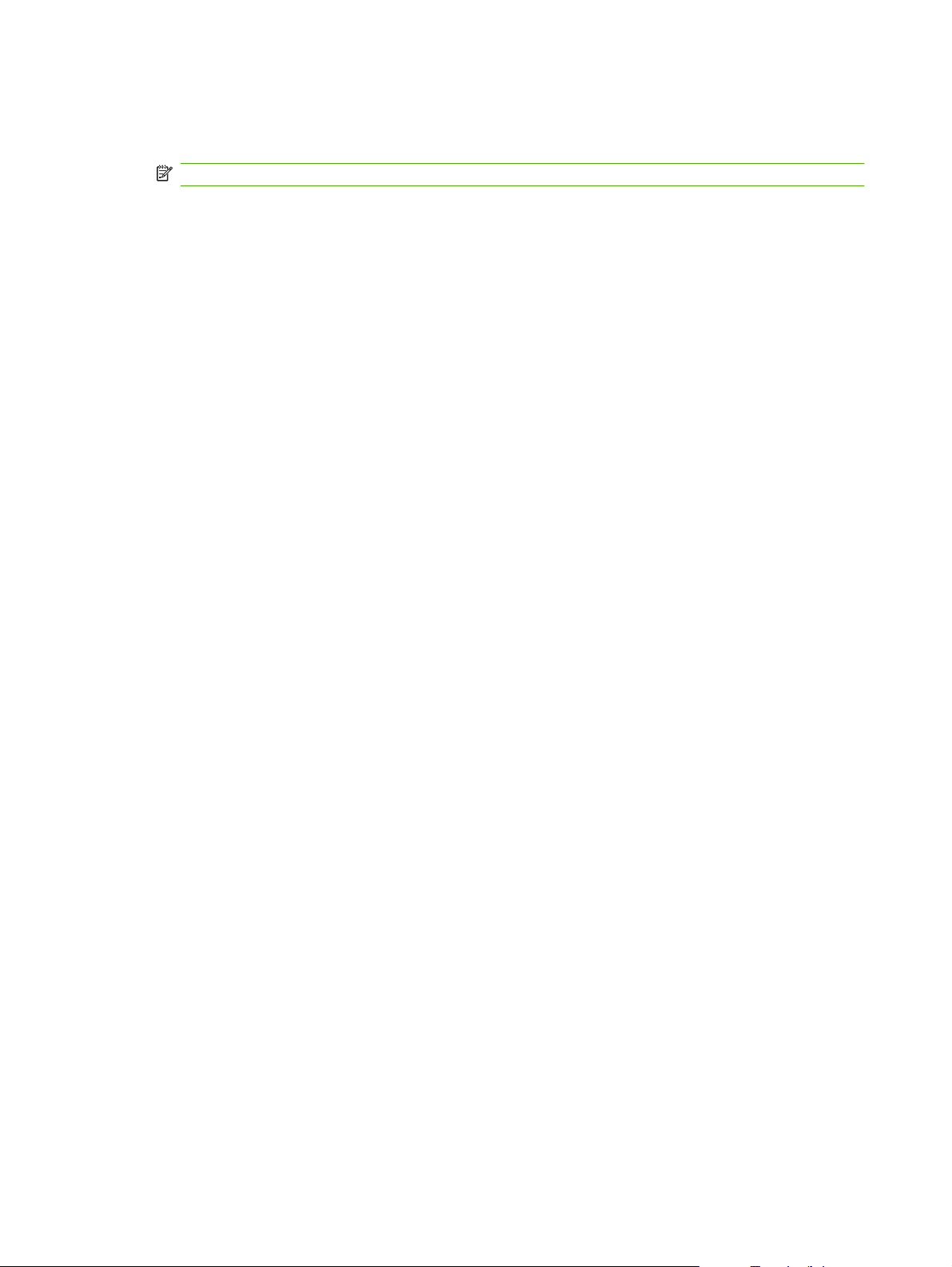
100TX Full
●
100TX Half
●
附註: 設定必須符合您所連接的網路產品 (網路集線器、交換器、閘道、路由器或電腦)。
按下確定。本產品的電源會先關閉再重新開啟。
5.
48 第 5 章 連接 ZHTW
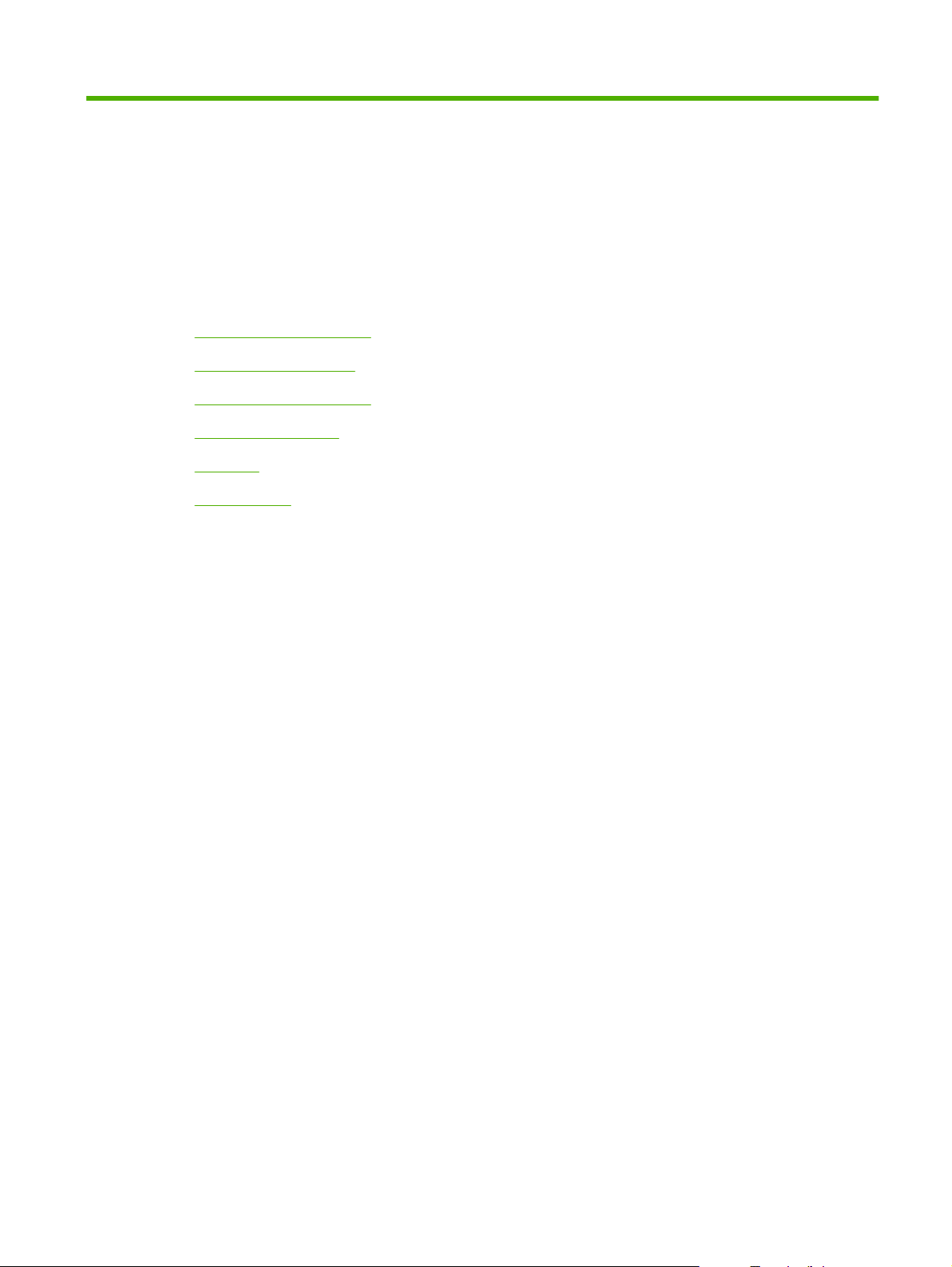
6
紙張與列印紙材
瞭解紙張與列印紙材使用
●
支援的紙張和紙材大小
●
特殊紙張或列印紙材規定
●
裝入紙張與列印紙材
●
設定紙匣
●
變更紙匣選擇
●
ZHTW 49

瞭解紙張與列印紙材使用
本產品支援多種符合本使用指南規定的紙張及其他列印紙材。不符合規定的紙張或列印紙材,可能會造
成以下問題:
不良的列印品質
●
頻繁的卡紙
●
印表機過度磨損,需要維修
●
為確保最佳效果,請僅使用專門為雷射印表機或多功能印表機設計的 HP 品牌紙張與列印紙材。 請勿使
用噴墨印表機專用的紙張與列印紙材。 惠普科技建議您不要使用其他品牌的紙材,因為 HP 將無法掌控
輸出品質。
即使紙張符合此使用指南的所有規定,印出的文件可能還是會有瑕疵。其原因可能是不當的運輸或搬
運、儲存時溫度和/或濕度不理想,或是其他惠普科技所不能控制的因素。
注意: 使用不符合惠普科技規定的紙張或列印紙材,可能會造成產品出問題,而需要維修。這類維修
不包括在惠普科技所提供的保固或維修合約中。
50 第 6 章 紙張與列印紙材 ZHTW
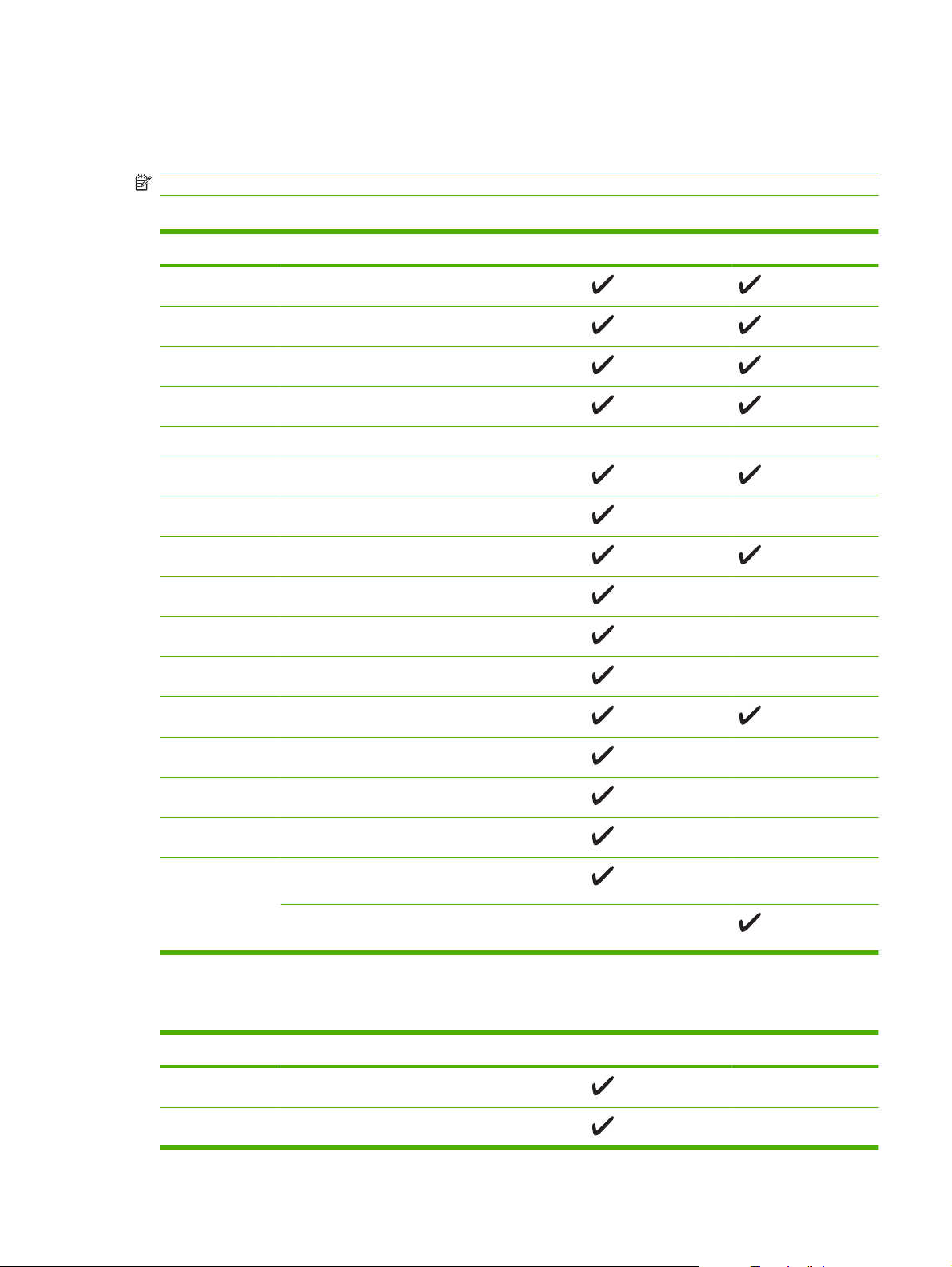
支援的紙張和紙材大小
此產品支援數種頁面大小,而且可適用於多種紙材。
附註: 若要取得最佳列印結果,請在列印之前,在列印驅動程式中選擇適當的紙張尺寸和類型。
表格 6-1 支援的紙張和紙材大小
大小 尺寸
Letter 216 x 279 mm
Legal 216 x 356 mm
A4 210 x 297 mm
Executive 184 x 267 mm
A3 297 x 420 mm
A5 148 x 210 mm
A6 105 x 148 mm
B5(JIS) 182 x 257 mm
16k 197 x 273 mm
16k 195 x 270 公釐
16k 184 x 260 公釐
1 號紙匣 2 號與 3 號紙匣
8.5 x 13 216 x 330 mm
1
4 x 6
1
5 x 8
10 x 15 cm
自訂
1
支援將上述尺寸作為自訂尺寸。
1
107 x 152 公釐
127 x 203 公釐
100 x 150 公釐
1 號紙匣: 最小—76 x127 公釐;最大—216 x
356 公釐
2 號與 3 號紙匣: 最小—148 x 210 公釐;最大—
216 x 356 公釐
表格 6-2 支援信封和明信片
大小 尺寸
信封 #10 105 x 241 mm
信封 DL 110 x 220 mm
1 號紙匣 2 號與 3 號紙匣
不支援。
不支援。
ZHTW
支援的紙張和紙材大小
51

表格 6-2 支援信封和明信片 (續)
大小 尺寸
信封 C5 162 x 229 mm
信封 B5 176 x 250 mm
信封 (Monarch) 98 x 191 mm
明信片
雙明信片
100 x 148 mm
148 x 200 mm
特殊紙張或列印紙材規定
本產品支援於特殊紙材上列印。請使用下列規定以取得最佳效果。使用特殊紙張或特殊紙材時,請確認
於列印驅動程式中設定類型和大小以取得最佳列印效果。
注意: HP LaserJet 印表機使用熱凝器以非常精確的點將乾碳粉粒子附著於紙張上。HP 雷射紙張是設
計用於承受極高的熱度。使用非設計用於此技術的噴墨紙張可能會損害您的印表機。
紙材類型 請 請勿
信封
請平放儲存信封。
●
請使用接縫直接延伸到信封角落的
●
信封。
請使用適用於雷射印表機的撕下即
●
露出之自黏膠條。
1 號紙匣 2 號與 3 號紙匣
不支援。
不支援。
不支援。
不支援。
不支援。
請勿使用有縐摺、刻痕、黏住或其
●
他損壞的信封。
請勿使用有扣環、按鈕、窗口或薄
●
膜內層的信封。
請勿使用自黏膠條或其他合成材料。
●
標籤
投影片
信紙和預製表格
重磅紙張
光面或塗料紙
請僅使用未露出底紙的標籤。
●
請使用平放不會捲曲的標籤。
●
請僅使用完整的標籤紙張。
●
請僅使用適用於雷射印表機的投影
●
片。
將投影片從產品中取出後,請將其
●
放在平坦的地方。
請僅使用適用於雷射印表機的信紙
●
和表格。
請僅使用適用於雷射印表機,而且
●
符合此產品之磅數規格的重磅紙張。
請僅使用適用於雷射印表機的光面
●
或塗料紙。
請勿使用有皺摺、氣泡或其他損害
●
的標籤。
請勿列印部分的標籤紙張。
●
請勿使用不適用於雷射印表機的透
●
明列印紙材。
請勿使用凸起或金屬的信紙。
●
請勿使用超過此產品建議之紙材規
●
格磅數的紙張,除非其為適用於此
產品的 HP 紙張。
請勿使用設計用於噴墨產品的光面
●
或塗料紙。
52 第 6 章 紙張與列印紙材 ZHTW
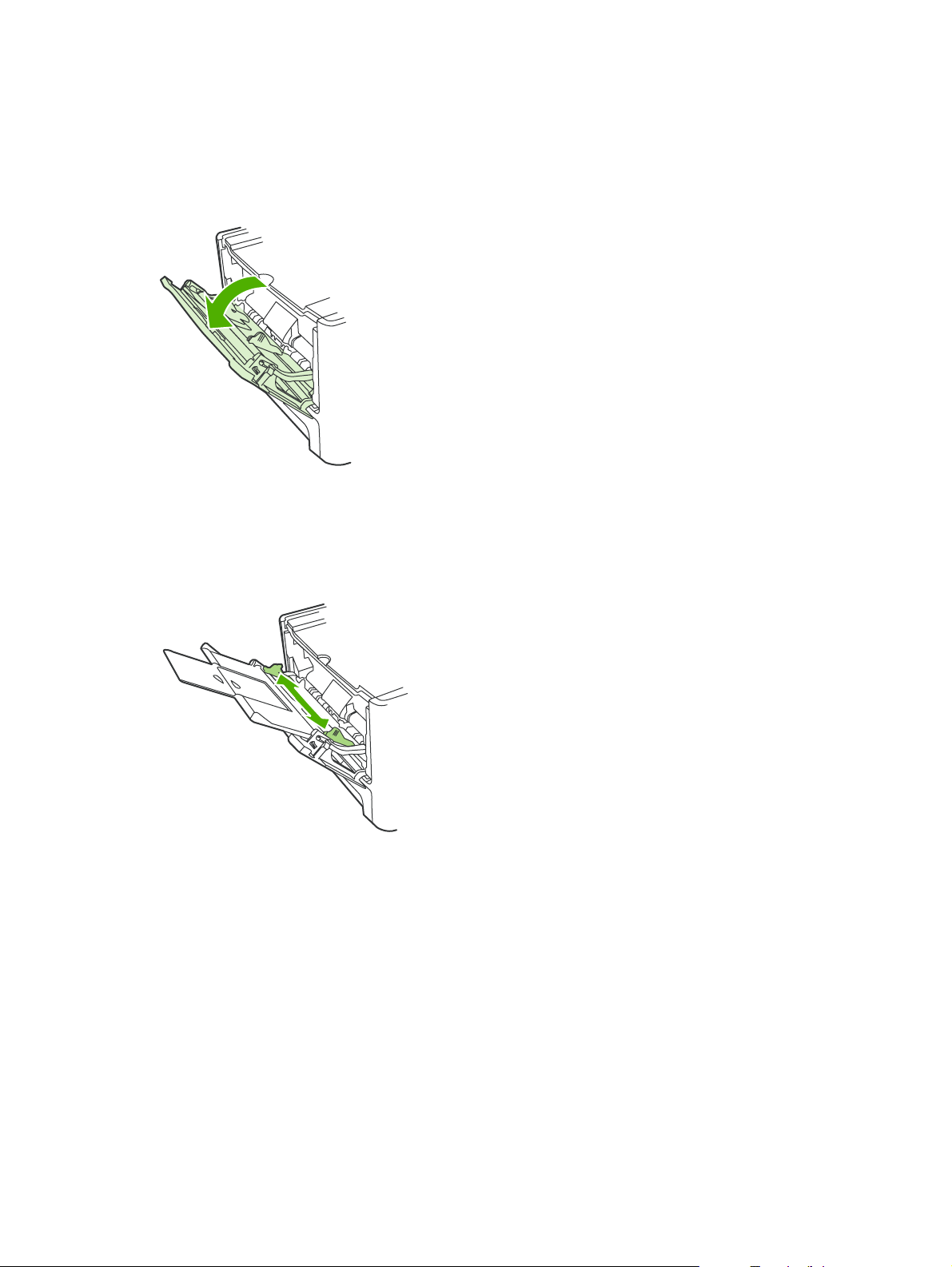
裝入紙張與列印紙材
1 號紙匣
1 號紙匣是從印表機前面使用。產品在嘗試從其他紙匣列印前,會先從 1 號紙匣列印。
1 號紙匣可放置 50 張 75 g/m2紙材或 5 張信封、10 張投影片或 10 張卡片紙。如果要採用與文件其餘
部分不同的紙材來列印文件的第一頁,亦可使用 1 號紙匣。
紙材導板可以確保正確地將紙材傳送至產品而且列印不會歪斜 (紙材扭曲)。添裝紙材時,請依據所使用
紙材的寬度,適當調整各個紙材導板。
2 號或 3 號紙匣
2 號紙匣和選購的 3 號紙匣最多可放置 250 頁 75 g/m2 紙張,或較少頁的重磅紙材 (25 公釐或較低的堆
放高度)。添裝紙材時,頂端朝前,要列印的一面向下。
紙材導板可確保紙材正確地進入產品,而不會印出歪斜的頁面。2 號紙匣有側邊與後方紙材導板。添裝
紙材時,請依據所使用紙材的長度和寬度,適當調整各個紙材導板。
ZHTW
裝入紙張與列印紙材
53
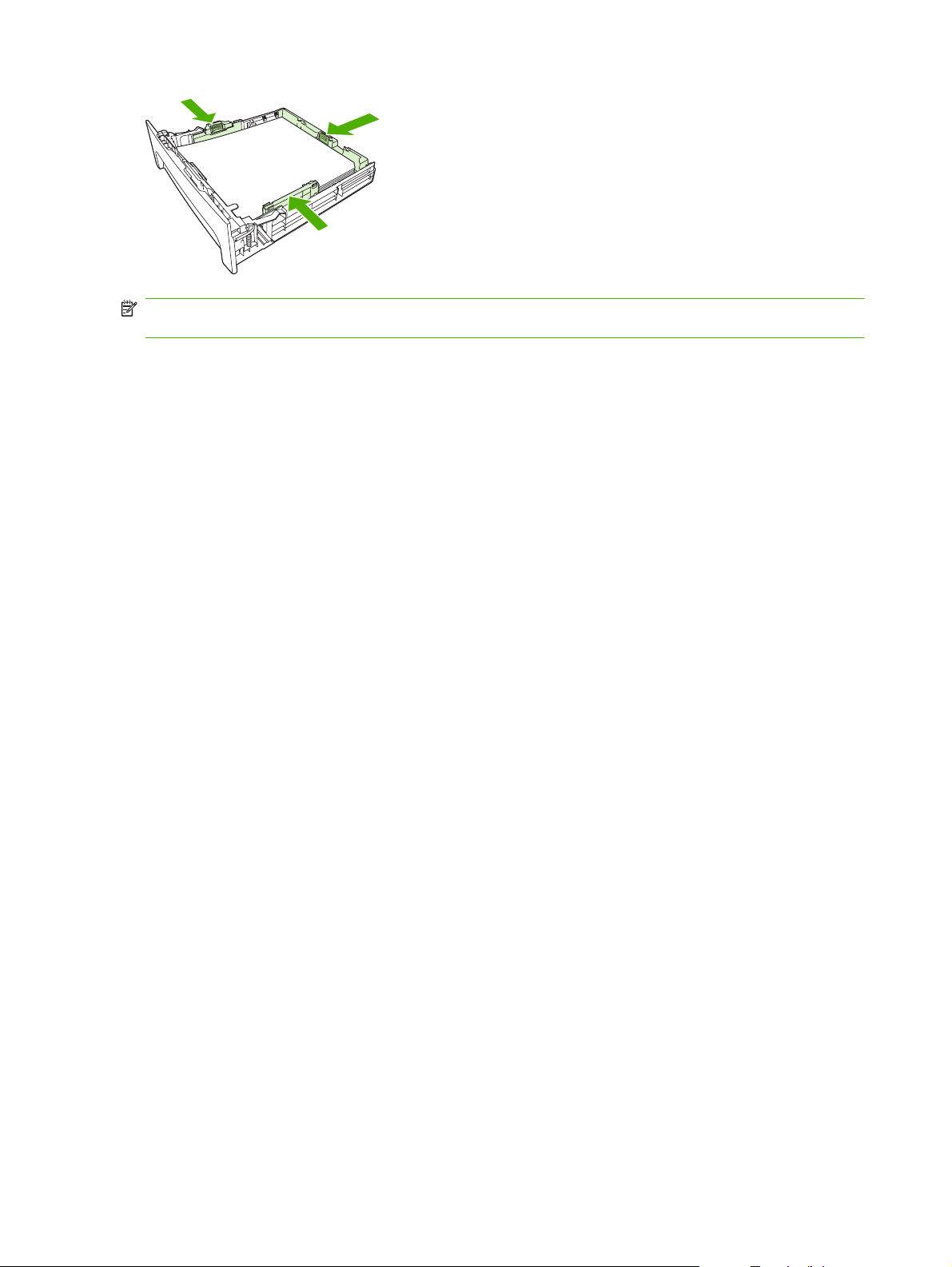
附註: 添裝新的紙材時,請務必先取出進紙匣中原有的紙材,並將新的紙材整理好後再裝入。請勿展
開紙材。這樣可避免產品一次抽取多頁紙材,減少卡紙的機會。
54 第 6 章 紙張與列印紙材 ZHTW

設定紙匣
在某個紙匣中使用特定尺寸的紙張時,您可在 HP ToolboxFX 或控制面板中設定紙匣的預設尺寸。在
HP ToolboxFX 中,選擇紙張處理,然後為要設定的紙匣選擇尺寸。當您在列印對話方塊中為列印工作
選擇紙張尺寸時,產品會自動選擇該紙匣來列印。
若要設定預設紙張尺寸或從控制面板鍵入,請完成下列步驟。
1.
2.
3.
4.
5.
6.
在產品控制面板上,按下設定。
使用箭頭按鈕選擇系統安裝,然後按下確定。
使用方向鍵選擇紙張設定,然後按下確定。
使用方向鍵選擇要設定的紙匣,然後按下確定。
使用方向鍵選擇紙張類型或紙張尺寸,然後按下確定。
使用方向鍵選擇紙匣的預設類型或尺寸,然後按下確定。
ZHTW
設定紙匣
55

變更紙匣選擇
本產品已設定成自動從裝有紙材的紙匣抽取紙材。如果在 1 號紙匣中裝入了紙材,產品會一直從 1 號紙
匣抽取紙材。如果 1 號紙匣中沒有紙材,產品會嘗試從 3 號紙匣 (如果已安裝) 抽取紙材,接著嘗試從
2 號紙匣抽取紙材。
您可以透過變更紙匣選擇來指定要用的紙匣。可用設定包括自動選取、1 號紙匣、2 號紙匣及 3 號紙
匣。自動選取會從第一個已裝有適當相符紙材的可用紙匣抽取紙材。
附註: 3 號紙匣僅在裝有 3 號紙匣時才能使用。
變更目前工作的紙匣選擇
在產品控制面板上,按下紙匣選取。
1.
使用箭頭按鈕選擇要用的進紙匣。
2.
按下開始影印以儲存選擇並立即開始影印工作,或按下確定以儲存選擇但不開始工作。
3.
變更預設紙匣選擇
在產品控制面板上,按下設定。
1.
使用箭頭按鈕選擇影印設定,然後按下確定。
2.
3. 使用箭頭按鈕選擇預設 紙匣選取,然後按下確定。
使用箭頭按鈕選擇紙匣設定,然後按下確定。
4.
56 第 6 章 紙張與列印紙材 ZHTW

7
列印工作
這個小節提供一般列印工作的相關資訊。
變更印表機驅動程式,以配合紙材類型和尺寸
●
取得任何列印選項的說明
●
取消列印工作
●
製作手冊
●
變更列印品質設定
●
變更列印濃度
●
在特殊紙材上列印
●
使用不同的紙張與列印封面
●
列印第一頁空白
●
調整文件大小
●
選擇紙張尺寸
●
選擇紙張來源
●
選擇紙張類型
●
設定列印方向
●
使用浮水印
●
節省碳粉
●
在 Windows 中建立與使用列印捷徑
●
在紙張的兩面 (雙面) 列印
●
在 Windows 中的一張紙上列印多個頁面
●
經濟設定
●
字型
●
附註: 本章中描述的許多功能也可以使用 HP ToolboxFX 執行。如需說明,請參閱 HP ToolboxFX 線
上說明。
ZHTW 57
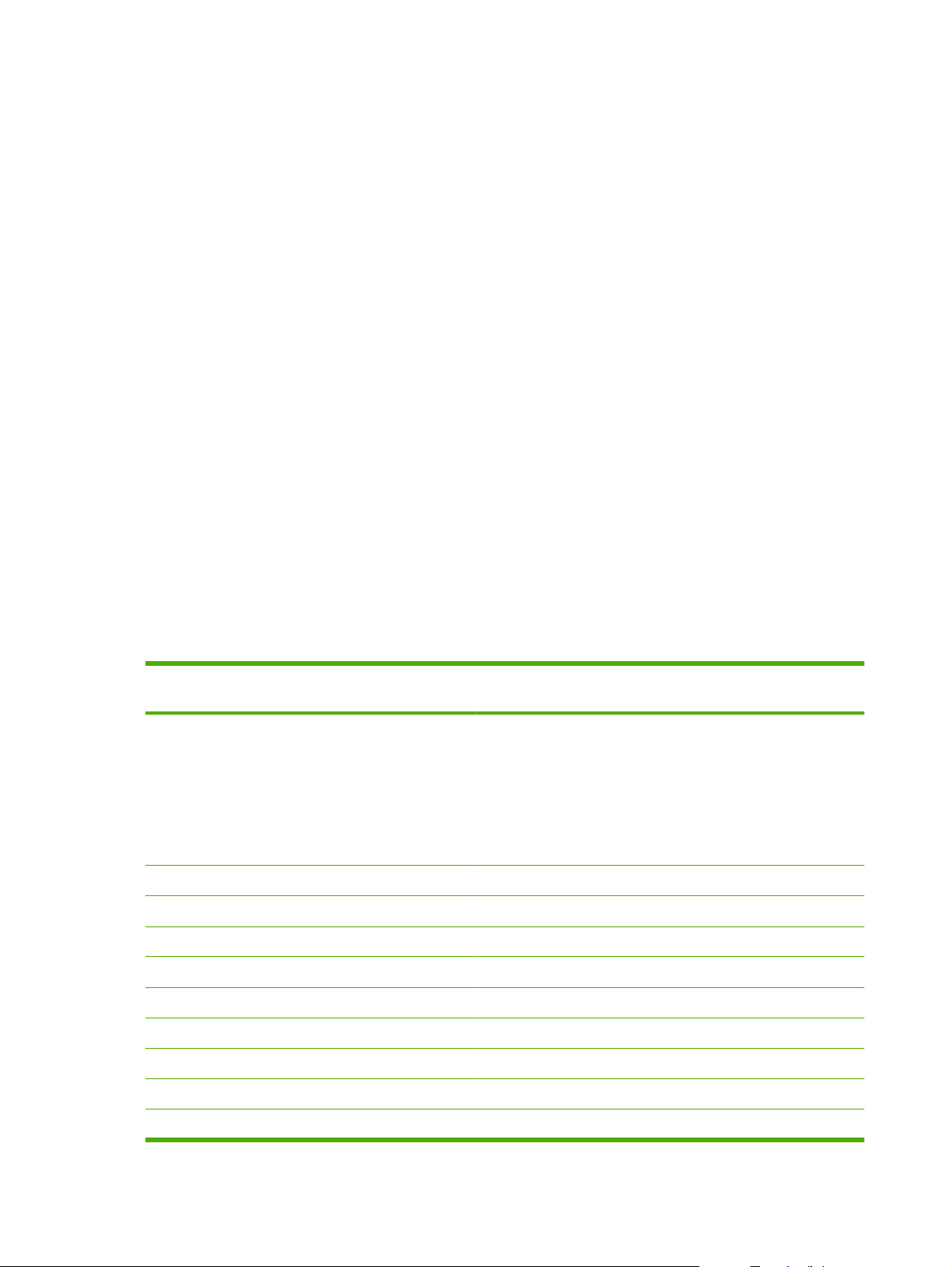
變更印表機驅動程式,以配合紙材類型和尺寸
按照類型和尺寸選擇紙材,會顯著提高重磅紙、光面紙和投影片的列印品質。錯誤的設定可能會造成列
印品質低劣。對於像標籤或投影片之類的特殊列印紙材,務必根據類型進行列印。對於信封,務必根據
尺寸進行列印。
在軟體程式的檔案功能表中,按一下列印。
1.
選擇驅動程式,然後按一下內容或喜好設定。
2.
3. 按一下紙張/品質標籤。
在紙張類型或紙張尺寸清單方塊中,選擇正確的紙材類型或尺寸。
4.
按一下確定。
5.
支援的紙張類型與紙匣容量
此產品在添裝列印紙材時,具有下列紙匣優先順序:
1. 1 號紙匣 (若已開啟)
2. 2 號紙匣
3. 選購的 3 號紙匣 (若已連接)
紙材的最小尺寸為 76 x 127 公釐。
紙材的最大尺寸為 216 x 356 公釐。
若要取得最佳列印結果,請在列印之前,變更印表機驅動程式中的紙張大小和紙張類型設定。
類型 紙材規格
普通紙
彩色紙
預印紙
穿孔紙
回收紙
輕磅紙
信封
標籤 標準
合約紙
粗糙紙
投影片
中磅紙
重磅紙
超重磅紙
75 g/m2 到 104 g/m
60 g/m2 到 75 g/m
小於 90 g/m
75 g/m2 到 104 g/m
75 g/m2 到 104 g/m
4 mm 單色投影片 最多 10 張
95 g/m2至 110 g/m
110 g/m2至 125 g/m
125 g/m
2
2
至 176 g/m
1 號紙匣容量
2
2
2
2
2
2
2
最多 50 張 最多 250 張
最多 50 張 最多 250 張
最多 5 個信封
最多 10 張
最多 10 張 最多可放入 250 頁
最多 10 張 最多可容納 200 張紙
最多 10 張紙 最多可容納 200 張紙
最多 10 張
最多 10 張紙
1
2 號紙匣和選購的 3 號紙匣容量
2
不支援。
不支援。
不支援。
不支援。
不支援。
58 第 7 章 列印工作 ZHTW

類型 紙材規格
1 號紙匣容量
1
2 號紙匣和選購的 3 號紙匣容量
2
封面
1
1 號紙匣的最大堆疊高度為 5 公釐 (0.2 英吋)。
2
2 號紙匣的最大堆疊高度為 25 公釐 (1 英吋)。
75 g/m
2
到 104 g/m
2
最多 10 張 最多可放入 250 頁
ZHTW
變更印表機驅動程式,以配合紙材類型和尺寸
59

取得任何列印選項的說明
印表機驅動程式說明與程式說明是分開的。印表機驅動程式說明提供了印表機驅動程式的按鈕、核取方
塊及下拉式清單之說明。還包含執行一般列印工作的指示,如雙面列印、在單張紙上列印多頁及在不同
的紙張上列印第一頁或封面。
請使用下列方法之一啟動印表機驅動程式說明的畫面:
Windows Macintosh
在印表機驅動程式的內容對話方塊中,按一下說明按鈕。
●
按下電腦鍵盤上的 F1 鍵。
●
按一下印表機驅動程式右上角的問號。
●
以滑鼠右鍵按一下驅動程式中的任何項目,然後按一下這
●
是什麼?。
在列印對話方塊中,按一下 ? 按鈕。
60 第 7 章 列印工作 ZHTW

取消列印工作
如果列印工作正在執行,您可以按下產品控制面板上的取消以取消工作。
附註: 按下取消將會清除產品目前正在處理的工作。如有多個程序正在執行中 (例如,產品收到傳真
時正在列印文件),按下取消會清除產品控制面板上目前顯示的程序。
您也可以從軟體程式或列印佇列取消列印工作。
若要立即停止列印工作,請取出產品中剩餘的列印紙材。列印停止後,請選擇下列一個選項:
裝置控制面板: 若要取消列印工作,請按下並放開產品控制面板上的取消。
●
軟體程式:一般來說,印表機螢幕上會暫時出現一個對話方塊,用來取消列印工作。
●
Windows 列印佇列:如果要取消的列印工作還在列印佇列 (電腦的記憶體) 或列印多工緩衝處理程
●
式中等待列印,請從該處刪除列印工作。
Windows 2000: 移至印表機對話方塊。按一下 開始、設定,然後按一下印表機。連按兩下
◦
產品圖示以開啟視窗,選擇列印工作,然後按一下刪除。
Windows XP: 依序按一下開始、設定與印表機和傳真。連按兩下產品圖示以開啟視窗,在
◦
要取消的列印工作上按一下滑鼠右鍵,然後按一下取消。
Windows Vista: 依序按一下開始、控制台,然後在硬體和音效下,按一下印表機。連按兩
◦
下產品圖示以開啟視窗,在要取消的列印工作上按一下滑鼠右鍵,然後按一下取消。
Macintosh 列印佇列: 連按兩下 Dock 中的產品圖示,以開啟列印佇列。反白顯示列印工作,然
●
後按一下刪除。
ZHTW
取消列印工作
61

製作手冊
您可以在一張紙上影印兩頁,以便您對摺紙張來製成手冊。 裝置會按正確順序安排頁面。 例如,如果
原稿文件有八頁,裝置會在相同紙張上列印頁面 1 至 8。
1.
2.
3.
4.
5. 在手冊版面的下拉式方塊中,選擇左邊裝訂或右邊裝訂。 每張頁數設定會自動變更為每張 2 頁。
6.
在軟體程式的檔案功能表中,按一下列印。
選擇驅動程式,然後按一下內容或喜好設定。
按一下外觀標籤。
選擇雙面列印。
按一下確定。
62 第 7 章 列印工作 ZHTW

變更列印品質設定
在軟體程式的檔案功能表中,按一下列印。
1.
2. 在紙張/數量標籤的列印品質下拉式功能表上,選擇您要的解析度或列印品質設定值。
按一下確定。
3.
ZHTW
變更列印品質設定
63
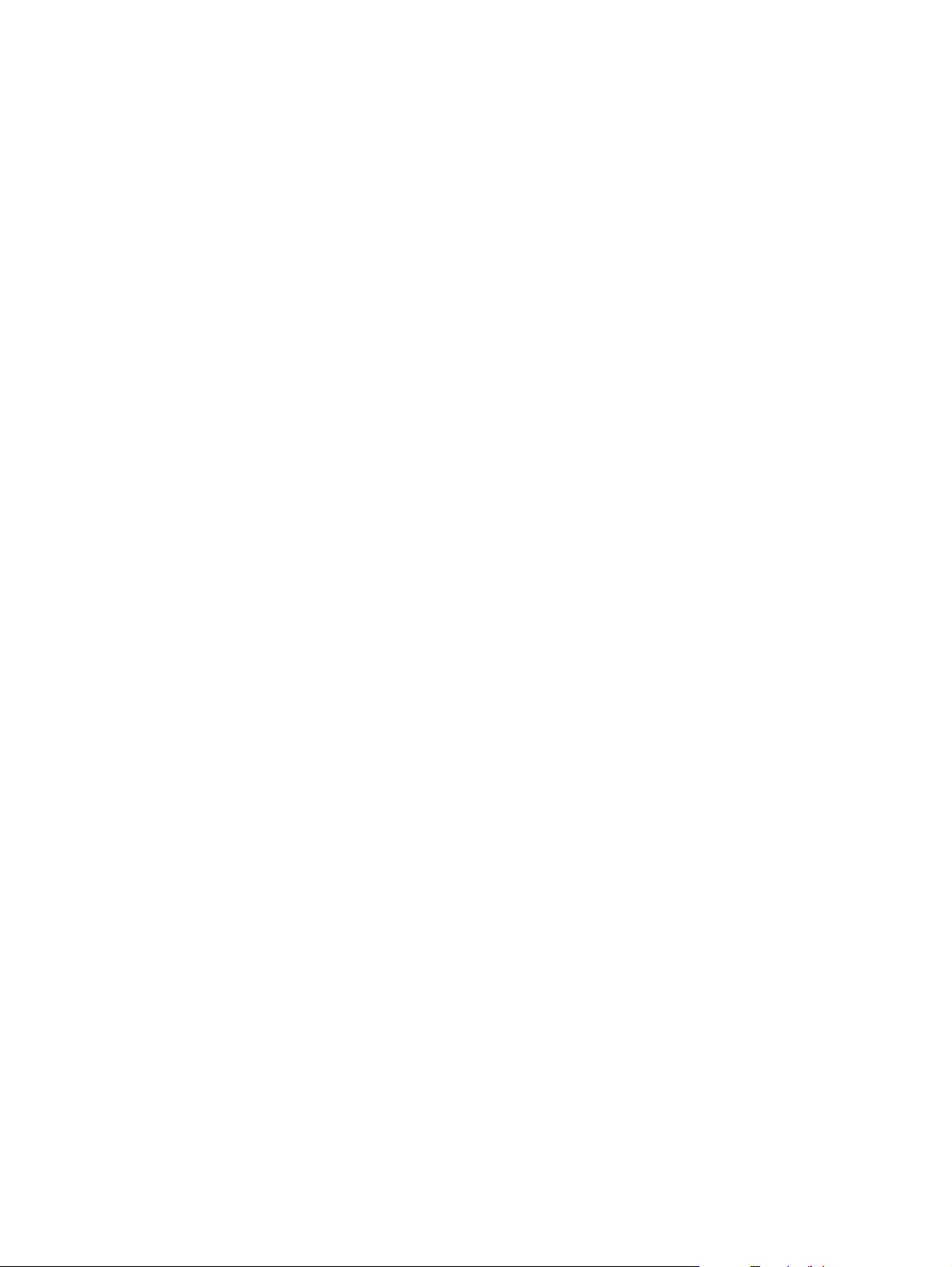
變更列印濃度
在產品控制面板上,增加列印濃度會使頁面印刷加深。
在控制面板上按下設定。
1.
使用箭頭按鈕選擇系統安裝,然後按下確定。
2.
使用箭頭按鈕選擇列印濃度,然後按下確定。
3.
使用箭頭按鈕提高或降低濃度設定,然後按下確定。
4.
64 第 7 章 列印工作 ZHTW

在特殊紙材上列印
確定您所使用的紙張或列印紙材符合 HP 規格。一般而言,比較平滑的紙張列印出來的效果比較好。
打開紙材進紙匣,然後移除紙材。
1.
裝入紙材。確保紙材頂端朝向前方,而且要列印的一面朝上。
2.
根據紙材長寬調整紙材導板。
3.
4. 在印表機驅動程式的紙張標籤或紙張/品質標籤上,從紙張類型下拉式清單中選擇紙材類型。
注意: 請務必在產品設定中設定正確的紙材類型。產品將根據紙材類型設定來調整熱凝器的溫
度。在如投影片或標籤之類的特殊紙材上列印時,上述的調整可防止紙材在通過產品時受熱凝器的
損壞。
列印文件。
5.
ZHTW
在特殊紙材上列印
65

使用不同的紙張與列印封面
請按照以下指示進行,以列印不同於列印工作中其他頁面的第一頁。
在軟體程式的檔案功能表中,按一下列印。
1.
選擇驅動程式,然後按一下內容或喜好設定。
2.
3. 按一下紙張/品質標籤。
在特殊頁面清單方塊中,按一下以不同的紙張列印頁面。
4.
按一下設定值。
5.
6. 選擇要用於在不同的紙張列印特定的頁面的設定值。 按一下新增。
7. 按一下確定以返回紙張/品質標籤。
按一下確定。
8.
附註: 列印工作所有頁面的紙張尺寸必須相同。
66 第 7 章 列印工作 ZHTW

列印第一頁空白
在軟體程式的檔案功能表中,按一下列印。
1.
選擇驅動程式,然後按一下內容或喜好設定。
2.
3. 按一下紙張/品質標籤。
在特殊頁面清單方塊中,按一下封面。
4.
按一下設定值。
5.
6. 選擇要用於新增空白或預印封面的設定值。 按一下新增。
7. 按一下確定以返回紙張/品質標籤。
按一下確定。
8.
ZHTW
列印第一頁空白
67

調整文件大小
使用文件調整大小選項可按原有尺寸的百分比縮放文件。不論是否縮放,也可以選擇在不同尺寸紙張上
列印文件。
縮小或放大文件
在軟體程式的檔案功能表中按一下列印。
1.
選擇驅動程式,然後按一下內容或喜好設定。
2.
在效果標籤上,選擇實際尺寸的百分比,然後鍵入要將文件縮小或放大的百分比。
3.
您也可以使用捲軸調整百分比。
按一下確定。
4.
在不同紙張尺寸上列印文件
在軟體程式的檔案功能表中按一下列印。
1.
選擇驅動程式,然後按一下內容或喜好設定。
2.
在效果標籤上,按一下列印文件到。
3.
選擇用來列印的紙張尺寸。
4.
要列印文件而不縮放文件,請確定未選定縮放到此規格。
5.
按一下確定。
6.
68 第 7 章 列印工作 ZHTW

選擇紙張尺寸
在軟體程式的檔案功能表中,按一下列印。
1.
選擇驅動程式,然後按一下內容或喜好設定。
2.
3. 在紙張/品質標籤中,從紙張尺寸下拉式清單中選擇尺寸。
按一下確定。
4.
ZHTW
選擇紙張尺寸
69

選擇紙張來源
在軟體程式的檔案功能表中,按一下列印。
1.
選擇驅動程式,然後按一下內容或喜好設定。
2.
3. 在紙張/品質標籤中,從紙張來源下拉式清單中選擇來源。
按一下確定。
4.
70 第 7 章 列印工作 ZHTW

選擇紙張類型
在軟體程式的檔案功能表中,按一下列印。
1.
選擇驅動程式,然後按一下內容或喜好設定。
2.
3. 在紙張/品質標籤中,從紙張類型下拉式清單中選擇類型。
按一下確定。
4.
ZHTW
選擇紙張類型
71

設定列印方向
在軟體程式的檔案功能表中,按一下列印。
1.
選擇驅動程式,然後按一下內容或喜好設定。
2.
在外觀標籤的方向部分選取縱向或橫向。
3.
按一下確定。
4.
72 第 7 章 列印工作 ZHTW

使用浮水印
浮水印是列印在文件每一頁背景上的告示,例如「機密文件」。
在軟體程式的檔案功能表中按一下列印。
1.
選擇驅動程式,然後按一下內容或喜好設定。
2.
在效果標籤中,按一下浮水印下拉式清單,
3.
按一下要使用的浮水印。要建立新的浮水印,請按一下編輯。
4.
如果只需要浮水印出現在文件的第一頁上,請按一下僅限第一頁。
5.
按一下確定。
6.
要移除浮水印,請在浮水印下拉式清單中,按一下 (無)。
ZHTW
使用浮水印
73

節省碳粉
1.
2.
3. 按一下紙張/數量標籤上的經濟模式。
4.
在軟體程式的檔案功能表中,按一下列印。
選擇驅動程式,然後按一下內容或喜好設定。
按一下確定。
74 第 7 章 列印工作 ZHTW

在 Windows 中建立與使用列印捷徑
使用列印捷徑可儲存目前的驅動程式設定值以便再次使用。捷徑可在大多數印表機驅動程式標籤中使
用。您最多可以儲存 25 個列印捷徑。
建立列印捷徑
在軟體程式的檔案功能表中,按一下列印。
1.
選擇驅動程式,然後按一下內容或喜好設定。
2.
在列印捷徑標籤上,選擇要使用的列印設定。按一下另存新檔。
3.
在列印捷徑方塊中,鍵入捷徑的名稱。
4.
按一下確定。
5.
使用列印捷徑
在軟體程式的檔案功能表中,按一下列印。
1.
選擇驅動程式,然後按一下內容或喜好設定。
2.
在列印捷徑標籤上,從列印捷徑方塊中選擇要使用的捷徑。
3.
按一下確定。
4.
附註: 若要使用印表機驅動程式的預設值,請選擇出廠預設值。
ZHTW 在 Windows 中建立與使用列印捷徑 75

在紙張的兩面 (雙面) 列印
使用自動雙面列印
在其中一個紙匣裝入足夠的紙張,以供列印工作使用。若裝入特殊紙張,如信紙信頭,請以下列方
1.
式之一裝入:
於 1 號紙匣,請以正面朝上、底端先送入的方式裝入信紙信頭。
●
於所有其他紙匣,請以正面朝下、頂端朝紙匣後方的方式裝入信紙信頭。
●
注意: 為避免卡紙,裝入的紙張磅數不能超過 105 g/m2 (28 磅合約紙)。
在軟體程式的檔案功能表中,按一下列印。
2.
選擇驅動程式,然後按一下內容或喜好設定。
3.
在外觀標籤中,按一下雙面列印。
4.
必要時,請選擇向上翻頁以變更頁面翻轉方式,或在手冊版面清單方塊中選擇裝訂選項。
●
按一下確定。
5.
手動雙面列印
在其中一個紙匣裝入足夠的紙張,以供列印工作使用。若裝入特殊紙張,如信紙信頭,請以下列方
1.
式之一裝入:
對於 1 號紙匣,載入信紙信頭,正面朝下,先裝入底端。
●
至於所有其他紙匣,裝入信紙信頭紙張,正面朝上,並將頂部邊緣朝向紙匣後端。
●
注意: 為避免卡紙,裝入的紙張磅數不能超過 105 g/m2 (28 磅合約紙)。
在軟體程式的檔案功能表中,按一下列印。
2.
選擇驅動程式,然後按一下內容或喜好設定。
3.
4. 在外觀標籤中,依次選擇直通紙張路徑的正確順序、雙面列印 (手動),然後打開後出紙槽擋門。
按一下確定。
5.
6. 將列印工作傳送到產品中。按照快顯視窗中的說明進行,然後再將輸出紙疊放入 1 號紙匣,以便列
印第二面。
7. 移至產品。取出 1 號紙匣中所有的空白紙張。將已列印紙疊的已列印面朝上、底端先送入的方式裝
入產品中。您必須從 1 號紙匣列印紙張的第二面。
在控制面板上,按下確定繼續。
8.
76 第 7 章 列印工作 ZHTW
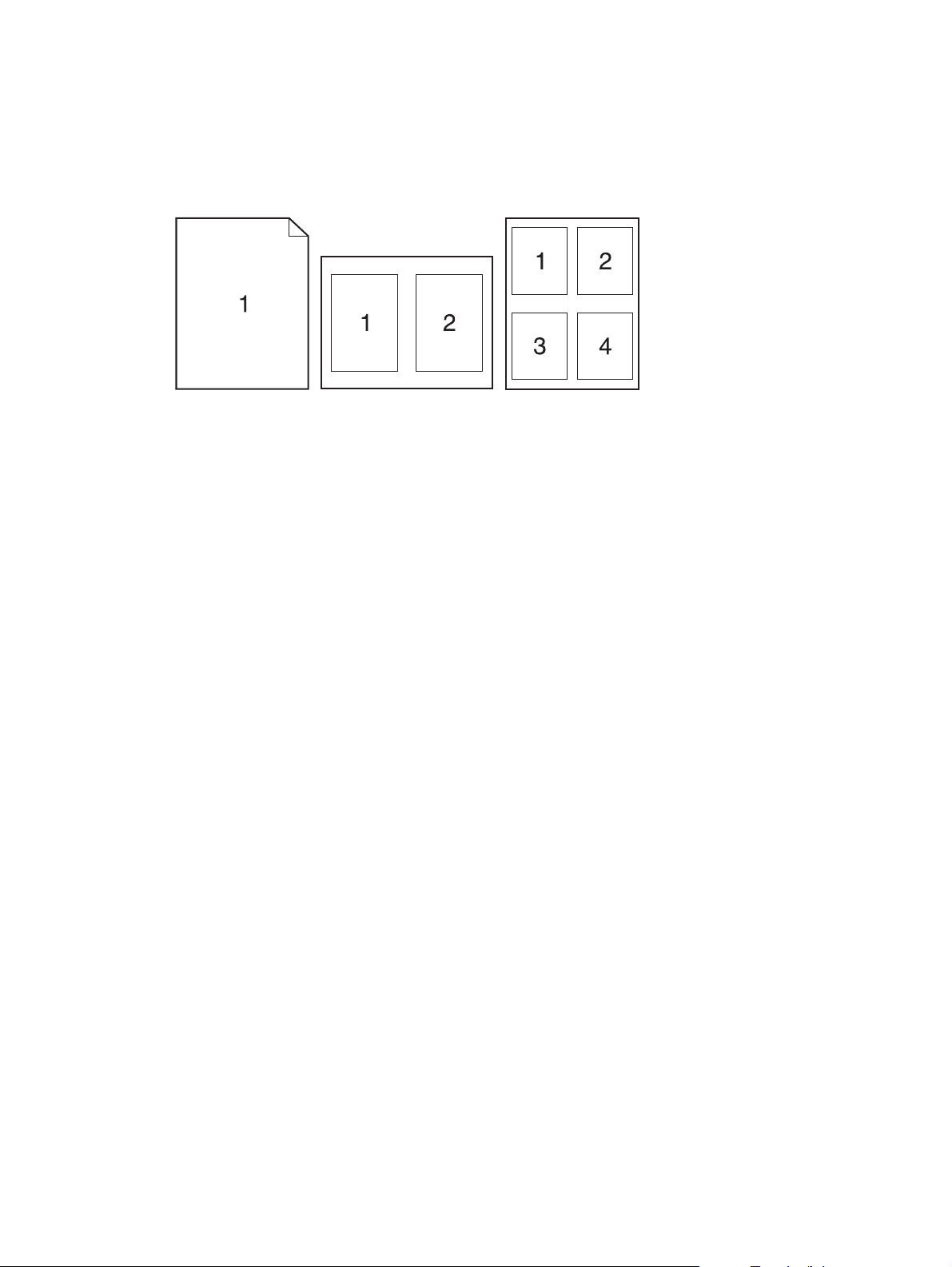
在 Windows 中的一張紙上列印多個頁面
您可在一張紙上列印多個頁面。
在軟體程式的檔案功能表中按一下列印。
1.
選擇驅動程式,然後按一下內容或喜好設定。
2.
按一下外觀標籤。
3.
4. 在每張頁數下拉式清單中,選擇要在每張紙上列印的頁數 (1、2、4、6、9 或 16)。
5. 如果頁數大於 1,請為列印頁面邊框與頁面順序選擇正確的選項。
如果您需要變更頁面方向,請按一下縱向或橫向。
●
按一下確定。產品即設定為按選定頁數,在單張紙上進行多頁列印。
6.
ZHTW 在 Windows 中的一張紙上列印多個頁面 77

經濟設定
經濟模式
產品印表機驅動程式中的經濟模式設定可節省碳粉。如需使用經濟模式設定的說明,請參閱 74 頁的節
省碳粉。
封存列印
封存列印的輸出比較不受碳粉污跡與灰塵的影響。使用封存列印來建立您想保存或封存的文件。
1.
2.
3.
在控制面板上按下設定。
使用箭頭按鈕選擇服務,然後按下確定。
使用箭頭按鈕選擇封存列印,選擇開啟或關閉,然後按下確定。
78 第 7 章 列印工作 ZHTW
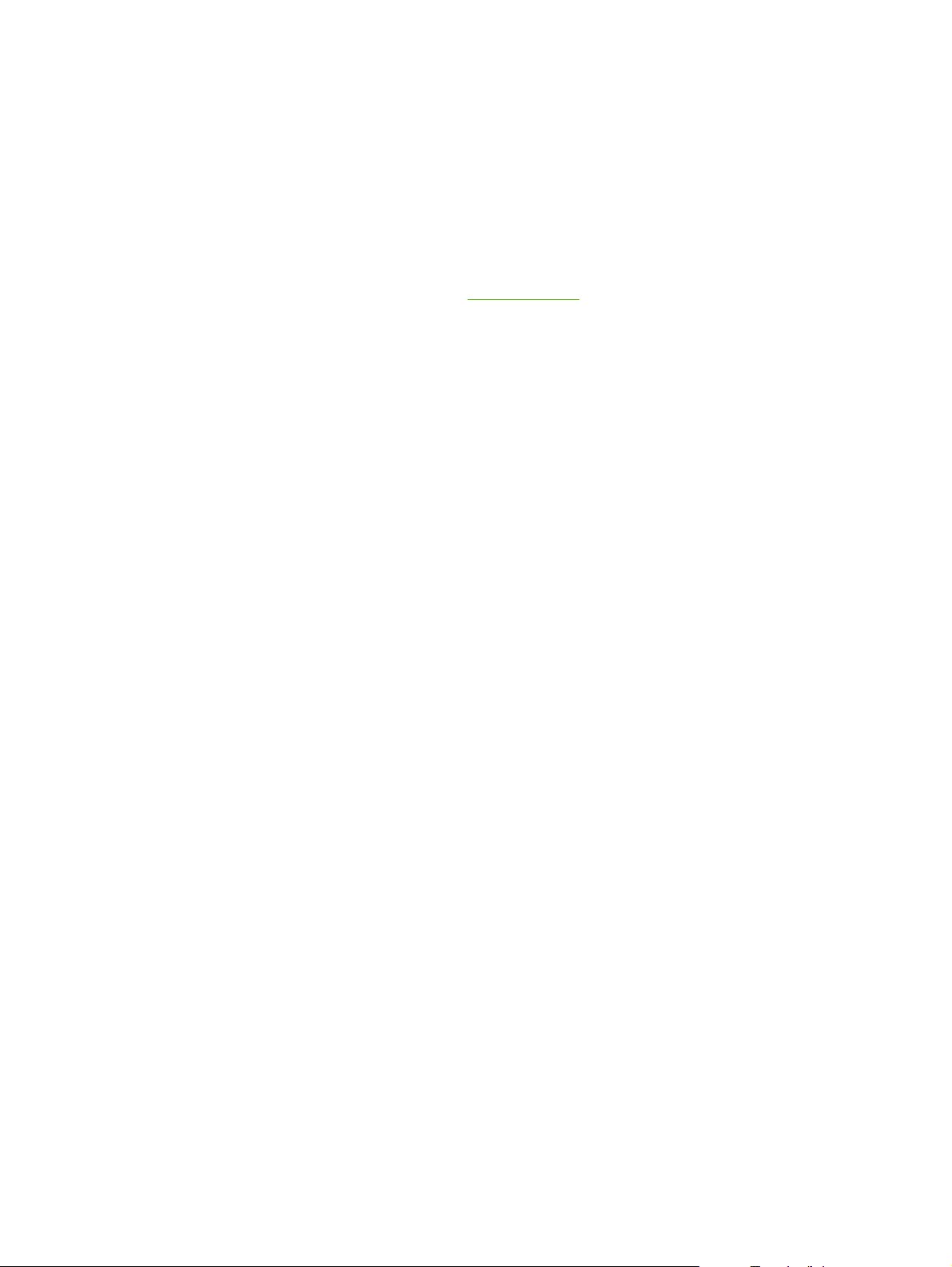
字型
選擇字型
使用 HP ToolboxFX 可變更產品字型:按一下列印設定標籤,然後按一下 PCL5e 頁面。按一下 Apply
(套用)以儲存變更。
列印可用字型清單
從產品控制面板列印可用字型清單。請參閱 158 頁的資訊頁。
ZHTW
字型
79
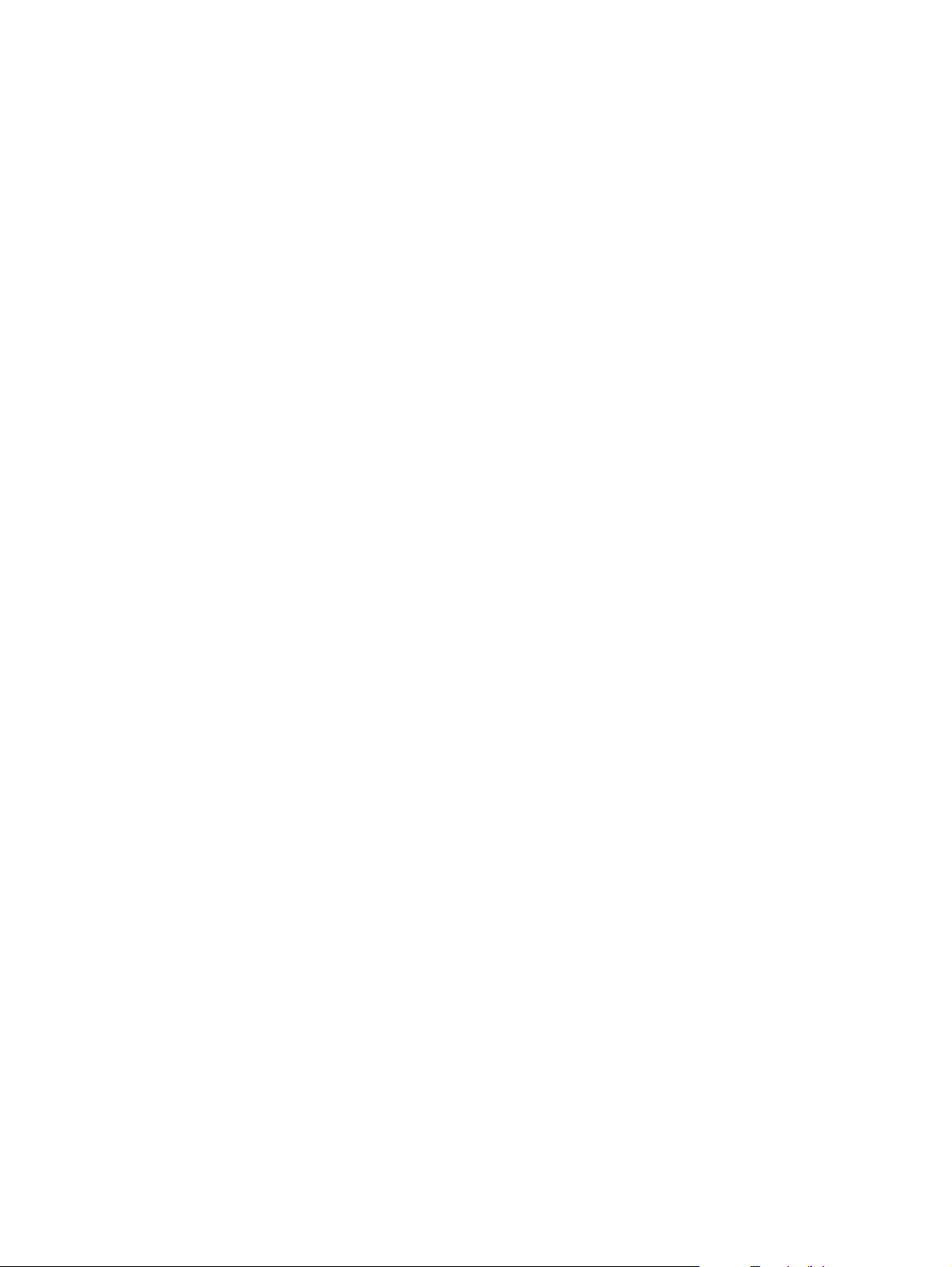
80 第 7 章 列印工作 ZHTW

8
影印
載入原稿
●
使用影印
●
影印設定
●
影印書籍
●
影印相片
●
影印混合大小的原稿
●
雙面 (兩面) 影印工作
●
ZHTW 81

載入原稿
自動送紙器 (ADF)
附註: ADF 容量最多 50 張 80 g/m2 或 20 磅紙材。
注意: 為防止損壞本產品,請勿使用含有修正帶、修正液、迴紋針或釘書針的原稿。另外,請勿將相
片、小型原稿或易碎的原稿裝入 ADF。請使用平台玻璃板掃描這些項目。
1. 將整疊原稿放入 ADF 進紙匣,並使整疊紙材正面向上,且要影印的第一頁應置於紙疊的最頂端。
如果紙材的長度超過 Letter 或 A4 尺寸紙張,請拉出 ADF 進紙匣延伸板以支撐紙材。
將整疊原稿滑入自動送紙器,直至原稿再也無法移動為止。
2.
裝入的文件會顯示在控制面板顯示幕上。
平台掃描器
調整紙材導板,直至其緊貼紙材。
3.
附註: 平台掃描的最大紙材尺寸為 Letter。若掃描的紙材超過 Letter,請使用 ADF。
1. 確定自動送紙器 (ADF) 中沒有紙材。
提起平台掃瞄器外蓋。
2.
將原始文件正面向下放在平台掃描器上,並使文件的左上角位於掃描器上圖示指示的角落。
3.
輕輕地合上外蓋。
4.
82 第 8 章 影印 ZHTW

使用影印
單鍵影印
1. 將文件載入自動送紙器 (ADF) 進紙匣或平台式掃描器。
在產品控制面板上,按下開始影印開始影印。
2.
每次影印都請重複此程序。
3.
多份
您可以選擇 1 到 99 的任何數字做為預設份數。
變更目前工作的影印份數
在產品控制面板上,按下影印份數。
1.
2. 使用字母與數字按鈕來鍵入您目前工作想要的影印份數 (介於 1 到 99)。
按下開始影印以開始影印工作。
3.
附註: 此設定的變更在影印工作完成後兩分鐘內仍然有效。在此期間,產品控制面板顯示幕上會
出現自訂設定。
變更影印份數預設值
在產品控制面板上,按下設定。
1.
使用箭頭按鈕選擇影印設定,然後按下確定。
2.
3. 使用箭頭按鈕選擇預設 影印份數,然後按下確定。
4. 使用字母與數字按鈕以鍵入您要做為預設的影印份數 (介於 1 到 99)。
按下確定以儲存選擇。
5.
附註: 影印份數的出廠預設值為 1。
取消影印工作
若要取消影印工作,請按下產品控制面板上的取消。如有多個程序正在執行中,按下取消將會清除產品
控制面板顯示幕上目前顯示的程序。
附註: 如果您取消了影印工作,請將文件從平台掃瞄器或自動送紙器中取出。
ZHTW
使用影印
83

縮小或放大影印
縮小或放大目前工作的副本
1. 在產品控制面板上,按下縮小/放大。
選擇您要縮小或放大此工作中副本的大小。
2.
附註: 如果選擇自訂: 25-400%,請使用文數字按鈕鍵入百分比。
如果選擇 2 頁/張或 4 頁/張,請選擇方向 (直印或橫印)。
按下開始影印以儲存選擇並立即開始影印工作,或按下確定以儲存選擇但不開始工作。
3.
附註: 此設定的變更在影印工作完成後兩分鐘內仍然有效。在此期間,產品控制面板顯示幕上會出現
自訂設定。
您必須改變紙材進紙匣中的預設紙材大小以符合輸出大小,否則副本的一部分可能會被切除。
調整預設的影印尺寸
附註: 影印大小預設值是副本通常使用的縮小或放大大小。如果保留原稿=100% 的出廠預設尺寸設
定,所有副本將與原始文件的大小相同。
按下設定。
1.
使用箭頭按鈕選擇影印設定,然後按下確定。
2.
3. 使用箭頭按鈕選擇預設 縮小/放大,然後按下確定。
4.
5.
本產品可將副本縮小成原稿尺寸的 25%,或放大成原稿尺寸的 400%。
縮小/放大設定
●
●
●
●
●
●
●
使用箭頭按鈕選擇通常縮小或放大副本的方式之選項。
附註: 如果選擇自訂: 25-400%,鍵入您通常要影印的原始尺寸的百分比。
如果選擇每張 2 頁或每張 4 頁,請選擇方向 (直印或橫印)。
按下確定以儲存選擇。
原稿=100%
Lgl > Ltr=78%
Lgl > A4=83%
A4 > Ltr=94%
Ltr > A4=97%
全頁=91%
調整至頁面大小
每張 2 頁
●
84 第 8 章 影印 ZHTW

每張 4 頁
●
自訂: 25-400%
●
附註: 使用調整至頁面大小設定時,只能從平台掃描器影印。
使用每張 2 頁或每張 4 頁設定時,只能從自動送紙器影印。同樣,選擇每張 2 頁或每張 4 頁選項,也必
須選擇頁面方向 (直印或橫印)。
變更影印分頁設定
您可將產品設定為以成組方式進行分頁多份影印。例如,如果您要複印兩份三頁的文件且已開啟自動分
頁功能,頁面將依照以下順序列印: 1、2、3、1、2、3。如果分頁功能已關閉,則頁面將依照以下順
序列印: 1、1、2、2、3、3。
若要使用自動分頁,原稿大小必須儲存在記憶體中。否則,產品將只影印一份且會出現一則通知您有關
變更的訊息。如果發生此狀況,請使用下列其中一種方法來結束工作:
將工作分為包含頁數較少的數個小工作。
●
一次僅影印一份文件。
●
關閉自動分頁功能。
●
變更目前工作的影印分頁設定
在產品控制面板上,按下分頁。
1.
使用箭頭按鈕選擇開啟或關閉。
2.
按下開始影印以儲存選擇並立即開始影印工作,或按下確定以儲存選擇但不開始工作。
3.
變更預設的影印分頁設定
在產品控制面板上,按下設定。
1.
使用箭頭按鈕選擇影印設定,然後按下確定。
2.
3. 使用箭頭按鈕選擇預設 分頁,然後按下確定。
使用箭頭按鈕選擇開啟或關閉。
4.
按下確定以儲存選擇。
5.
附註: 自動影印分頁的出廠預設值為開啟。
當分頁功能開啟時,控制面板上的分頁 LED 會亮起。
影印設定
影印品質
ZHTW
可用影印品質設定有四種: 文字、混合、底片相片和圖片。
影印品質的原廠預設值為文字。此設定適用於內容主要是文字的項目。
當影印照片或圖片時,您可為相片選擇底片相片設定或為其他圖形選擇圖片設定,來提高影印品質。對
於同時包含文字和圖形的文件,請選擇混合設定。
影印設定
85

調整目前工作的影印品質
在產品控制面板上,按下品質以查看目前的影印品質設定。
1.
使用箭頭按鈕以捲動品質設定選項。
2.
選擇設定,然後按下開始影印以儲存選擇並立即開始影印工作,或按下確定以儲存選擇但不開始工
3.
作。
附註: 此設定的變更在影印工作完成後兩分鐘內仍然有效。在此期間,產品控制面板顯示幕上會
出現自訂設定。
調整預設的影印品質
在產品控制面板上,按下設定。
1.
使用箭頭按鈕選擇影印設定,然後按下確定。
2.
使用箭頭按鈕選擇預設品質,然後按下確定。
3.
使用箭頭按鈕選擇影印品質,然後按下確定儲存選擇。
4.
清潔掃描器玻璃板
髒污的玻璃 (如指印、污跡、毛髮等) 會降低效能,並影響特殊功能的正確性,如進紙和影印。
附註: 如果僅在使用自動送紙器 (ADF) 影印時出現條紋或瑕疵,請清潔掃瞄器帶 (步驟 3)。不必清潔
掃瞄器玻璃板。
關閉產品電源,從插座拔下電源線,然後打開外蓋。
1.
將無線頭的軟布或海綿輕沾不具磨損性的玻璃清潔液來清潔玻璃。
2.
注意: 切勿在產品任何部位使用打磨紙、丙酮、苯、氨、乙醇,或是四氯化碳;這些會損傷產
品。切勿將液體直接置於玻璃板上。液體可能滲入玻璃板下方,損傷產品。
將無線頭的軟布或海綿輕沾不具磨損性的玻璃清潔液來清潔掃描條。
3.
為防止污跡,請使用織物或纖維海綿擦乾玻璃。
4.
86 第 8 章 影印 ZHTW

調整調淺/ 加深( 對比度) 設定
調淺/加深色度設定會影響影印的亮度或暗度 (對比)。使用以下程序將只會變更目前影印工作的對比度。
調整目前工作的調淺/加深設定
1. 在產品控制面板上,按調淺/加深以查看目前的對比設定。
使用箭頭按鈕來調整此設定。將滑桿往左移可使副本顏色比原稿淺,或將滑桿往右移,則可使副本
2.
顏色比原稿深。
按下開始影印以儲存選擇並立即開始影印工作,或按下確定以儲存選擇但不開始工作。
3.
附註: 此設定的變更在影印工作完成後兩分鐘內仍然有效。在此期間,產品控制面板顯示幕上會
出現自訂設定。
調整預設的調淺/加深設定
附註: 預設調淺/加深色度設定會影響所有影印工作。
在產品控制面板上,按下設定。
1.
使用箭頭按鈕選擇影印設定,然後按下確定。
2.
3. 使用箭頭按鈕選擇預設 深/淺,然後按下確定。
使用箭頭按鈕來調整此設定。將滑桿往左移,可使所有副本顏色比原稿淺;或將滑桿往右移,則可
4.
使所有副本顏色比原稿深。
按下確定以儲存選擇。
5.
設定影印草稿設定
使用控制面板將產品設定成在草稿模式下列印影印。
附註: 此設定僅影響影印品質。列印品質不受影響。
在產品控制面板上,按下設定。
1.
使用箭頭按鈕選擇影印設定,然後按下確定。
2.
3. 使用箭頭按鈕選擇預設 影印草稿,然後按下確定。
使用箭頭按鈕選擇開啟或關閉。
4.
按下確定以儲存選擇。
5.
定義自訂影印設定
當您在控制面板上變更影印設定時,控制面板顯示幕上會出現自訂設定。自訂設定保持生效約 2 分鐘,
然後產品會回到預設值。若要立即回到預設值,請按下取消。
邊至邊列印或影印
本產品無法完全執行邊至邊列印。最大列印區域為 203.2 x 347 公釐 (8 x 13.7 英吋),頁面週圍留有 4
公釐無法列印的邊框。
ZHTW
影印設定
87

在不同類型與尺寸的紙材上影印
本產已設定成在 Letter 或 A4 尺寸的紙張上影印,視購買產品所在的國家/地區而定。您可為目前影印工
作或所有影印工作變更影印所用的紙材尺寸與類型。
紙材尺寸設定
Letter
●
Legal
●
A4
●
紙材類型設定
普通紙
●
輕磅紙
●
重磅紙
●
投影片
●
標籤
●
信紙信頭
●
信封
●
預製表格
●
穿孔紙
●
色紙
●
合約紙
●
再生紙
●
中磅紙
●
超重磅紙
●
粗糙紙
●
變更目前工作的紙材尺寸及類型。
附註: 變更預設紙材尺寸與類型設定以變更紙材的尺寸與類型。
在產品控制面板上,按下紙張。
1.
使用箭頭按鈕選擇紙材尺寸,然後按下確定。
2.
使用箭頭按鈕選擇紙材類型,然後按下確定。
3.
按下開始影印。
4.
88 第 8 章 影印 ZHTW
